Почему навител не видит спутники на андроид: что с навигатором — МирДоступа
Что делать, если телефон не находит спутники (не видит GPS)
Всё-таки хорошо, что современные смартфоны оборудованы модулем GPS: благодаря ему можно сэкономить на навигаторе да и знать, где гуляют дети и по каким делам разъезжает супруг(а), тоже нелишне. Однако все ваши планы может нарушить одна мелочь – связь телефона с «космосом». Возьмет и пропадет.
Разберемся, что представляет собой система навигации GPS, в чем причина сбоев в ее работе и что делать, если телефон на базе Android и iOS не находит спутники или не устанавливает с ними связь.
Содержание
- Как это работает
- От чего зависит скорость нахождения спутников
- Почему телефон не видит спутники или теряет с ними связь
- Как устранить проблему на Андроид-смартфоне
- Как устранить проблему на iPhone
Как это работает
Итак, что делает GPS-модуль в мобильных устройствах? Принимает навигационные сигналы со спутников. Причем не только входящих в систему, которая соответствует его названию, но и аналогов – ГЛОНАСС, BDS и других (при поддержке). Само же понятие «джи-пи-эс» сегодня стало обобщенным синонимом спутниковой навигации.
Само же понятие «джи-пи-эс» сегодня стало обобщенным синонимом спутниковой навигации.
Помимо GPS, существует навигация AGPS (LBS), которая определяет местонахождение телефона по сигналам ближайших сотовых вышек. Несмотря на схожесть написания, связи между этими системами нет. А различия есть, и весьма существенные:
- Система AGPS доступна только в зонах покрытия сотовой связью, GPS – везде.
- AGPS определяет координаты объекта с точностью до 500 м, GPS – до 5 м.
- AGPS не зависит от погодных условий, для его работы необходимы лишь подключение к сети мобильной связи и наличие денег на балансе. GPS бесплатен, для его активации достаточно включить геолокацию на телефоне, но качество связи сильно зависит от облачности и других внешних факторов. Сигнал распространяется только в прямой видимости.
Плотные облака, высокие здания, заросли деревьев и толстые стены помещений гасят спутниковые сигналы. Поэтому для улучшения GPS-связи в неблагоприятных условиях была разработана еще одна технология – A-GPS (ну как здесь не запутаться?).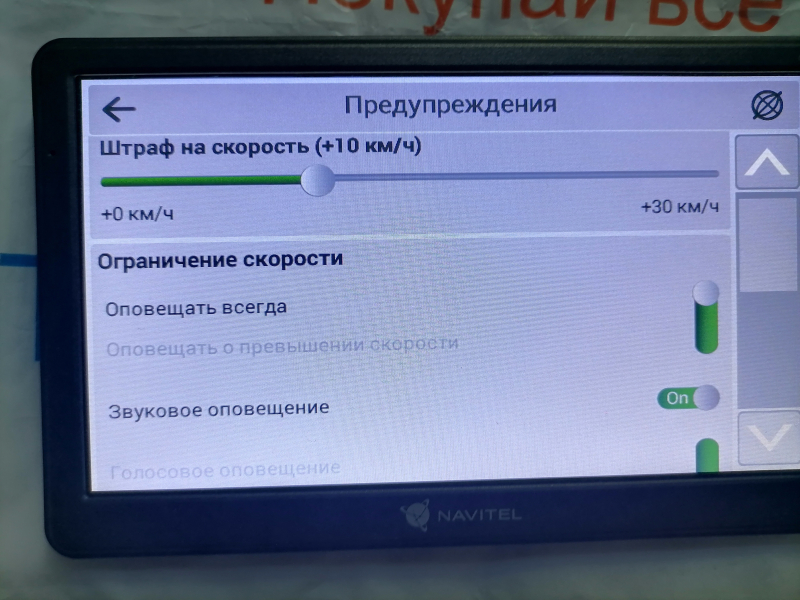 Суть этой технологии в том, что при потере сигнала телефон соединяется со специальным сервером, откуда получает точные координаты спутников, и уже по ним устанавливает связь. Для работы A-GPS смартфон должен быть подсоединен к сети мобильного оператора или иметь иной способ доступа в Интернет (в частности, Wi-Fi).
Суть этой технологии в том, что при потере сигнала телефон соединяется со специальным сервером, откуда получает точные координаты спутников, и уже по ним устанавливает связь. Для работы A-GPS смартфон должен быть подсоединен к сети мобильного оператора или иметь иной способ доступа в Интернет (в частности, Wi-Fi).
От чего зависит скорость нахождения спутников
Скорость обнаружения спутников зависит от того, как давно в телефоне был включен приемник навигационных сигналов. Давность его включения определяет вид старта – холодный, теплый или горячий. Нет, дело не в «разогреве» GPS-модуля, а в том, на какие данные он опирается при поиске.
При включении приемник GPS извлекает из своей памяти последние сведения о координатах спутников: альманахи и эфемериды (эфимерис).
- Альманахи содержат информацию о параметрах орбит всех спутников системы. Они не слишком точны, но сохраняют актуальность несколько месяцев.
- Эфемериды содержат точные данные корректировки часов и параметров орбиты каждого конкретного спутника.
 Их актуальность не превышает получаса.
Их актуальность не превышает получаса.
При холодном старте – им считается включение GPS-приемника после 30 и более минут отключения, устройство ищет спутники только по известным альманахам. Если данные альманахов утратили актуальность, оно скачивает их повторно. В это время также стираются устаревшие и загружаются новые эфемериды. Длительность холодного старта составляет 5 минут и более – в зависимости от условий внешней среды и положения телефона. Чтобы соединение прошло быстрее, аппарат следует держать неподвижно.
При теплом старте, которым называют включение GPS-модуля немногим больше, чем через полчаса после отключения, обновляются только эфемериды. Он занимает около 1 минуты.
Мгновенный горячий старт возможен лишь при сохранении актуальности эфимериса, то есть пока с момента отключения GPS прошло меньше 30 минут.
Почему телефон не видит спутники или теряет с ними связь
Причины отсутствия и нестабильности связи телефона с GPS-спутниками бывают внешними и внутренними.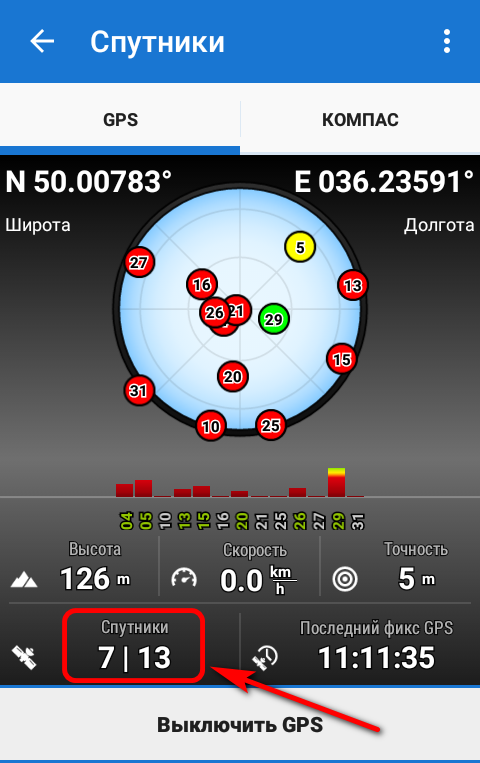 Первые обусловлены влиянием на передачу сигнала факторов среды, вторые – неполадками самого принимающего устройства.
Первые обусловлены влиянием на передачу сигнала факторов среды, вторые – неполадками самого принимающего устройства.
Внешние причины:
- Неблагоприятное состояние атмосферы (плотная облачность), нахождение в лесу или среди высотных зданий. Разгонять облака мы, к сожалению, пока не научились, но обойти эти препятствия помогает технология A-GPS.
- Телефон находится в помещении. Для решения проблемы обычно достаточно подойти к окну или выйти на балкон.
- Телефон находится в движении, например, во время езды. Для холодного старта GPS-модуля это может быть серьезной помехой. Чтобы ускорить нахождение спутников, остановитесь и положите устройство на ровную поверхность.
Внутренние причины:
- Телефон вообще не оборудован модулем приема спутниковой связи либо имеет только A-GPS, работа которого зависит от уровня сотового сигнала и Wi-Fi.
- В аппарате установлен GPS-приемник с маломощной антенной, как правило, пленочного типа. В этом случае связь со спутниками возможна, но она нестабильна и сильно зависит от внешних условий: ей может помешать даже чехол на телефоне.
 Иногда связь работает только при подключенном Интернете. Проблема обычно выявляется сразу после покупки гаджета.
Иногда связь работает только при подключенном Интернете. Проблема обычно выявляется сразу после покупки гаджета. - Модуль GPS неисправен. Поломка (чаще это повреждение или нарушение крепления антенны приемника) обнаруживается после удара, падения или разборки устройства, хотя и не всегда. Бывает, что она возникает без видимых причин. Проявляется полной или периодической неспособностью обнаружить спутники и установить с ними связь. Либо тем, что сигнал ловится только при определенном положении телефона.
- Системные проблемы. Источник неполадки кроется в неверных настройках или кривой прошивке аппарата.
- Неправильно установленное системное время.
- Влияние стороннего софта или вредоносных программ. В пользу этой версии говорит взаимосвязь сбоя с установкой какого-либо приложения, а также наличие симптомов заражения вирусами.
Как устранить проблему на Андроид-смартфоне
Проблемы, связанные с отсутствием или неисправностью GPS-приемника, в домашних условиях не решают.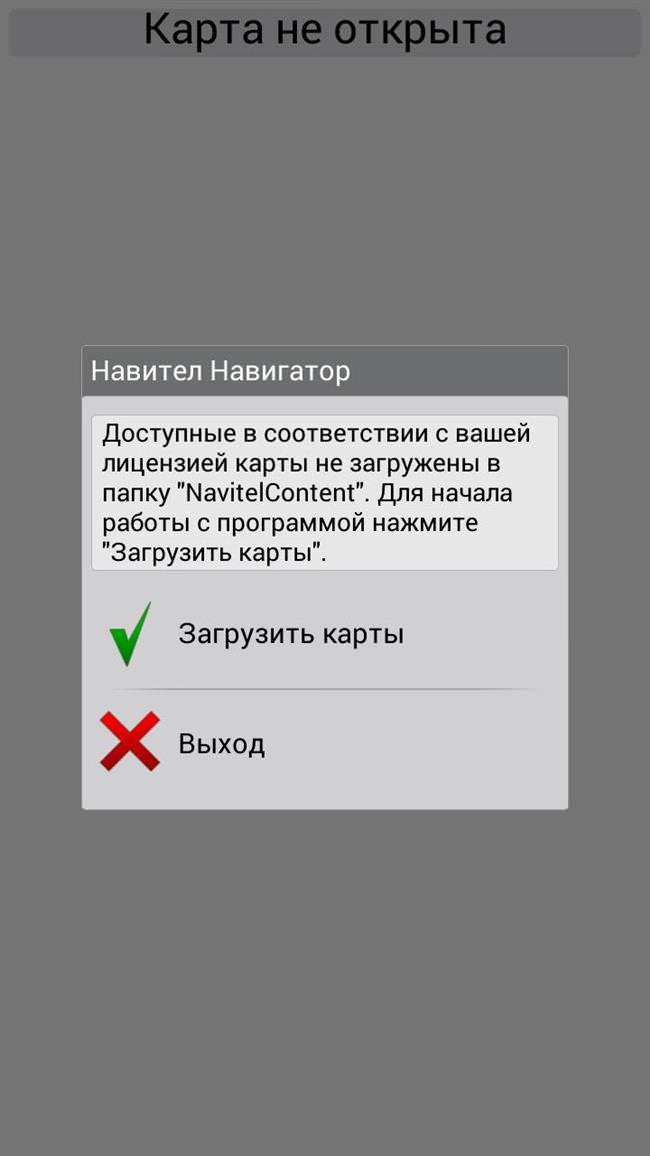 Точнее, первая неразрешима в принципе, а со второй следует обращаться в сервисный центр. Зато очистить телефон от вирусов, поправить настройки и т. п. вполне можно самостоятельно. Итак, приступим.
Точнее, первая неразрешима в принципе, а со второй следует обращаться в сервисный центр. Зато очистить телефон от вирусов, поправить настройки и т. п. вполне можно самостоятельно. Итак, приступим.
Если причина носит, скорее, программный характер и возникла после периода нормальной работы, сделайте следующее:
- Убедитесь в правильности системного времени.
- Удалите приложения, которые вы установили незадолго до сбоя.
- Просканируйте аппарат на предмет заражения вредоносным ПО.
- При отсутствии эффекта сбросьте систему к заводским параметрам.
Если телефон не находит спутники изначально (нет холодного старта), хотя оборудован модулем GPS, очень может быть, что он просто неправильно настроен. Особенно это касается аппаратов, привезенных из заграницы или купленных в иностранных интернет-магазинах – то есть не предназначенных для российского рынка.
Чтобы исправить некорректную настройку, а именно – сбросить альманах, актуальный для территории другой страны, необходим доступ в инженерное меню устройства.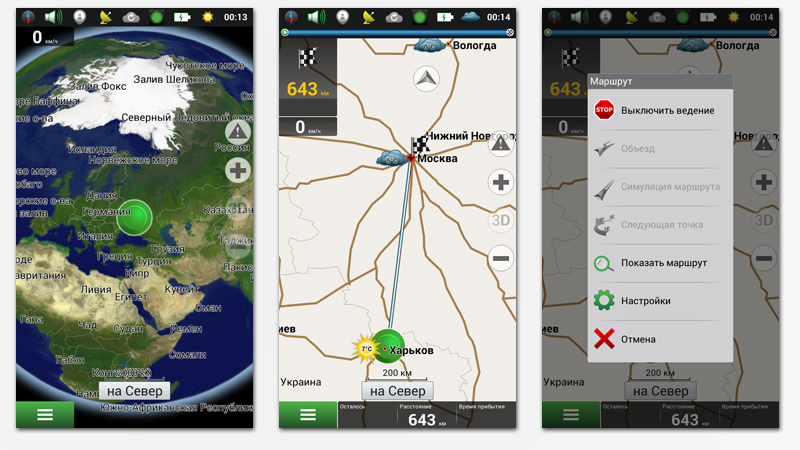 Для входа в это меню используют особые телефонные коды, специфичные для аппаратов разных марок. Их вводят так же, как USSD-команды – в приложении для звонков.
Для входа в это меню используют особые телефонные коды, специфичные для аппаратов разных марок. Их вводят так же, как USSD-команды – в приложении для звонков.
На основной массе Android-смартфонов для входа в инженерное меню подходит код*#*#3646633#*#*
Если ваш аппарат его не принимает, воспользуйтесь подсказками поисковых систем. Либо, если телефон оснащен процессором MediaTek, установите одно из следующих приложений:
- MTK Engineering Mode
- Инженерное Меню MTK
- MTK Engineer App
Или их аналог.
Далее:
- Убедитесь, что на телефоне включена геолокация.
- Открыв инженерное меню, перейдите в раздел «Location» — «YGPS».
- На вкладке «Satellites» должны быть показаны спутники, которые распознает ваш аппарат. Если вы видите там только красные точки, значит, телефон их находит, но не может установить связь.

- Откройте вкладку «Information» и поочередно коснитесь кнопок «Hot», «Cold», «Warm», «Full» и «AGPS Restart». Это удалит текущий альманах.
- Откройте вкладку «NMEA Log» и нажмите «Start». Это запустит скачивание нового альманаха.
- Для контроля над установлением связи снова откройте раздел «Satellites». Если часть точек на синем поле стала зеленой, значит, ваш телефон принял сигнал. Откройте «NMEA Log» еще раз и нажмите «Stop».
В некоторых случаях причиной неудачного холодного старта бывает неправильно заданный сервер точного времени в конфигурационном файле GPS. Чтобы исправить эту настройку, вам понадобятся права root и файловый менеджер с привилегированным доступом, например, Root Explorer.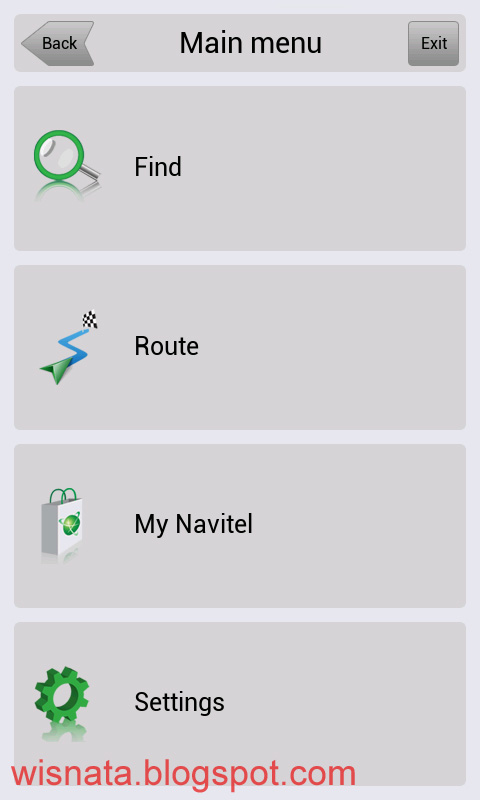
- Итак, запустите Root Explorer или его аналог и найдите файл /system/etc/gps.conf
- Откройте его любым текстовым редактором и в строке NTP_SERVER= пропишите pool.ntp.org. Это если вы находитесь в России. Данные для других государств можете уточнить на сайте www.pool.ntp.org/ru/zone/@ В результате файл должен выглядеть так:
Сохраните изменения в gps.conf и перезагрузите телефон.
Если же вам совсем не хочется возиться с настройками, но есть желание сделать все побыстрее, можете воспользоваться средством автоматической оптимизации параметров спутниковой связи, которое так и называется – «Исправьте мой GPS». Чтобы получить нужный результат, достаточно нажать одну кнопку. Об эффективности судить не берусь, но многие пользователи довольны этим приложением.
Если вы используете телефон как навигатор и он часто теряет спутники, например, при отключении экрана или выезде из тоннелей, поможет средство фиксации сигнала и сброса данных A-GPS – GPS Локер.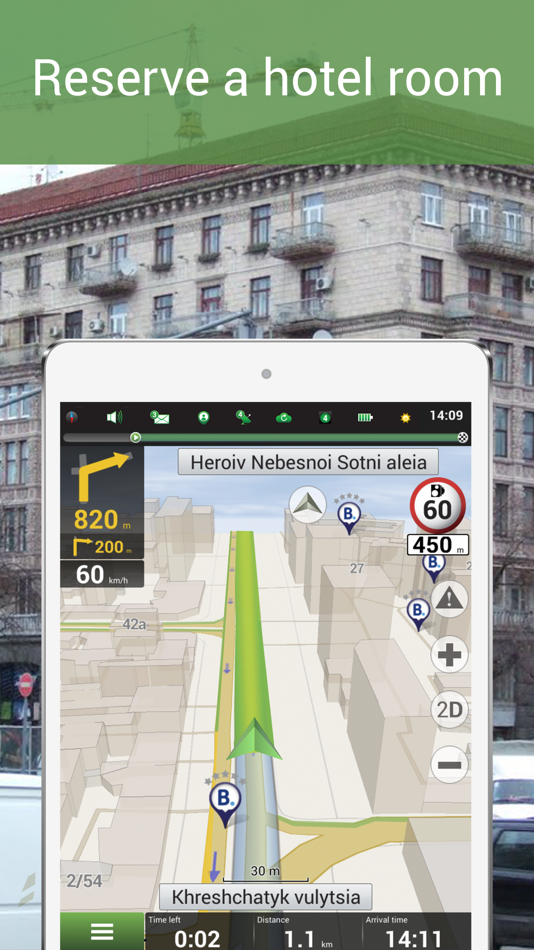
Кроме того, в маркете Google Play довольно много бесплатных приложений для тестирования работы GPS-приемника, которые тоже могут быть вам полезны:
- GPS Test
- GPS Status & Toolbox
- GPS Data — location status fix
И другие.
Как устранить проблему на iPhone
Владельцы гаджетов Apple реже сталкиваются с проблемами поиска спутников, причины которых кроются в самих устройствах. Видимо, поэтому способов их решения на iOS гораздо меньше, чем на Android.
Если геолокация на айфоне не работает вообще, обычно она отключена в настройках. Если она доступна в одних приложениях и недоступна в других, причина, скорее всего, тоже скрывается в настройках. Чтобы их исправить:
- Откройте раздел «Конфиденциальность» и коснитесь строки «Службы геолокации».
- На следующем экране находится список приложений. Возле каждого из них указано, имеет ли оно доступ к этой службе.
 Коснитесь пунктов, которые хотите изменить, и установите нужные разрешения.
Коснитесь пунктов, которые хотите изменить, и установите нужные разрешения.
В случаях, когда служба геопозиции работает нестабильно или айфон долго не находит спутники, часто достаточно открыть раздел настроек «Основные», перейти в «Сброс» и нажать «Сбросить геонастройки».
Это вернет параметры геолокации и конфиденциальности к первоначальному состоянию, и проблема с высокой долей вероятности будет решена.
Android видит спутники но не подключается • Вэб-шпаргалка для интернет предпринимателей!
- Главная страница » Компьютеры » Android видит спутники но не подключается
Автор: admin | 16.12.2019
Содержание
- 1 Как это работает
- 1.1 От чего зависит скорость нахождения спутников
- 2 Почему телефон не видит спутники или теряет с ними связь
- 3 Как устранить проблему на Андроид-смартфоне
- 4 Тестируем подключение
- 5 Даем доступ нужному приложению
- 6 Изменяем системные настройки
- 7 Возможные проблемы с MiKey
- 8 Проверяем контакты gps антенны
- 9 Протереть лобовик, постучать по колесу
- 10 Тестовый заезд
- 11 Ничего не помогает
- 12 Сбой альманаха
- 13 Девайс не ловит спутники из-за сбоя прошивки
- 14 Выход из строя принимающей антенны
- 15 Решения для проблем с GPS на Андроид
- 15.

- 15.2 Смена прошивки
- 15.3 Перезапись Альманаха
- 15.
- 16 Как работает A-GPS?
- 17 Как определить, A-GPS или GPS модуль стоит на телефоне?
- 18 Настройка GPS на андроид
- 18.1 Рекомендуем к прочтению
Всё-таки хорошо, что современные смартфоны оборудованы модулем GPS: благодаря ему можно сэкономить на навигаторе да и знать, где гуляют дети и по каким делам разъезжает супруг(а), тоже нелишне. Однако все ваши планы может нарушить одна мелочь – связь телефона с «космосом». Возьмет и пропадет.
Разберемся, что представляет собой система навигации GPS, в чем причина сбоев в ее работе и что делать, если телефон на базе Android и iOS не находит спутники или не устанавливает с ними связь.
Как это работает
Итак, что делает GPS-модуль в мобильных устройствах? Принимает навигационные сигналы со спутников. Причем не только входящих в систему, которая соответствует его названию, но и аналогов – ГЛОНАСС, BDS и других (при поддержке).
Помимо GPS, существует навигация AGPS (LBS), которая определяет местонахождение телефона по сигналам ближайших сотовых вышек. Несмотря на схожесть написания, связи между этими системами нет. А различия есть, и весьма существенные:
- Система AGPS доступна только в зонах покрытия сотовой связью, GPS – везде.
- AGPS определяет координаты объекта с точностью до 500 м, GPS – до 5 м.
- AGPS не зависит от погодных условий, для его работы необходимы лишь подключение к сети мобильной связи и наличие денег на балансе. GPS бесплатен, для его активации достаточно включить геолокацию на телефоне, но качество связи сильно зависит от облачности и других внешних факторов. Сигнал распространяется только в прямой видимости.
Плотные облака, высокие здания, заросли деревьев и толстые стены помещений гасят спутниковые сигналы. Поэтому для улучшения GPS-связи в неблагоприятных условиях была разработана еще одна технология – A-GPS (ну как здесь не запутаться?).![]() Суть этой технологии в том, что при потере сигнала телефон соединяется со специальным сервером, откуда получает точные координаты спутников, и уже по ним устанавливает связь. Для работы A-GPS смартфон должен быть подсоединен к сети мобильного оператора или иметь иной способ доступа в Интернет (в частности, Wi-Fi).
Суть этой технологии в том, что при потере сигнала телефон соединяется со специальным сервером, откуда получает точные координаты спутников, и уже по ним устанавливает связь. Для работы A-GPS смартфон должен быть подсоединен к сети мобильного оператора или иметь иной способ доступа в Интернет (в частности, Wi-Fi).
От чего зависит скорость нахождения спутников
Скорость обнаружения спутников зависит от того, как давно в телефоне был включен приемник навигационных сигналов. Давность его включения определяет вид старта – холодный, теплый или горячий. Нет, дело не в «разогреве» GPS-модуля, а в том, на какие данные он опирается при поиске.
При включении приемник GPS извлекает из своей памяти последние сведения о координатах спутников: альманахи и эфемериды (эфимерис).
- Альманахи содержат информацию о параметрах орбит всех спутников системы. Они не слишком точны, но сохраняют актуальность несколько месяцев.
- Эфемериды содержат точные данные корректировки часов и параметров орбиты каждого конкретного спутника.
 Их актуальность не превышает получаса.
Их актуальность не превышает получаса.
Спутники GPS вокруг Земли
При холодном старте – им считается включение GPS-приемника после 30 и более минут отключения, устройство ищет спутники только по известным альманахам. Если данные альманахов утратили актуальность, оно скачивает их повторно. В это время также стираются устаревшие и загружаются новые эфемериды. Длительность холодного старта составляет 5 минут и более – в зависимости от условий внешней среды и положения телефона. Чтобы соединение прошло быстрее, аппарат следует держать неподвижно.
При теплом старте, которым называют включение GPS-модуля немногим больше, чем через полчаса после отключения, обновляются только эфемериды. Он занимает около 1 минуты.
Мгновенный горячий старт возможен лишь при сохранении актуальности эфимериса, то есть пока с момента отключения GPS прошло меньше 30 минут.
Почему телефон не видит спутники или теряет с ними связь
Причины отсутствия и нестабильности связи телефона с GPS-спутниками бывают внешними и внутренними.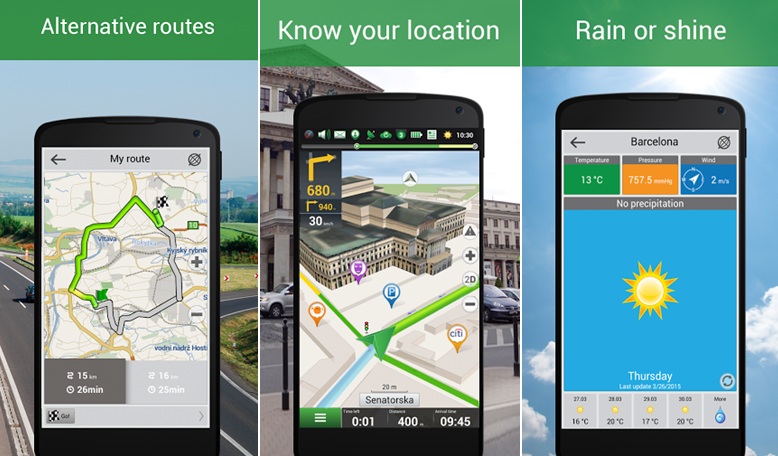 Первые обусловлены влиянием на передачу сигнала факторов среды, вторые – неполадками самого принимающего устройства.
Первые обусловлены влиянием на передачу сигнала факторов среды, вторые – неполадками самого принимающего устройства.
- Неблагоприятное состояние атмосферы (плотная облачность), нахождение в лесу или среди высотных зданий. Разгонять облака мы, к сожалению, пока не научились, но обойти эти препятствия помогает технология A-GPS.
- Телефон находится в помещении. Для решения проблемы обычно достаточно подойти к окну или выйти на балкон.
- Телефон находится в движении, например, во время езды. Для холодного старта GPS-модуля это может быть серьезной помехой. Чтобы ускорить нахождение спутников, остановитесь и положите устройство на ровную поверхность.
- Телефон вообще не оборудован модулем приема спутниковой связи либо имеет только A-GPS, работа которого зависит от уровня сотового сигнала и Wi-Fi.
- В аппарате установлен GPS-приемник с маломощной антенной, как правило, пленочного типа. В этом случае связь со спутниками возможна, но она нестабильна и сильно зависит от внешних условий: ей может помешать даже чехол на телефоне.
 Иногда связь работает только при подключенном Интернете. Проблема обычно выявляется сразу после покупки гаджета.
Иногда связь работает только при подключенном Интернете. Проблема обычно выявляется сразу после покупки гаджета. - Модуль GPS неисправен. Поломка (чаще это повреждение или нарушение крепления антенны приемника) обнаруживается после удара, падения или разборки устройства, хотя и не всегда. Бывает, что она возникает без видимых причин. Проявляется полной или периодической неспособностью обнаружить спутники и установить с ними связь. Либо тем, что сигнал ловится только при определенном положении телефона.
- Системные проблемы. Источник неполадки кроется в неверных настройках или кривой прошивке аппарата.
- Неправильно установленное системное время.
- Влияние стороннего софта или вредоносных программ. В пользу этой версии говорит взаимосвязь сбоя с установкой какого-либо приложения, а также наличие симптомов заражения вирусами.
Как устранить проблему на Андроид-смартфоне
Проблемы, связанные с отсутствием или неисправностью GPS-приемника, в домашних условиях не решают.
Если причина носит, скорее, программный характер и возникла после периода нормальной работы, сделайте следующее:
- Убедитесь в правильности системного времени.
- Удалите приложения, которые вы установили незадолго до сбоя.
- Просканируйте аппарат на предмет заражения вредоносным ПО.
- При отсутствии эффекта сбросьте систему к заводским параметрам.
Если телефон не находит спутники изначально (нет холодного старта), хотя оборудован модулем GPS, очень может быть, что он просто неправильно настроен. Особенно это касается аппаратов, привезенных из заграницы или купленных в иностранных интернет-магазинах – то есть не предназначенных для российского рынка.
Чтобы исправить некорректную настройку, а именно – сбросить альманах, актуальный для территории другой страны, необходим доступ в инженерное меню устройства. Для входа в это меню используют особые телефонные коды, специфичные для аппаратов разных марок. Их вводят так же, как USSD-команды – в приложении для звонков.
Для входа в это меню используют особые телефонные коды, специфичные для аппаратов разных марок. Их вводят так же, как USSD-команды – в приложении для звонков.
На основной массе Android-смартфонов для входа в инженерное меню подходит код
*#*#3646633#*#*
Если ваш аппарат его не принимает, воспользуйтесь подсказками поисковых систем. Либо, если телефон оснащен процессором MediaTek, установите одно из следующих приложений:
Функция GPS-навигации сейчас есть в каждом современном смартфоне. Большинству людей эта технология нужна практически ежедневно. К примеру, водители, у которых нет автомобильных навигаторов, часто в качестве портативного навигатора используют свой мобильный гаджет. Так как эти устройства не рассчитаны быть полноценными навигаторами, в их работе иногда бывают сбои.
Зачастую это связано с неправильными программными настройками. У многих не работает gps на Xiaomi устройствах, а именно показывает некорректное местонахождение. Существует несколько способов, которые заставят ваше устройство искать спутники быстрее.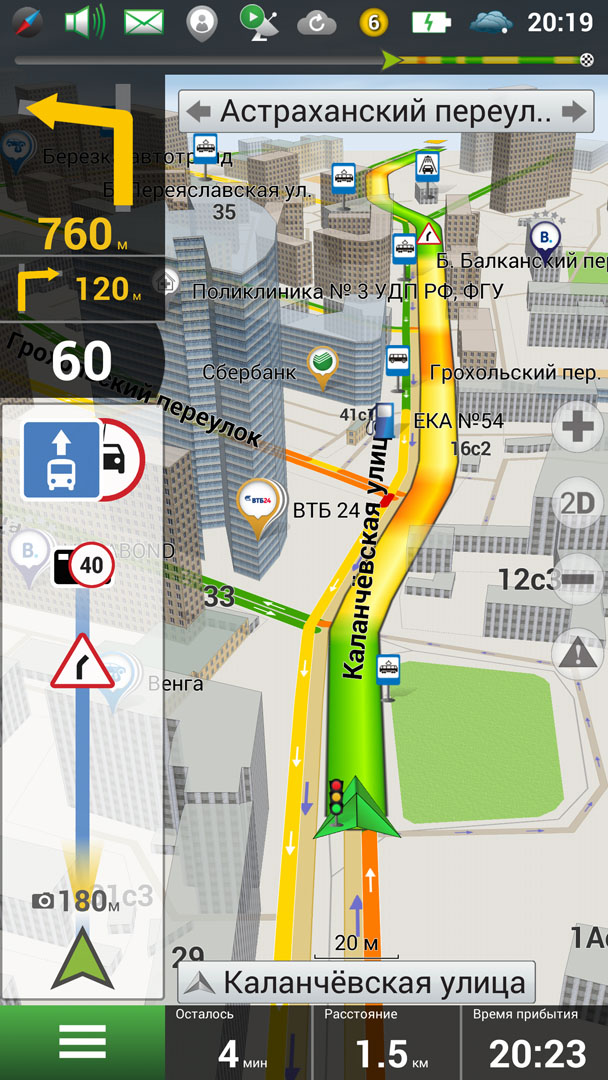
Тестируем подключение
Чтобы сравнивать результаты ваших манипуляций с устройством, рекомендуем использовать программу GPS Test. Она покажет вам сколько спутников видит ваш телефон, к каким он подключен и качество этого подключения.
Gps Status — отображает статус GPS, включен ли он сейчас или нет. Каждый столбик — это спутник, который видит ваш телефон, суммарное их количество можно посмотреть в верхнем левом углу «In View», в правом верхнем углу «In Use» — какое количество из них использует телефон. Цвет и цифра столбца отображает качество подключения.
- Столбец серый — спутник не используется
- от 0 до 20 (красный, оранжевый) — плохая связь
- от 20 до 40 (желтый) — приемлемое качество
- от 40 (зеленый) — отличное качество
В программе вы найдете еще множество полезных функций, таких как карта спутников, компас, точность и прочее.
Даем доступ нужному приложению
- Дополнительно;
- Батарея и производительность;
- Фоновый режим;
- Приложения.

Выбираем требуемое приложения, которое работает с GPS модулем некорректно. Даём нужной программе полный доступ и снимаем все ограничения.
Изменяем системные настройки
Есть ряд пользователей, у которых смартфон находит много спутников, однако отображает неверную точку позиционирования, работает плохо и медленно. Здесь версия прошивки не играет никакой роли. К примеру, на аппарате Xiaomi Mi5 наблюдались проблемы с GPS на большинстве прошивок как кастомных, так и стоковых. Проблема решается внесением изменений в системный файл.
Для того чтобы вносить изменения в систему, необходимо получить .
- Скачиваем любой проводник. Можно ES проводник или Root Explorer.
- Заходим в папку system/etc. Там ищем файл с названием gps.config.
- Рекомендуем заранее скопировать данный файл. После внесённых изменений навигация может совсем перестать работать, поэтому запасная копия может пригодиться.
- Открываем файл через встроенный текстовый редактор, переходим в конец файла и дописываем с новой строки следующее:
- Сохраняем изменения, перезагружаем смартфон.

- Для полной уверенности можно еще сделать сброс кэша.
Этот метод был успешно протестирован также на аппарате xiaomi mi4 и нескольких других андроид-устройствах. После внесения изменений в системный файл, смартфон нашёл местоположение точно, с погрешностью всего 2 метра.
Возможные проблемы с MiKey
Довольно банальное решение проблемы, связанное со специальной кнопкой MiKey. Пользователи устройств xiaomi redmi note 3 pro заметили, что gps не работает, когда в телефон вставлена дополнительная кнопка MiKey в разъем для подключения наушников.
На самом деле, некоторые аппараты очень долго соединяются со спутниками вместе с кнопкой.
Как выяснилось, MiKey мешает нормальной работе GPS антенны, поэтому связь устанавливается медленно.
Проверяем контакты gps антенны
Если вы перепробовали все методы, но у вас до сих пор не работает gps, то нужно проверить контакты GPS антенны.
Внимание, данный способ включается в себя разбор устройства, что может стать причиной окончания гарантии. Если вы не уверены в своих силах, то не рекомендуем использовать этот способ. Все действия вы делаете на свой страх и риск.
Если вы не уверены в своих силах, то не рекомендуем использовать этот способ. Все действия вы делаете на свой страх и риск.
Данную процедуру стоит делать аккуратно, чтобы не повредить системную плату.
- Снимаем заднюю крышку телефона.
- С помощью крестообразной отвёртки необходимо открутить металлическую крышку, расположенную над батареей. Снимаем её с устройства.
- На плате смартфона вы увидите несколько пружинок, которые следует зачистить миниатюрным напильником или отвёрткой. Это контакты антенны, которые соприкасаются с металлической крышкой. Если контакт плохой, то уровень сигнала будет низким, что и приводит к долгому поиску спутников.
- Точно не известно, какой из них отвечает за приём GPS сигнала, поэтому зачистите все. То же самое проделайте на металлической крышке с внутренней стороны.
- Ставим крышку на место, закручиваем болтики. Закрываем основную заднюю крышку и перезагружаем смартфон.
Один из американских пользователей решил пойти другим путем, он отогнул контакты, чтобы они максимально плотно соприкасались с антеннами на внутренней крышке. Его фотоотчет можно увидеть чуть ниже (можно перелистывать фото).
Его фотоотчет можно увидеть чуть ниже (можно перелистывать фото).
Расположение антенн До исправления После исправления
После проделанных операций, наше подопытное устройство теперь ищет большее количество спутников, качество сигнала увеличилось, а соответственно точность местоположения теперь имеет минимальную погрешность.
Сейчас, наверное, уже и не найти устройства без встроенного GPS-модуля. С развитием цивилизации мы, как «человеки», все больше обязанностей перекладываем на роботов, в частности на зеленых. Теперь уже совсем не обязательно искать на дереве мох (который, к тому же, вечно растет со всех сторон) или с легкостью отыскивать на ночном небе полярную звезду, достаточно запустить на смартфоне приложение для навигации. Впрочем, GPS не только помогает выйти из леса, он вполне востребован ежедневно: начиная от всё той же навигации, но по городу, и заканчивая гео-тегами на фотографиях. Однако случается так, что модуль не работает должным образом. Это может быть связано с проблемами в аппаратной части, тогда пользователю может помочь только сервис, а может – и с настройками системы, в таком случае следует прочитать несколько следующих советов.
Протереть лобовик, постучать по колесу
Начнем, пожалуй, с наиболее «значимых» советов. Что посоветуют в любой техподдержке, независимо от того, с каким устройством у пользователя возникли проблемы? Абсолютно верно, «А вы пробовали выключить и включить?». Перефразируя этот лайфхак, прежде всего, стоит убедиться, что GPS включен: Настройки Местоположение Использовать GPS.
Тестовый заезд
Чтобы исключить возможность потери работоспособности самого GPS-приемника, стоит воспользоваться одним из специальных приложений, например GPS Essentials. Нажмите в нем на иконку с изображением спутника и приложение наглядно покажет вам, где и сколько спутников наблюдает ваш смартфон и с какими из них держит связь в данный момент.
Чтобы решить эту проблему, стоит попробовать сбросить все GPS-данные на устройстве и начать их сбор с нуля. В этом помогает приложение GPS Status & ToolBox. Для этого нажмите в приложении клавишу «меню», выберите пункт «Инструменты», «управление состояниями A-GPS», а затем нажмите «сбросить».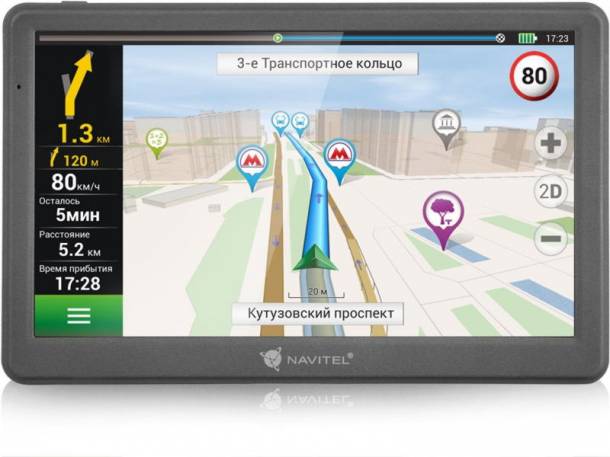 После чего там же нажмите «загрузить».
После чего там же нажмите «загрузить».
Одна из возможных неполадок, которая может влиять на точность определения вашего местоположения, – это неправильно откалиброванный компас. В этом случае устройство получает неверные данные об ориентации, что вызывает проблемы при использовании навигационных приложений.
Откалибровать компас как следует можно во все том же GPS Essentials. Для этого запустите приложение, нажмите на иконку с компасом, а затем выполните следующие шаги:
- выберите гладкую поверхность подальше от электробытовых приборов, чтобы избежать влияния электромагнитных полей, и положите на нее смартфон экраном вверх
- Медленно и плавно выполните 3 полных круга вращения устройства вокруг каждой из его осей. Направление вращения не имеет значения.
Наглядно процесс продемонстрирован на этом видео:
Ничего не помогает
Некоторые прошивки смартфонов сами по себе не очень хороши в работе с GPS, так что перепрошивка иногда может решить и эту проблему. Но это решение далеко не для каждого, а скорее для увлеченного пользователя, ведь в таком случае предстоит прочитать немало специфических обсуждений, скорее всего не на родном языке, чтобы выбрать для себя оптимальное решение. Всем остальным же, возможно, пришло время просто обновить устройство.
Но это решение далеко не для каждого, а скорее для увлеченного пользователя, ведь в таком случае предстоит прочитать немало специфических обсуждений, скорее всего не на родном языке, чтобы выбрать для себя оптимальное решение. Всем остальным же, возможно, пришло время просто обновить устройство.
А заменяет ли вам смартфон GPS-навигатор? Или котлеты отдельно, мухи отдельно?
Автовладельцы часто жалуются, что навигатор не видит спутники. Причины подобного отклонения могут быть самыми разнообразными, например, нарушение прошивки девайса или физические повреждения, повлекшие частичный выход из строя прибора. При использовании программного обеспечения Навител пользователи часто сталкиваются со сбоями прошивки. Выполнить перезагрузку можно самостоятельно.
Среди списка самых распространенных причин, по вине которых девайс может не видеть спутник, выделяют следующие факторы:
- некорректная работа навигационного альманаха;
- нарушения прошивки устройства;
- серьезные повреждения, приведшие к выходу гаджета из строя.

Проблемы в соединении прибора со спутником могут также возникать по факту наличия выраженных особенностей строения некоторых лобовых стекол автосредства. В таком случае нужно попробовать установить соединение за пределами машины.
Сбой альманаха
Функционирование девайса подразумевает его корректное функционирование в 3 режимах:
- холодный старт;
- теплый старт;
- горячий старт.
В режиме холодного старта девайс не имеет актуальных данных о собственном месторасположении. Именно поэтому подключение может занять достаточное количество времени.
Холодный старт у приборов Навител может занимать до 15 минут. За это время гаджет получает обновленные данные для альманаха, информацию со спутников о границах нахождения орбиты.
При использовании теплого и горячего старта во внутренней памяти устройства вмещаются актуальные сведения об альманахе.
Важно! Период корректного отображения альманаха составляет не более 3 месяцев потому по истечении этого времени все данные нужно обновлять.
Длительное отключение прибора может стать итогом сбоя альманаха, для восстановления основных функций гаджета зачастую достаточно загрузки при применении холодного старта. Длительное отключение гаджета может повлечь за собой выход прибора из строя. В таких случаях исправить ситуацию помогает переустановка актуального программного обеспечения.
Девайс не ловит спутники из-за сбоя прошивки
Что делать, если навигатор не ловит спутники? Достаточно часто подобные проблемы возникают на фоне сбоев работы исправного программного обеспечения.
Важно! Причин, почему проявляются сбои ПО Навител, много. Наиболее распространенная – длительное использование.
Для восстановления функций устройства в полном объеме потребуется перепрошивка. Манипуляцию можно произвести самостоятельно или обратиться за помощью в сервисный центр. Программное обеспечение Навител с легкостью можно заменить самостоятельно, скачав актуальную версию.
Карты актуальных версий позволят применять новые функциональные возможности, которые часто не доступны для прошивок устаревших версий.
Выход из строя принимающей антенны
Если навигатор перестает находить спутники, причина может крыться в поломке принимающей сигнал антенны. Для того, чтобы поймать сигнал, требуется замена антенны. Если навигатор не видит спутники, значение может крыться именно в выходе из строя такого элемента. Ремонт в этом случае будет достаточно дорогостоящим, особенно если антенна является припаянной к плате.
Навигатор Навител, как и любой другой, может перестать ловить спутники внезапно. В таком случае пользователю следует попробовать установить источник поломки. В случае обнаружения серьезных поломок нужно обратиться в сервисный центр.
Многие пользователи Android-смартфонов частенько жалуются на проблемы с GPS. Некоторые утверждают, что смартфону может потребоваться целая вечность, дабы определить их местоположение, а другие могут утверждать, что GPS и вовсе не работает.
Чаще всего с подобными проблемами сталкиваются пользователи, которые провели перепрошивку своего смартфона либо обладатели новеньких китайских гаджетов. Впрочем, некоторые люди отмечают, что у них проблемы с GPS возникают и на новых гаджетах от проверенных фирм.
Впрочем, некоторые люди отмечают, что у них проблемы с GPS возникают и на новых гаджетах от проверенных фирм.
В сегодняшней статье мы посмотрим с вами, по каким причинам может начать плохо работать GPS на смартфоне или перестать полностью функционировать, а также рассмотрим несколько решений для этих проблем.
Ок, давайте поговорим о том, по каким причинам может плохо работать навигатор и GPS на Андроиде. На это существует несколько причин:
- деактивированный модуль GPS;
- отвратительная кастомная прошивка для смартфона;
- поврежденный модуль GPS;
- неподходящий Альманах GPS;
Перестал работать GPS на Андроиде? Попробуйте воспользоваться нижеуказанными рекомендациями!
Решения для проблем с GPS на Андроид
Активация GPS-модуля
Итак, давайте начнем с самого простого решения, до которого вы, вероятно, уже и сами дошли. Перед использованием навигатора на своем смартфоне не забудьте активировать модуль GPS. При запуске некоторых навигаторов данный модуль может активировать автоматически, тем не менее в некоторых случаях пользователю требуется сделать это самостоятельно. Убедитесь, что GPS-модуль активирован и снова попробуйте воспользоваться навигацией.
Убедитесь, что GPS-модуль активирован и снова попробуйте воспользоваться навигацией.
Смена прошивки
Однако, что делать, если этот модуль вроде как функционирует, но геолокация все равно не работает? Если вы недавно перепрошивали своей смартфон, то причина как раз может заключаться в прошивке. Почитайте отзывы других пользователей об этой версии прошивки и узнайте, есть ли у них похожие проблемы. Поставьте на смартфон какую-то проверенную Android-прошивку, где нормально работает GPS.
Перезапись Альманаха
Но что же делать, если GPS-модуль работает и вы не перепрошивали свое устройство? Как мы упоминали в причинах, на плохо работающий GPS зачастую жалуются владельцы китайский смартфонов. К примеру, в сети можно найти множество пользователей смартфонов Meizu с подобной проблемой. Давайте предположим, что у вас примерно такой же аппарат.
Причина проблем с GPS в китайских смартфонах заключает в том, что в них зачастую прописан неактуальный Альманах для нашего полушария.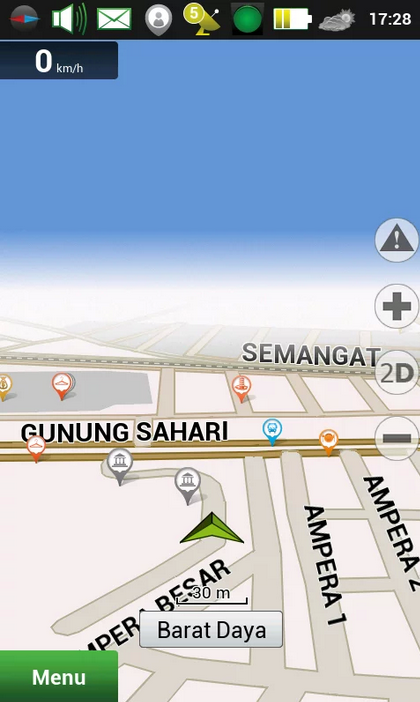 Альманах — это один из типов данных, передаваемым GPS-спутником, в которых содержатся параметры орбит всех других спутников. Чтобы устранить проблему с GPS в таком случае, вам потребуется переписать Альманах. Сделать это можно, придерживаясь следующих шагов:
Альманах — это один из типов данных, передаваемым GPS-спутником, в которых содержатся параметры орбит всех других спутников. Чтобы устранить проблему с GPS в таком случае, вам потребуется переписать Альманах. Сделать это можно, придерживаясь следующих шагов:
- активируйте в настройках своего смартфона A-GPS, а затем GPS;
- далее войдите в инженерное меню Android, введя в меню набора номера код *#*#4636#*#*;
Заметка: если указанный секретный код не сработает, то вам потребуется узнать код для своего смартфона в Интернете. Обладателям смартфонов с процессором MTK так и вообще потребуется использовать утилиту MobileuncleTools.
Заметка: если появляются, то теория с неправильным Альманахом подтвердилась и вы можете продолжать следовать нижеуказанным шагам.
Заметка: как раз это действие обеспечит запись нового Альманаха, соответствующего вашему региону.

Многие владельцы телефонов на операционной системе «Андроид» сталкиваются с проблемой, когда встроенный GPS-модуль отказывается находить gps спутники или находит их, но не может подконнектиться. Причин такого поведения модуля может быть несколько, рассмотрим основные:
• Неправильно прописаны параметры соединения к спутникам в файле настроек;
• Установлен модуль A-GPS, который часто не находит спутники на телефоне самостоятельно;
Хотелось бы разобрать проблему с A-GPS (Assisted GPS) модулем, так как китайские телефоны, на которых он стоит в 98% случаев, пользуются сейчас огромной популярностью и вытесняют мировых брендов с рынка.
Как работает A-GPS?
Основное отличие от стандартного GPS-модуля в том, что он соединяется не только со спутниками, но и с вышками мобильных операторов, чем существенно улучшает качество определения местонахождения. При включении данной функции телефон зачастую не может сам соединиться со спутниками gps и ему требуется «Полный рестарт», даже если он был только включен.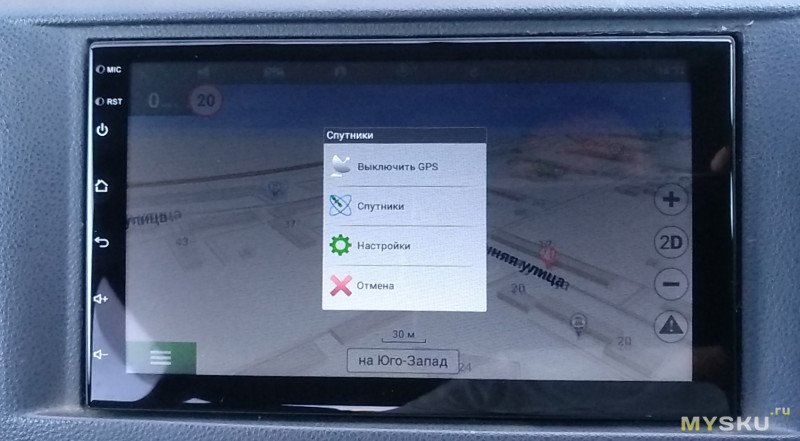 Это проблема не самих китайских телефонов, а именно модуля A-GPS, который по сравнению с GPS стоит копейки, поэтому и работает соответствующе. Разберемся, как настроить gps на андроиде.
Это проблема не самих китайских телефонов, а именно модуля A-GPS, который по сравнению с GPS стоит копейки, поэтому и работает соответствующе. Разберемся, как настроить gps на андроиде.
Как определить, A-GPS или GPS модуль стоит на телефоне?
Если у вас телефон с двумя симками и китайского производства, у вас с вероятностью 99.9% стоит A-GPS. Но чтобы убедиться в этом, можно зайти в инженерное меню. С него и начнется исправление вопроса неработающего соединения со спутниками.
Для входа в инженерное меню нужно набрать следующий номер в телефоне: *#*#3646633#*#*. Если комбинация не сработала, можно попробовать ввести *#15963#* или *#*#4636#*#*, однако, в данном случае меню у вас может отличаться.
После ввода фразы вы автоматически попадаете в инженерное меню и увидите окно следующего содержания:
Вам нужно переместиться влево, листая страницы настроек до вкладки «Location».
Теперь выберите первый пункт «Location Based Servise» (Базовые настройки определения местонахождения).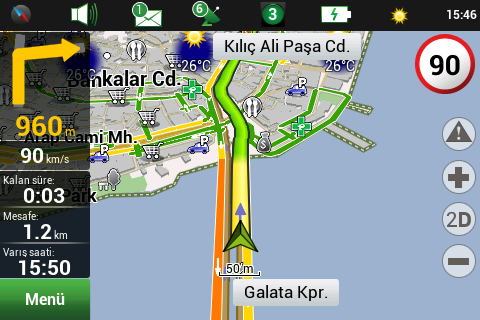 Если у вас имеется вкладка A-GPS, значит, следуйте дальнейшим настройкам. В ином случае данная статья вам мало чем поможет.
Если у вас имеется вкладка A-GPS, значит, следуйте дальнейшим настройкам. В ином случае данная статья вам мало чем поможет.
Настройка GPS на андроид
Если у вас есть вкладка A-GPS, сразу перейдите на нее. У вас должно быть окно следующего вида:
Сравните настройки со своими, при необходимости подкорректируйте, согласно скринам:
Если все прописано верно, можете возвращаться на один уровень назад до выбора пунктов «Location» и перейдите на «YGPS».
Здесь вы видите, что ваш модуль gps не находит спутники, вернее находит, но не соединяется из-за неправильного включения:
Вам нужна вкладка «Information». В ней будут проводиться основные манипуляции.
Как вы видите, статус стоит «UNANVAILABLE», а TTFF зависает на вечном поиске. Сколько бы вы ни ждали, ничего не изменится.
Суть исправления вечного поиска в том, чтобы сделать полный сброс «Full», а затем, спустя 2-3 секунды нажать на «A-GPS Restart». Т. е. вы сбрасываете зависший процесс поиска на ноль, затирая тем самым все предварительно заданные настройки, и сразу же перезагружаете модуль. Не успевая подхватить стандартную конфигурацию (неправильную), модуль с чистого листа находит все спутники.
е. вы сбрасываете зависший процесс поиска на ноль, затирая тем самым все предварительно заданные настройки, и сразу же перезагружаете модуль. Не успевая подхватить стандартную конфигурацию (неправильную), модуль с чистого листа находит все спутники.
Спустя секунд 10-20 на вкладке «Satellites» вы увидите сигналы спутников, а еще через полминуты модуль удачно подсоединится к ним.
Поиск делался с 1-й стороны дома, на балконе соответственно, на втором полушарии ничего не найдено. На дороге у вас найдет все спутники.
5 причин и 6 решений
Некорректная работа GPS модуля – довольно распространённая проблема Android-устройств. Система может подключаться к спутникам, но навигация всё равно работать не будет. В некоторых случаях дефект связан с поломкой аппаратной части гаджета, но большинство ситуация разрешимо программными методами. Ниже описано, что делать, если не работает GPS на Андроиде.
Инструкция подходит для всех моделей и марок: Alcatel, Asus, Lenovo, Phillips, Prestigio, Sony Xperia, HTC, Samsung, Xiaomi, Umidigi, Leagoo, Doogie, Huawei, HomTom, китайские No-Name, Мегафон, Билайн, МТС и т.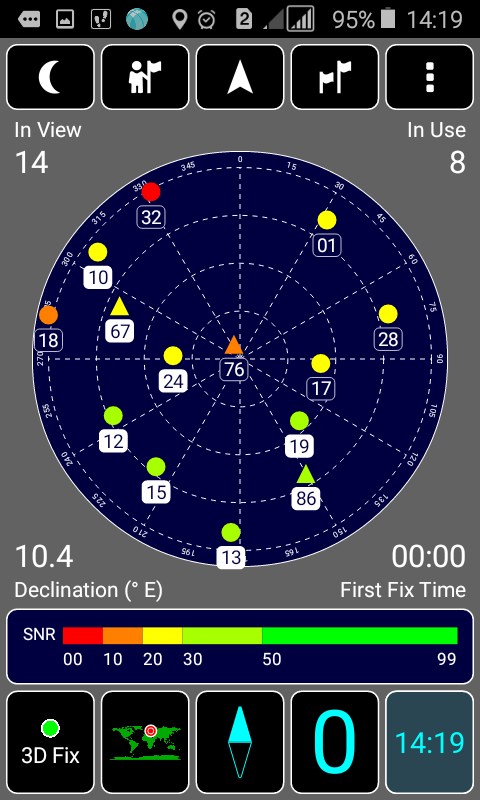 д.
д.
У программы нет доступа GPS
28
Смартфон требует перезагрузки
15
Требуется калибровка модуля
13
Кривые настройки
11
Аппаратная неисправность
11
Глючная прошивка
4
Содержание
- Самостоятельная диагностика
- У программы нет доступа
- Проблемы с GPS
- Причины отсутствия сигнала
- Некорректная настройка
- Неправильная прошивка
- Калибровка модуля
- Проблемы с аппаратной частью
- Заключение
- Видео
Самостоятельная диагностика
Для самостоятельной диагностики, пройдите тест. Виртуальный помощник определит неисправность и подскажет что делать.
Диагностика GPS
Share your Results:
У программы нет доступа
Бывает что карты или навигатор не видит спутники, так как Android блокирует системный доступ к получению географических данных.
- Для того чтобы выдать разрешение перейдите «Общие» – «Местоположение и защита» – «Разрешения для приложений»,
- Выберите Карты или другую утилиту – «Разрешения»,
- И активируйте переключатель «Местоположение».

Проблемы с GPS
Первое, что следует сделать, если датчик GPS не работает – перезагрузить смартфон и проверить его антивирусом. Возможно, оперативная память устройства заполнена, а ресурсов процессора не хватает для активации связи со спутниками. Или произошел глюк операционной системы.
Для начала определим, как работает навигатор на телефоне. Яндекс.Карты или навигация от Google связывается со спутниками системы и запрашивает данные о текущем местоположении пользователя. На основе полученной информации выполняется построение оптимального маршрута или подбор общественного транспорта.
Если модуль GPS перестает функционировать – нормальная работа навигации невозможна, даже с использованием технологии A-GPS. Основными причинами выхода из строя обычно являются программные неполадки, но в некоторых случаях источником неисправности является выход из строя аппаратного модуля.
Основными причинами выхода из строя обычно являются программные неполадки, но в некоторых случаях источником неисправности является выход из строя аппаратного модуля.
На Андроид не работают службы геолокации, если в настройках указаны неверные параметры. Также причиной дефекта может стать установка несовместимой прошивки или отсутствие необходимых драйверов.
Навигатор от Гугл или Яндекс плохо работает и при слабом уровне сигнала спутника. Стоит помнить, что программы не всегда корректно отображают местоположение, и на систему не стоит полагаться в походах или на бездорожье. Погрешность может составлять до 30-50 метров, только военные могут с точностью до 1 метра определять свое местоположение, но для обычного пользователя такая точность не доступна.
Чтобы устранить неполадки, разберём причины и способы решения популярных проблем.
Можно выделить две основные группы неисправностей: аппаратные и программные. Первые устраняются квалифицированными специалистами в сервисных центрах, а вторые можно исправить в домашних условиях.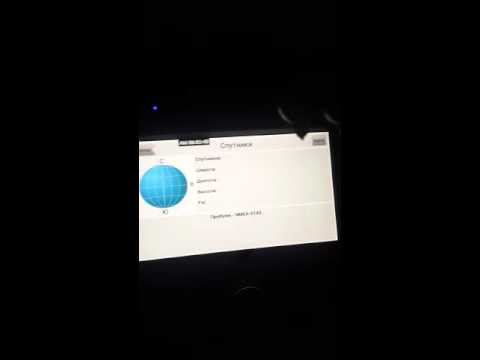
- Аппаратные – компонент способен выйти из строя после механического воздействия на корпус устройства, например, падения или сильного удара. Причиной поломки может стать и попадание жидкости на основную плату, с последующим окислением контактов.
- Программные – заражение вредоносным программным обеспечением, неправильная прошивка или сбои при обновлении – всё эти неисправности способны повредить драйвер место определения.
Некорректная настройка
Правильная настройка параметров смартфона – залог правильной работы системы GPS на Андроид.
- Если Андроид не находит местоположение, перейдите в настройки девайса, вкладка – «Общие», после чего откройте «Местоположение и защита».
- На вкладке «Location» укажите предпочитаемый способ определения местоположения. Если указать «Только спутники», Android не будет использовать технологию A-GPS, собирающий данные с ближайших сотовых и Wi-Fi сетей для повышения точности геопозиционирования.
- Попробуйте установить режим «Только мобильные сети», и проверьте работоспособность карт.
 Если навигация включается – проблема с драйвером или в аппаратной части.
Если навигация включается – проблема с драйвером или в аппаратной части. - Когда GPS на Андроид не включается (система не реагирует на переключение опции) – вероятно, проблема в прошивке. Выполните полный сброс настроек, самостоятельно перепрошейте сотовый или планшет или обратитесь в сервисный центр.
- Для сброса настроек местоположения нажмите на вкладку «Восстановление и сброс», затем тапните на «Сбросить настройки сети и навигации». Выполните вход в аккаунт Google для подтверждения.
Важно! Все сохранённые пароли от точек доступа Wi-Fi, а также данные сотовых сетей будут удалены.
Описанный способ помогает устранить большую часть неполадок с программной частью.
Неправильная прошивка
Последствия неосторожной прошивки на Андроид могут быть довольно непредсказуемыми. Установка сторонних версий ОС выполняется для ускорения работы гаджета, а в итоге модули телефона перестают функционировать.
Если решили перепрошить девайс – скачивайте файлы прошивки только с проверенных форумов – XDA и 4PDA. Не пытайтесь прошить смартфон версией ОС от другого телефона, так как необходимые для работы драйверы могут перестать функционировать. Если устройство превратилось в «кирпич», выполните полный сброс данных.
Не пытайтесь прошить смартфон версией ОС от другого телефона, так как необходимые для работы драйверы могут перестать функционировать. Если устройство превратилось в «кирпич», выполните полный сброс данных.
- Зажмите кнопки увеличения громкости и блокировки на 5-7 секунд. Когда на экране выключенного гаджета появится логотип Андроид, отпустите «Громкость вверх».
- Загрузится меню Рекавери. Выберите пункт «Wipe Data/Factory Reset», подтвердите Хард Ресет.
- Для перезагрузки смартфона тапните «Reboot system now». Настройка при включении займёт несколько минут.
Метод подходит для девайсов с поврежденной прошивкой. Модуль GPS восстановит работоспособность после перехода на заводскую версию ОС.
Калибровка модуля
В некоторых случаях необходимо выполнить быструю калибровку устройства.
- Откройте приложение «GPS Essentials», его можно бесплатно скачать с Play Market (ссылка чуть ниже).
- Нажмите на иконку компаса и положите смартфон на ровную поверхность.

- Тапните кнопку «Test» и подождите 10 минут до окончания тестирования. После завершения, попробуйте включить навигацию по спутникам.
GPS Essentials
Developer: mictale.com
Price: Free
Проблемы с аппаратной частью
Китайские дешевые смартфоны (Leagoo, Oukitel, Ulefone и другие) часто оснащены некачественными модулями спутниковой связи. Исправить неполадки способна замена соответствующего модуля в сервисном центре. Неисправности в работе проявляются как на Android, так и на iOS телефонах.
Случается, отваливается внутренняя антенна (маленькая штучка по плате), что тоже влияет на качество приема спутникового сигнала. Починить самостоятельно – затруднительно.
Заключение
Если не работает навигация на Андроид или не получается подключаться к спутникам на открытой местности, определите – причина дефекта в параметрах гаджета или из строя вышла электронная плата. Ремонт аппаратных неисправностей следует проводить только в официальных сервисных центрах.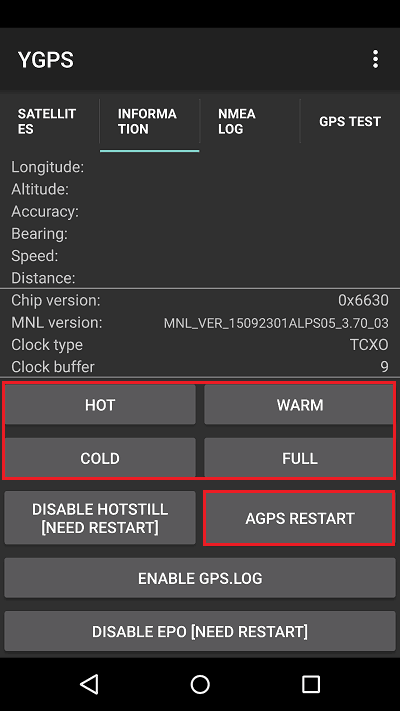
У программы нет доступа GPS
28
Смартфон требует перезагрузки
15
Требуется калибровка модуля
13
Кривые настройки
11
Аппаратная неисправность
11
Глючная прошивка
4
Видео
Рейтинг
( 6 оценок, среднее 5 из 5 )
Не работает GPS? Починим! — DroidDevice.ru
Начало публикации 20 сентября 2022
Просмотров: 446446
Часто бывает так, что сменив прошивку на устройстве, или купив новый китайский телефон (бывает и не китайский), мы сталкиваемся с тем, что на смартфоне не работает GPS. Бывает и так, что GPS долго не определяет местоположение. Почему же так происходит?
Бывает и так, что GPS долго не определяет местоположение. Почему же так происходит?
Связанно это с тем, что телефон приезжает к нам зачастую с другого полушария планеты. И у него прописан неактуальный для нашей местности Альманах.
Если у вас глючит GPS, мы попробуем это исправить.
Сразу предупреждаю, что рекомендации, приведенные в этой статье, не помогут вам, если у вас проблемы с “железом”. Данное руководство поможет вам исправить только ошибки GPS на программном уровне.
Итак, покажу вам способы лечения GPS:
Способ GPS+AGPS (нужен ROOT) :
1) Нужно включить в настройках Android, в разделе “Мое месторасположение” AGPS, затем открыв верхнюю “шторку” в телефоне активировать GPS.
2) Затем в звонилке, необходимо набрать *#*#3646633#*#* — это вход в инженерное меню.
Может быть, на вашем телефоне заработает другой номер для входа в инженерное меню Android:
*#*#4636#*#*
*#*#8255#*#*, *#*#4636#*#* — для Samsung
*#*#3424#*#*, *#*#4636#*#*, *#*#8255#*#* — для HTC
*#*#7378423#*#* — для Sony
*#*#3646633#*#* — для Philips, Fly, Alcatel
*#*#2846579#*#* — для Huawei
Если не получается, поищите информацию о том, как войти в инженерное меню в вашем Android телефоне. Если у вас телефон на базе процессоров MTK (MT6577, MT6589 …), вы можете воспользоваться программой “MobileuncleTools” (необходим ROOT), ее можно скачать из GooglePlay. В ней присутствует раздел EngineerMode. Он нам и нужен.
Если у вас телефон на базе процессоров MTK (MT6577, MT6589 …), вы можете воспользоваться программой “MobileuncleTools” (необходим ROOT), ее можно скачать из GooglePlay. В ней присутствует раздел EngineerMode. Он нам и нужен.
3) Когда вы попали (любым способом) в инженерное меню телефона, нужно перейти на вкладку YGPS – и посмотреть на закладке “Satellites” – появляются ли шкалы сигнала. Если да, значит спутники телефон пытается искать , но не находит из-за неправильно записанного Альманаха. И это не удивительно, ведь аппарат приехал с другого “конца света” .
4) Следующим шагом будет переход на вкладку “Information”, а затем нажатие по очереди кнопок “full”, “warm”, ”hot”, “cold” (для полного сброса старого Альманаха).
5) После этого, на вкладке NMEA Log, необходимо нажать кнопку start. (начнется запись нового Альманаха)
6) Теперь для правильной работы GPS, необходимо перейти на задку “Satellites” и ожидать в течении 5-15 минут пока будет найдено максимальное кол-во шкал спутников (обычно от 10 до 13 штук) и их шкалы позеленеют .
7) Когда все спутники будут найдены – перейдите снова на закладку Nmea Log и нажмите кнопку “stop”. Поздравляю, новый альманах для вашей местности записан.
Делал эту процедуру на многих китайфонах — в результате процедуры, телефон должен начать быстрее находить спутники.
Напомню, что все вышеописанные действия для улучшения качества GPS, необходимо проводить сугубо на открытой местности, подальше от зданий. И последний совет – рекомендую выставить точно системное время и дату в телефоне.
Способ GPS+EPO (нужен ROOT) :
1) При помощи файлового менеджера, поддерживающего Root и корневой доступ, необходимо удалить следующие файлы: /data/misc/EPO.dat /data/misc/mtkgps.dat , /system/etc/gps.conf
2) Нужно зайти в «настройки — данные о местоположении» и включить GPS.
Затем необходимо включить EPO и скачать (т.е нужно заново скачивать — после удаления EPO.dat)
3) Убедится что A-GPS выключен.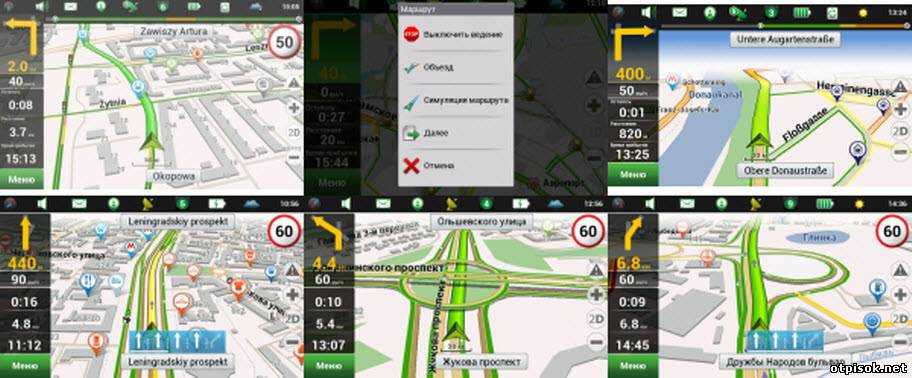 (это обязательно!)[и нельзя включать после, в противном случае перестанет нормально работать]
(это обязательно!)[и нельзя включать после, в противном случае перестанет нормально работать]
4) Выключаем телефон, вытягиваем батарею, вставляем батарею, включаем телефон.
5) заходим в инженерное меню (способы входа смотрите выше) — заходим в закладку location — там будут 2 подпункта (location based service и YGPS)
6) Выходим на улицу в открытую местность,где GPS ловится максимально хорошо, и заходим в подпункт YGPS (кнопки ни какие не нажимаем!), в течении 3-10 минут дожидаемся исправления (это достаточно долго нужно подождать).
Как только исправление будет выполненно — выходим из раздела YGPS кнопкой назад, затем входим в раздел YGPS еще раз. Внимание теперь самая важная часть:
При 2 запуске GPS, должны появится красные точечки (спутники), но не все сразу одновременно , а каждые 2е секунды должны появлятся по 1-3 штуки. К примеру:
В начале 2 — затем 5 — потом 7 — и в конце 10 красненьких точек на радаре.
Если точечки появляются постепенно — значит EPO настроено правильно.
Но если они появиляются все одновременно — EPO не работает
7) Проверяем работу GPS в навигационных программах.
GPS не ловит спутники на Android смартфоне. Не работает gps на Андроид, что делать
Яндекс Навигатор – это главная навигационная разработка компании «Яндекс», ведущего русскоязычного поисковика. Приложение абсолютно бесплатно, и скачивается на любой смартфон под управлением различных операционных систем, включая iPhone (iOs 8 +) и Android (3.0 +). На сегодняшний день это одна из самых популярных навигационных программ у пользователей смартфонов, и, разумеется, множество людей сталкивается с теми или иными особенностями и проблемами в использовании данного софта. Рассмотрим наиболее популярные из них, и попытаемся дать решения.
Итак, у вас по каким-то причинам не работает яндекс навигатор .
Разумеется, под словом «не работает» можно понимать десятки ситуаций – от невозможности включить приложение до каких-то трудностей в геолокации в определенных регионах.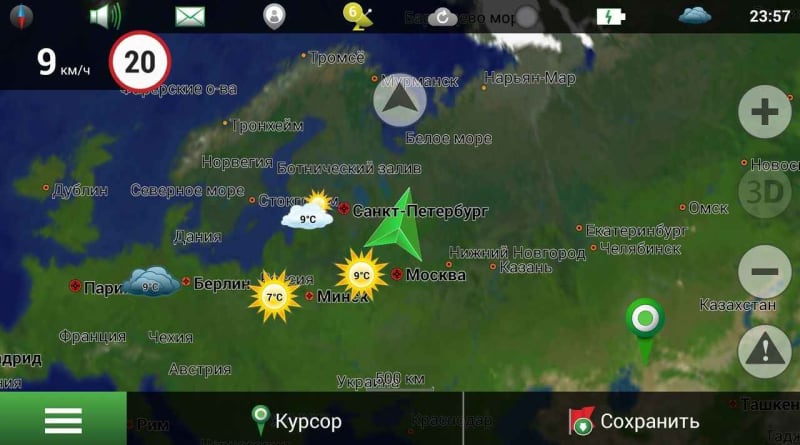 Попытаемся подробнее осветить все моменты, в том числе связанные со слабым знанием устройства телефона. Если вы – не новичок, то можете читать по диагонали:)
Попытаемся подробнее осветить все моменты, в том числе связанные со слабым знанием устройства телефона. Если вы – не новичок, то можете читать по диагонали:)
В этой статье мы поговорим исключительно о решении проблем, которые могут возникнуть при использовании Яндекс Навигатора. Инструкции и «лайфхаки» по его использованию читайте в наших других статьях рубрики «Навигация».
Яндекс Навигатор не работает с самого начала
Программа у вас установлена, но не открывается, выдает разнообразные ошибки, «вылетает» сразу же после включения. Вполне возможно, что она изначально неправильно «поставилась» на ваш смартфон.
На сегодняшний день практически 100% смартфонов могут работать с данным приложением, поэтому практически исключен вариант, что ваш телефон «слаб», недостаточно памяти и т.д. Единственное исключение – если навигатор «зависает», либо работает с огромными задержками. В данном случае можно действительно говорить о том, что смартфон «не тянет». Как правило, это случается с аппаратами с оперативной памятью менее 512 мб (256 мб, например).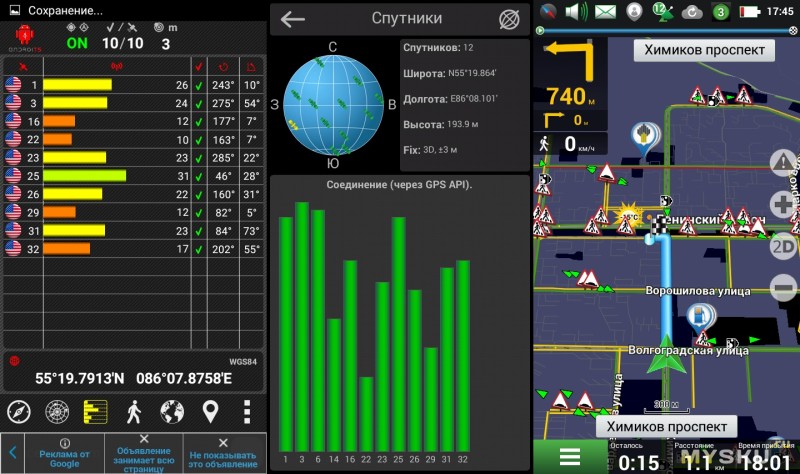 Это действительно мало.
Это действительно мало.
Но вернемся к первому случаю. Вам нужно просто переустановить программу на телефон. В настройках смартфона удаляете приложение, идете снова в то место, где его скачивали (например, для смартфонов на Андроиде это Гугл Маркет), и скачиваете, а затем устанавливаете заново. Если проблема была в некорректной установке, то она исчезнет.
Включаете программу, но она не определяет ваше местоположение. Соответственно, невозможно ни проложить маршрут, ни выполнить какие-либо действия, связанные с навигацией. Проверьте, что у вас на телефоне включен GPS. После этого подойдите к окну или выйдите на улицу, и дождитесь, пока ваш телефон определит спутники, а по ним – уже ваше местоположение.
Яндекс Навигатор – это программа, предназначенная для установки на смартфоны. Это значит, что она работает по системе A-GPS. Это значит, что ваше местоположение может определяться не только по спутникам, но и по вышкам сотовой связи. Т.е. в условиях города вы фактически можете не включать GPS-модуль, но это вызывет определенные неудобства при работе с интерфейсом навигатора (например, вокруг вашего местоположения на карте будет огромный зеленый круг, который будет мешать прочитыванию информации), и точность позиционирования немного снизится.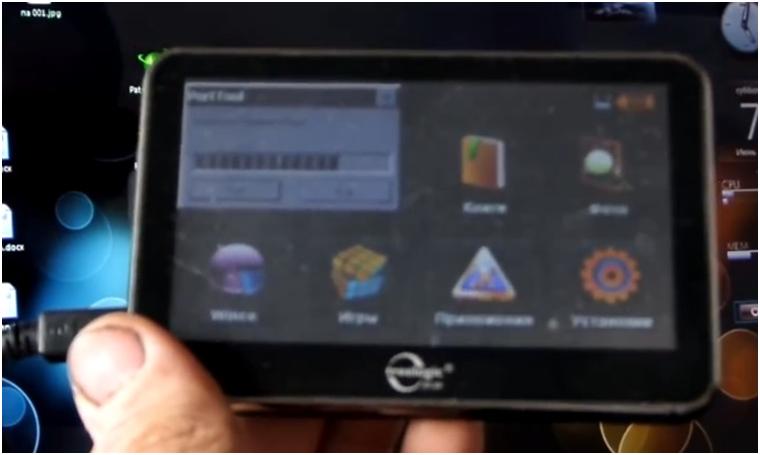
Почему Яндекс Навигатор не работает без интернета
На самом деле Яндекс Навигатор работает без интернета, но для этого нужно совершить некоторые предварительные действия. Прежде всего – скачать непосредственно на свой телефон карты, по которым программа будет вас вести в отсутствие интернета. Как это сделать? Входите в приложение, выбираете пункт «Меню», далее «Загрузка карт», вбиваете свой город, и, если для него существует карта, скачиваете ее. Надо сказать, что Яндекс Навигатор очень хорошо покрывает пространство России, Украины и многих других стран, поэтому проблем с поиском своего региона быть не должно.
При скачивании карт используйте вай-фай, так как их размер может быть очень значительным.
Однако полностью свободным от интернета вы все-таки не станете с данной программой, так что в каком-то смысле действительно яндекс навигатор без интернета не работает. Карты у вас будут в телефоне, но для построения маршрута или поиска по местности вам все равно потребуется сетевое подключение.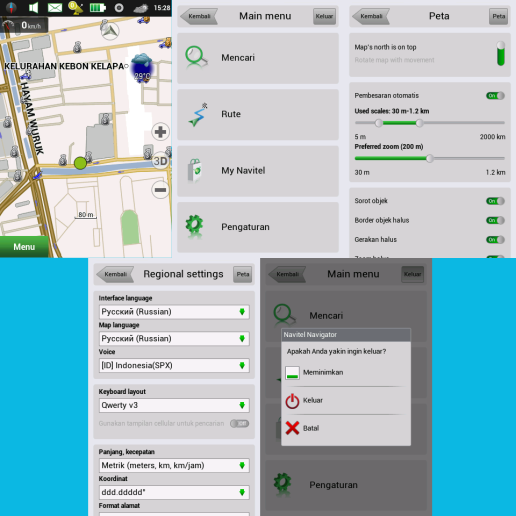 Выходом из этой ситуации можно назвать прокладку маршрута заранее, и потом уже быть действительно свободным от интернета, перемещаясь по этому маршруту. В любом случае, вы значительно сократите объем интернет-трафика и увеличите скорость работы навигатора.
Выходом из этой ситуации можно назвать прокладку маршрута заранее, и потом уже быть действительно свободным от интернета, перемещаясь по этому маршруту. В любом случае, вы значительно сократите объем интернет-трафика и увеличите скорость работы навигатора.
Разумеется, в отсутствие интернета Яндекс Навигатор не сможет донести до вас другую информацию, которая может быть полезной. Например, о пробках. Кстати, если у вас не показывается ситуация с пробками на дороге, вам нужно нажать на значок светофора в углу навигатора (в данное время он у вас серый). После этого он загорится одним из цветов, в зависимости оттого, какие по силе пробки в вашем городе. Степень загруженности дорог отображается цифрой от 0 до 10.
Навигатор не ведет по маршруту
Опять-таки вам нужно в первую очередь проверить, включена ли у вас передача геоданных. После этого проверьте интернет-соединение, в том числе и его скорость (используйте встроенный браузер в телефоне, загрузите пару сайтов). Если активен и GPS-модуль, и интернет-соединение, но яндекс навигатор плохо работает и не ведет по маршруту, то вам нужно закрыть программу и войти в нее снова.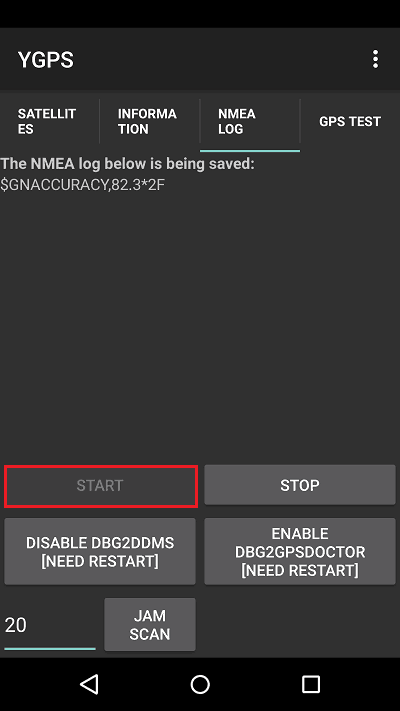 Не помогло – идете в настройки и принудительно завершаете ее работу, нажав «Остановить» (для Андроида; на iOs алгоритм схож), после чего опять заходите в программу. Не помогло – перезагрузите телефон. Не помогло – удалите навигационную программу и заново ее скачайте (но, как правило, до этого пункта мало когда доходит, все-таки Яндекс Навигатор – достаточно устойчивая неглючная программа). Но, допустим, не помогло даже это действие. Тогда вам надо принять трудное решение и отказаться от использования данного приложения на нынешнем телефоне. Ну не смогли они подружиться. У вас есть выбор хороших аналогов.
Не помогло – идете в настройки и принудительно завершаете ее работу, нажав «Остановить» (для Андроида; на iOs алгоритм схож), после чего опять заходите в программу. Не помогло – перезагрузите телефон. Не помогло – удалите навигационную программу и заново ее скачайте (но, как правило, до этого пункта мало когда доходит, все-таки Яндекс Навигатор – достаточно устойчивая неглючная программа). Но, допустим, не помогло даже это действие. Тогда вам надо принять трудное решение и отказаться от использования данного приложения на нынешнем телефоне. Ну не смогли они подружиться. У вас есть выбор хороших аналогов.
Не работает голосовой поиск
Здесь проблема может заключаться либо в поломке микрофона вашего телефона, либо в отсутствии интернет-соединения. Также возможной причиной может быть зашумленность окружающего пространства – например, на оживленной улице или при громко звучащей музыке. Позаботьтесь о том, чтобы голосовые команды отдавались в относительной тишине. Кроме того, Яндекс Навигатор, как и любая программа, может иногда заупрямиться и без всякой причины не работать.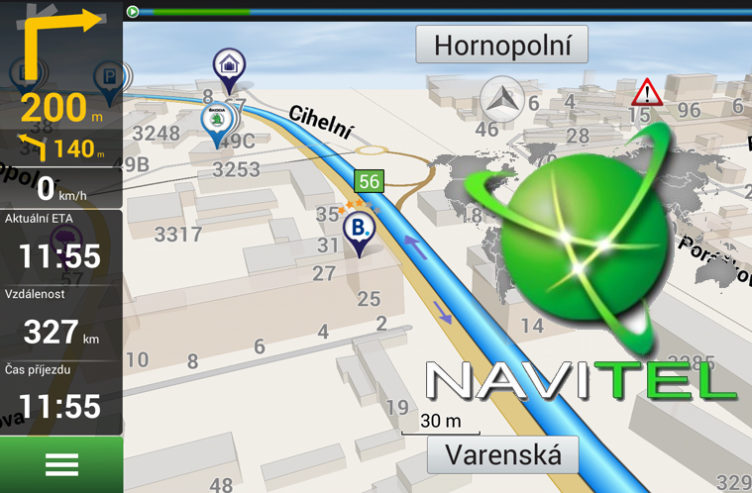 У него это пройдет, так что будьте терпеливы, и при необходимости совершайте действия из прошлого абзаца.
У него это пройдет, так что будьте терпеливы, и при необходимости совершайте действия из прошлого абзаца.
Другие причины, почему плохо работает Яндекс Навигатор
Если у вас иногда пропадает или изменяется точка местонахождения, то просто перезайдите в Яндекс Навигатор. Такое иногда случается, так работает нынешняя программа.
Если у вас пропадает стрелка направления пути, либо телефон очень долго ищет спутники и периодически их теряет, особенно если вы в дальней дороге, то проверьте точность времени на своем телефоне, а также правильность часового пояса. При определении местоположения телефон постоянно принимает сигналы со спутников, в том числе данные о времени. Время должно быть синхронизировано.
Иногда Навигатор выдает сообщение о том, что маршрут не может быть построен, так как нельзя проехать. В основном, заграницей. Это несовершенство самой программы, не обо всех путях приложение осведомлено. Сообщайте о таких случаях разработчикам, так мы вместе будем делать полезную для всех нас программу. Прокладка маршрута доступна не во всех местах.
Прокладка маршрута доступна не во всех местах.
Существуют и курьезные причины. Например, навигатор не работает у Кремля и в некоторых других местах центра Москвы. Вызвано это мерами безопасности, а точнее – работой специального передатчика, который подменяет собой сигналы реальных спутников.
Итак, мы выяснили основные причины, почему не работает яндекс навигатор на андроиде и других популярных операционных системах. Любые вопросы и комментарии приветствуются, будем вместе обсуждать это полезное приложение. Ну и, конечно, следите и читайте наши другие материалы в рубрике «Навигация».
Сегодня в очередной раз задумался над темой плохого приема GPS сигнала на моем китайском смартфоне Jiayu G2. Но, неожиданно для меня, проблема решилась буквально за пару минут — «китаец» находит спутники в течение 20 секунд. А теперь обо всем по-порядку.
В октябре мне пришел китайский телефон, заказанный на Aliexpress. Телефон за такие деньги отличный, и все было бы идеально, но модуль GPS находил спутники очень-очень долго, примерно за час, не быстрее. И это при включенном Wi-Fi и установленных галочках A-GPS и GPS EPO assistance. Меня это совсем не радовало и пришлось вспоминать полезный пост в блоге livejournal , советами из которого я пользовался настраивая еще свой первый смартфон на Android. Суть сводилась к редактированию gps.conf вспомогательными программами. «Китайскому приятелю» это помогло, но после первого (и пока последнего) сброса на заводские настройки GPS стал ловить еще хуже — оставлял на час на открытом воздухе в на поиск спутников и никакого результата. И вот сегодня я начал опять искать тот полезный пост в блоге livejournal и наткнулся на обновление в шапке поста:
И это при включенном Wi-Fi и установленных галочках A-GPS и GPS EPO assistance. Меня это совсем не радовало и пришлось вспоминать полезный пост в блоге livejournal , советами из которого я пользовался настраивая еще свой первый смартфон на Android. Суть сводилась к редактированию gps.conf вспомогательными программами. «Китайскому приятелю» это помогло, но после первого (и пока последнего) сброса на заводские настройки GPS стал ловить еще хуже — оставлял на час на открытом воздухе в на поиск спутников и никакого результата. И вот сегодня я начал опять искать тот полезный пост в блоге livejournal и наткнулся на обновление в шапке поста:
«Фантастика!» подумал я и без промедления перешел по ссылке . По сравнению с первым постом в этот раз предлагались еще более конкретные действия, а именно заменить содержимое файла gps.conf (его можно найти по пути /etc/gps.conf , должны быть root -права) на следующие настройки:
NTP_SERVER=ua.pool.ntp.org
NTP_SERVER=0.ua.pool.ntp.org
NTP_SERVER=1.ua.pool.ntp.org
NTP_SERVER=2.ua.pool.ntp.org
NTP_SERVER=3.ua.pool.ntp.org
NTP_SERVER=europe.pool.ntp.org
NTP_SERVER=0.europe.pool.ntp.org
NTP_SERVER=1.europe.pool.ntp.org
NTP_SERVER=2.europe.pool.ntp.org
NTP_SERVER=3.europe.pool.ntp.org
XTRA_SERVER_1=/data/xtra.bin
AGPS=/data/xtra.bin
AGPS=http://xtra1.gpsonextra.net/xtra.bin
XTRA_SERVER_1=http://xtra1.gpsonextra.net/xtra.bin
XTRA_SERVER_2=http://xtra2.gpsonextra.net/xtra.bin
XTRA_SERVER_3=http://xtra3.gpsonextra.net/xtra.bin
DEFAULT_AGPS_ENABLE=TRUE
DEFAULT_USER_PLANE=TRUE
REPORT_POSITION_USE_SUPL_REFLOC=1
QOS_ACCURACY=50
QOS_TIME_OUT_STANDALONE=60
QOS_TIME_OUT_agps=89
QosHorizontalThreshold=1000
QosVerticalThreshold=500
AssistMethodType=1
AgpsUse=1
AgpsMtConf=0
AgpsMtResponseType=1
AgpsServerType=1
AgpsServerIp=3232235555
INTERMEDIATE_POS=1
C2K_HOST=c2k.pde.com
C2K_PORT=1234
SUPL_HOST=FQDN
SUPL_HOST=lbs.geo.t-mobile.com
SUPL_HOST=supl.google.com
SUPL_PORT=7276
SUPL_SECURE_PORT=7275
SUPL_NO_SECURE_PORT=3425
SUPL_TLS_HOST=FQDN
SUPL_TLS_CERT=/etc/SuplRootCert
ACCURACY_THRES=5000
CURRENT_CARRIER=common
Эти настройки рассчитаны на жителей Украины, но для жителей России их очень легко адаптировать заменив ua.pool на ru.pool .
От себя могу добавить, что я пользуюсь приложением GPS Status и после перезагрузки при первом запуске приложения я сделал сброс данных кэша: в программе вызываем меню, далее выбираем Tools , там Manage A-GPS state и жмем Reset , а затем Download .
Снимаю шляпу перед автором оригинального поста , уважаемым mechanicuss. Его совет помог не только мне, и может помочь еще многим страдающим.
На этом все. Всем чистого неба и стабильного сигнала из космоса.
Навигационные приложения, установленные на смартфонах с операционной системой Андроид, дают возможность пользователям прокладывать автомобильные, велосипедные или пешие маршруты, а также следить за собственным местоположением на карте.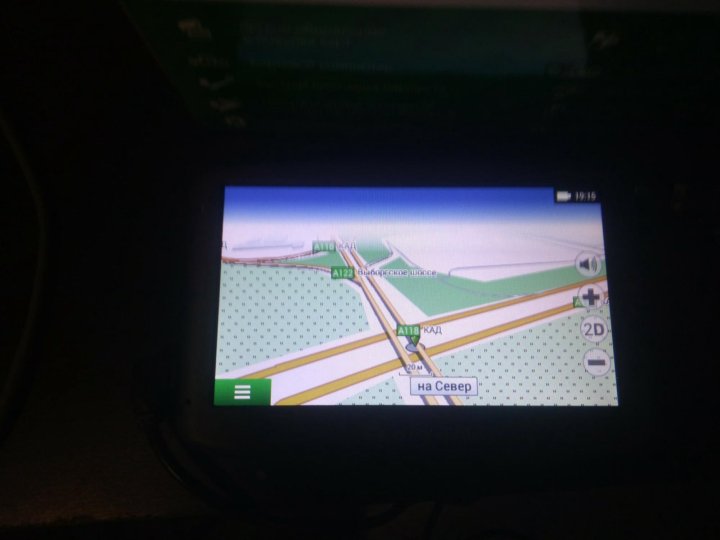
Мобильные устройства с установленными GPS/ГЛОНАСС чипами пользуются особым спросом среди потенциальных покупателей. Но, иногда случается так, что GPS на Андроиде не работает. В этом случае следует разобраться, в чем основная причина поломки и как настроить модули, чтобы они корректно отрабатывали поставленные перед ними задачи.
Основные причины сбоя GPS модуля
Если не работает GPS на Андроиде, следует проверить, не отключен ли модуль навигации в телефоне. Такую ошибку чаще всего допускают начинающие пользователи, которые не успели до конца разобраться с принципами работы Android смартфонов.
Для того, чтобы справиться с данной проблемой, следует пальцем сдвинуть вниз верхнюю шторку, которая скрывает различные ярлычки и уведомления. Найдите в предложенном меню пункт ”Местоположение” и активируйте его . Когда он станет активным, его цвет изменится на зеленый, голубоватый и так далее.
Активируйте GPSна Андроиде для поиска своего местоположения
После того, как пункт ”Местоположение” станет активным, можно приступать к запуску самой навигационной программы.
Стоит отметить тот факт, что разработчики учитывают интересы пользователей, поэтому многие популярные приложения сообщают об отключении геоданных.
В качестве примера можно отметить приложение ”Навител”, которое сообщает пользователям о том, что у них отсутствует подключение GPS модулей.
Может быть такое, что пользователь активировал геолокацию в настройках смартфона, установил все необходимые навигационные приложения, но положительных результатов так и не последовало.
В этом случае причина может скрываться в банальной нетерпеливости. При первом запуске GPS/ГЛОНАСС модулей следует подождать не менее 15-ти минут. За это время смартфон сможет обработать информацию о том, какие спутники активны в данной местности. Остальные запуски навигационной программы будут происходить намного быстрее.
Похожая проблема может возникнуть и в том случае, если вы приехали в другой город или в другую страну с выключенным телефоном и решили воспользоваться геолокацией.
Следует подождать 10-15 минут, чтобы смартфон, работающий на Андроиде, смог просчитать свое месторасположение. Такое поведение называется ”холодным стартом”.
Итак, выше перечислены основные причины, почему не работает GPS на Андроиде. Но они не ограничивают перечень всех возможных неисправностей. Следует отметить еще несколько факторов, в связи с которыми может отсутствовать работоспособность GPS модулей:
- Пользователь старается выполнить “холодный старт” во время движения транспортного средства. Не стоит так поступать. Нужно остановиться, выйти из машины, желательно на максимально открытую местность, и попробовать еще раз активировать GPS модули.
- Не работает GPS на Андроиде не только во время поездки в машине, но и внутри зданий.
- Есть определенные зоны, где прием сигналов затруднен. Это может быть обусловлено наличием в непосредственной близости скал, высоких построек и так далее. В этом случае следует отыскать максимально высокий участок и попытаться отыскать спутники, взобравшись на него.

Если навигация не стала работать после активных попыток ее настройки, то нужно обратиться за помощью к профессионалам, работающим в сервисном центре. Такое положение дел явно указывает на наличие внутренних поломок. И еще, если идти к специалистам в сервисный центр нет времени, то попробуйте сбросить установки телефона до заводских настроек.
Проверять качество приема сигналов со спутников можно с помощью приложения GPS Test от Chartcross Limited. Если GPS чип исправен и включена геолокация, то на экране появится карта неба с указанием расположений активных спутников.
Как настроить GPS модуль на смартфоне?
Многие пользователи интересуются, как настроить на Andrid GPS модули. Какие-то конкретные варианты настроек в этом случае отсутствуют. Но, при желании, можно немного поэкспериментировать, используя стандартные методы обнаружения. Существуют следующие факторы работы обнаружения местоположения:
- Высокая точность.
 При таком параметре обнаружение местоположения происходит с помощью всех возможных беспроводных модулей. Здесь используются не только GPS/Глонасс, но и Wi-Fi, телефонная сеть.
При таком параметре обнаружение местоположения происходит с помощью всех возможных беспроводных модулей. Здесь используются не только GPS/Глонасс, но и Wi-Fi, телефонная сеть. - Экономичный режим. Поиск местоположения происходит посредством мобильных сетей и модуля Wi-Fi.
- Только GPS модули. Как понятно из названия, поиск места происходит только с помощью спутников.
Для того, чтобы указать используемый метод обнаружения положения человека в пространстве, следует зайти в меню ”Настройки-Геоданные” . Не забывайте для работы с GPS навигацией установить функциональный и удобный в использовании софт. Для этого можно скачать с сети бесплатные приложения или воспользоваться платными продуктами ведущих мировых компаний.
Вывод
В заключение стоит отметить, что если не работает GPS на Андроиде, не следует отчаиваться. Возможно, вы слишком торопитесь, не позволяя приложению установить связь со спутниками.
Если проблема не будет решена после выполнения базовых условий, нужно обратиться за помощью в сервисный центр.
Post Views: 68
Некорректная работа GPS модуля – довольно распространённая проблема Android-устройств. Система может подключаться к спутникам, но навигация всё равно работать не будет. В некоторых случаях дефект связан с поломкой аппаратной части гаджета, но большинство ситуация разрешимо программными методами. Ниже описано, что делать, если не работает GPS на Андроиде.
Для начала определим, как работает навигатор на телефоне. Яндекс.Карты или навигация от Google связывается со спутниками системы и запрашивает данные о текущем местоположении пользователя. На основе полученной информации выполняется построение оптимального маршрута или подбор общественного транспорта. Если модуль GPS перестает функционировать – нормальная работа навигации невозможна, даже с использованием технологии A-GPS. Основными причинами выхода из строя обычно являются программные неполадки, но в некоторых случаях источником неисправности является выход из строя аппаратного модуля.
На Андроид не работают службы геолокации, если в настройках указаны неверные параметры.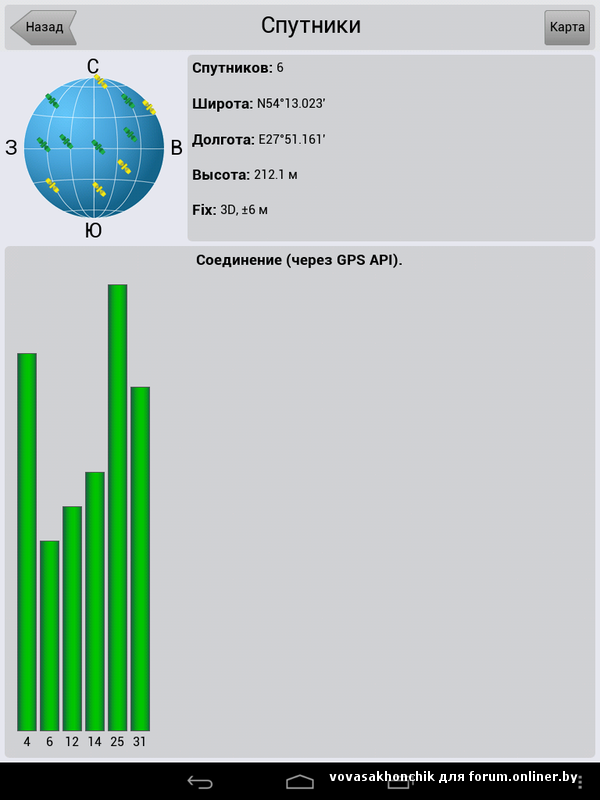 Также причиной дефекта может стать установка несовместимой прошивки или отсутствие необходимых драйверов.
Также причиной дефекта может стать установка несовместимой прошивки или отсутствие необходимых драйверов.
Навигатор от Гугл или Яндекс плохо работает и при слабом уровне сигнала спутника. Стоит помнить, что программы не всегда корректно отображают местоположение, и на систему не стоит полагаться в походах или на бездорожье. Чтобы устранить неполадки, разберём причины и способы решения популярных проблем.
Причины отсутствия сигнала
Можно выделить две основные группы неисправностей: аппаратные и программные. Первые устраняются квалифицированными специалистами в сервисных центрах, а вторые можно исправить в домашних условиях.
- Аппаратные – компонент способен выйти из строя после механического воздействия на корпус устройства, например, падения или сильного удара. Причиной поломки может стать и попадание жидкости на основную плату, с последующим окислением контактов.
- Программные – заражение вредоносным программным обеспечением, неправильная прошивка или сбои при обновлении – всё эти неисправности способны повредить драйвер местоопределения.

Первое, что следует сделать, если датчик GPS не работает – перезагрузить смартфон и проверить его антивирусом. Возможно, оперативная память устройства заполнена, а ресурсов процессора не хватает для активации связи со спутниками.
Некорректная настройка
Правильная настройка параметров смартфона – залог правильной работы системы GPS на Андроид.
- Если Андроид не находит местоположение, перейдите в настройки девайса, затем – «Общие», после чего откройте «Местоположение и режимы».
- На вкладке «Location» укажите предпочитаемый способ определения местоположения. Если указать «Только спутники», Android не будет использовать технологию A-GPS, собирающий данные с ближайших сотовых и Wi-Fi сетей для повышения точности геопозиционирования.
- Попробуйте установить режим «Только мобильные сети» и проверьте работоспособность карт. Если навигация включается – проблема с драйвером или в аппаратной части.
- Когда GPS на Андроид не включается (система не реагирует на переключение опции) – вероятно, проблема в прошивке.
 Выполните полный сброс настроек или обратитесь в сервисный центр.
Выполните полный сброс настроек или обратитесь в сервисный центр. - Для сброса настроек местоположения нажмите на вкладку «Восстановление и сброс», затем тапните на «Сбросить настройки сети и навигации». Выполните вход в аккаунт Google для подтверждения.
Важно! Все сохранённые пароли от точек доступа Wi-Fi, а также данные сотовых сетей будут удалены.
Описанный способ помогает устранить большую часть неполадок с программной частью.
Неправильная прошивка
Последствия неосторожной прошивки на Андроид могут быть довольно непредсказуемыми. Установка сторонних версий ОС выполняется для ускорения работы гаджета, а в итоге модули телефона перестают функционировать.
Если решили перепрошить девайс – скачивайте файлы прошивки только с проверенных форумов – XDA и 4PDA . Не пытайтесь прошить смартфон версией ОС от другого телефона, так как необходимые для работы драйверы могут перестать функционировать. Если устройство превратилось в «кирпич», выполните полный сброс данных.
- Зажмите кнопки увеличения громкости и блокировки на 5-7 секунд. Когда на экране выключенного гаджета появится логотип Андроид, отпустите «Громкость вверх».
- Загрузится меню Рекавери. Выберите пункт «Wipe Data/Factory Reset», подтвердите Хард Ресет.
- Для перезагрузки смартфона тапните «Reboot system now». Настройка при включении займёт несколько минут.
Метод подходит для девайсов с поврежденной прошивкой. Модуль GPS восстановит работоспособность после перехода на заводскую версию ОС.
Калибровка модуля
В некоторых случаях необходимо выполнить быструю калибровку устройства.
- Откройте приложение «Essential setup», его можно бесплатно скачать с Play Market.
- Нажмите на иконку компаса и положите смартфон на ровную поверхность.
- Тапните кнопку «Test» и подождите 10 минут до окончания тестирования. После завершения, попробуйте включить навигацию по спутникам.
Проблемы с аппаратной частью
Китайские дешевые смартфоны часто оснащены некачественными модулями спутниковой связи. Исправить неполадки способна замена соответствующего модуля в сервисном центре. Неисправности в работе проявляются как на Android, так и на iOS телефонах.
Исправить неполадки способна замена соответствующего модуля в сервисном центре. Неисправности в работе проявляются как на Android, так и на iOS телефонах.
Задайте вопрос виртуальному эксперту
Если у вас остались вопросы, задайте их виртуальному эксперту, бот поможет найти неисправность и подскажет что делать. Можете поговорить с ним о жизни или просто поболтать, будет интересно и познавательно!
Введите вопрос в поле и нажмите Enter или Отправить.
Заключение
Если не работает навигация на Андроид или не получается подключаться к спутникам на открытой местности, определите – причина дефекта в параметрах гаджета или из строя вышла электронная плата. Ремонт аппаратных неисправностей следует проводить только в официальных сервисных центрах.
Видео
Функция геопозиционирования в Android-девайсах является одной из самых используемых и востребованных, и оттого вдвойне неприятно, когда эта опция внезапно перестаёт работать.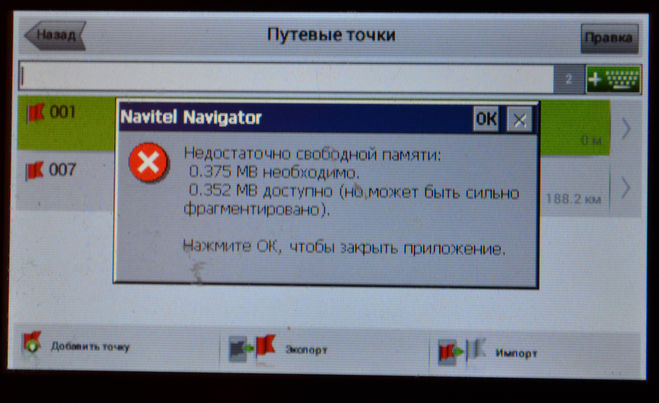 Поэтому в нашем сегодняшнем материале мы хотим рассказать о методах борьбы с этой проблемой.
Поэтому в нашем сегодняшнем материале мы хотим рассказать о методах борьбы с этой проблемой.
Почему GPS перестаёт работать и как с этим справится
Как и множество других проблем с модулями связи, неполадки с ГПС могут быть вызваны как аппаратными, так и программными причинами. Как показывает практика, вторые встречаются намного чаще. К аппаратным причинам относятся:
- модуль плохого качества;
- металлический или просто толстый чехол, который экранирует сигнал;
- плохой приём в конкретном месте;
- заводской брак.
Программные причины проблем с геопозиционированием:
- смена местоположения с выключенным GPS;
- некорректные данные в системном файле gps.conf;
- устаревшая версия ПО для работы с GPS.
Теперь перейдём к методам устранения проблемы.
Способ 1: Холодный старт GPS
Одна из самых частых причин сбоев в работе ГПС — переход в другую зону покрытия с выключенной передачей данных. Например, вы поехали в другую страну, но GPS не включали. Модуль навигации не получил вовремя обновления данных, поэтому ему потребуется заново установить связь со спутниками. Это и называется «холодный старт». Делается он очень просто.
Например, вы поехали в другую страну, но GPS не включали. Модуль навигации не получил вовремя обновления данных, поэтому ему потребуется заново установить связь со спутниками. Это и называется «холодный старт». Делается он очень просто.
1. Выйдите из помещения на относительно свободное пространство. Если используете чехол, рекомендуем его снять.
2. Включите на вашем устройстве приём GPS. Зайдите в «Настройки ».
На Android до 5.1 — выберите опцию «Геоданные » (иные варианты — «GPS », «Местоположение » или «Геопозиционирование »), которая расположена в блоке сетевых подключений.
В Android 6.0-7.1.2 — прокрутите список настроек до блока «Личные данные » и тапните по «Местоположения ».
На девайсах с Android 8.0-8.1 перейдите к пункту «Безопасность и местоположение », зайдите туда и выберите вариант «Местоположение ».
3. В блоке настроек геоданных, в правом верхнем углу, находится ползунок включения. Передвиньте его вправо.
Передвиньте его вправо.
4. На устройстве будет включен GPS. Все, что вам нужно делать дальше — подождать 15-20 минут, пока устройство настроится на положение спутников в этой зоне.
Как правило, по истечении указанного времени спутники будут взяты в работу, и навигация на вашем девайсе будет работать корректно.
Способ 2: Манипуляции с файлом gps.conf (только root)
Качество и стабильность приёма GPS-сигнала в Android-устройстве можно повысить, отредактировав системный файл gps.conf. Данную манипуляцию рекомендуется проводить для девайсов, которые официально не поставляются в вашу страну (например, устройства Pixel, Motorola, выпущенные до 2016 года, а также китайские или японские смартфоны для внутреннего рынка).
Для того чтобы отредактировать файл настроек ГПС самостоятельно, понадобится две вещи: root-права и файловый менеджер с возможностями доступа к системным файлам. Удобнее всего использовать Root Explorer .
1. Запустите Рут Эксплорер и перейдите к корневой папке внутренней памяти, она же root.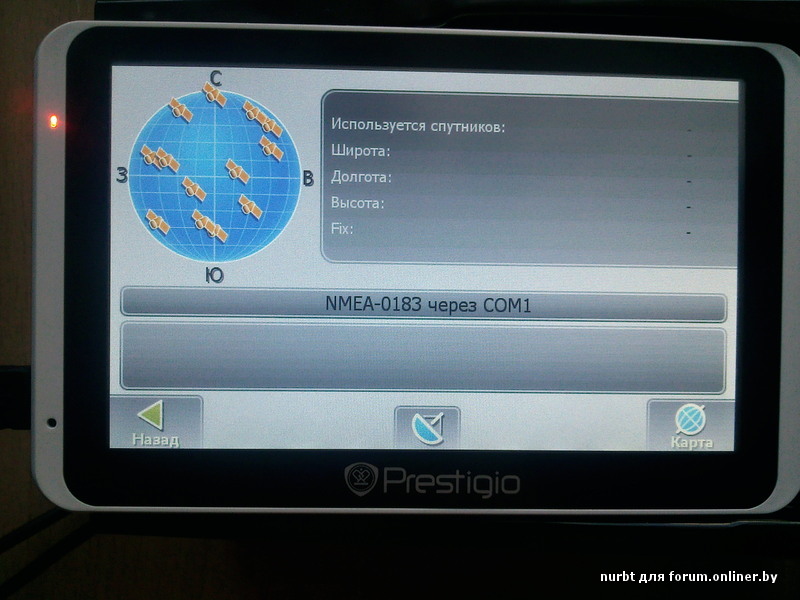 Если требуется, предоставьте приложению доступ к использованию рут-прав.
Если требуется, предоставьте приложению доступ к использованию рут-прав.
2. Зайдите в папку system , затем в /etc .
3. Найдите внутри директории файл gps.conf .
Внимание! На некоторых устройствах китайских производителей данный файл отсутствует! Столкнувшись с этой проблемой, не пытайтесь его создавать, иначе можете нарушить работу GPS!
Нажмите на нём и подержите, чтобы выделить. Потом тапните по трём точкам вверху справа, чтобы вызвать контекстное меню. В нём выберите «Открыть в текстовом редакторе ».
Подтвердите согласие на изменения файловой системы.
4. Файл будет открыт для редактирования, вы увидите следующие параметры:
5. Параметр NTP_SERVER стоит изменить на следующие значения:
- Для Российской Федерации — ru.pool.ntp.org ;
- Для Украины — ua.pool.ntp.org ;
- Для Беларуси — by.
 pool.ntp.org .
pool.ntp.org .
Можно также использовать общеевропейский сервер europe.pool.ntp.org .
6. Если в gps.conf на вашем устройстве отсутствует параметр INTERMEDIATE_POS , впишите его со значением 0 — это несколько замедлит работу приёмника, зато сделает его показания намного точнее.
7. Точно так же поступите с опцией DEFAULT_AGPS_ENABLE , которой нужно добавить значение TRUE . Это позволит использовать данные сотовых сетей для геопозиционирования, что также благотворно повлияет на точность и качество приёма.
За использование технологии A-GPS отвечает и настройка DEFAULT_USER_PLANE=TRUE , которую также следует добавить в файл.
8. После всех манипуляций выходите из режима редактирования. Не забудьте сохранить изменения.
9. Перезагрузите устройство и проверьте работу GPS с помощью специальных программ для тестирования или приложения-навигатора
. Геопозиционирование должно функционировать корректно.
Данный метод особенно хорошо подходит для устройств с SoC производства MediaTek, но эффективен также и на процессорах других производителей
Заключение
Подводя итоги, отметим, что неполадки с GPS встречаются всё-таки редко, и в основном на устройствах бюджетного сегмента. Как показывает практика, один из двух вышеописанных способов вам точно поможет. Если этого не произошло, то вы, вероятнее всего, столкнулись с аппаратной неисправностью. Подобные проблемы устранить самостоятельно не получится, поэтому лучшим решением будет обратиться за помощью в сервисный центр. Если гарантийный срок на девайс ещё не истёк, вам должны его заменить или вернуть деньги.
Навител не видит карты NM7. Ищем решение проблемы
Навигатор от Navitel работает с офлайн-картами, их нужно покупать через меню или самостоятельно загружать с помощью компьютера. Что делать, если Навител не видит карты NM7, с чем может быть связана проблема и как ее избежать.
Содержание
- Предназначение и особенности навигатора Navitel
- Потенциальные проблемы навигатора
- Проблема 1: Не видит карты NM7
- Причина 1: Не актуальна прошивка
- Причина 2: На карту нет лицензии
- Причина 3: Проблемы с картой памяти
- Проблема 2: Несовместимость расширений
- Другие потенциальные проблемы
Навигатор Navitel – это платное приложение, которое можно установить на мобильный телефон или планшет.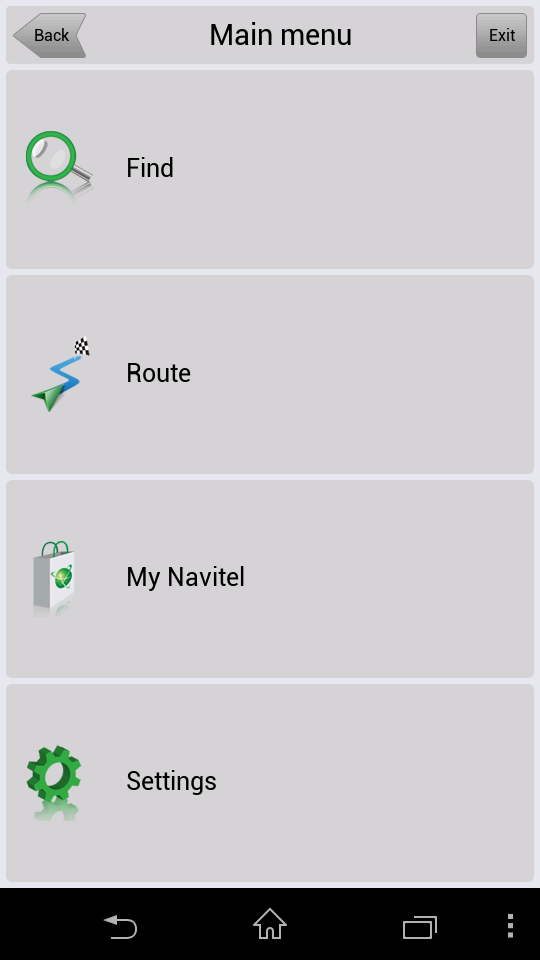 В магазинах продаются специальные устройства с лицензионным Навителом, возможностью обновления местности с помощью WiFi или компьютера.
В магазинах продаются специальные устройства с лицензионным Навителом, возможностью обновления местности с помощью WiFi или компьютера.
Для работы используются офлайн-карты. Навигация не сможет загрузить местность самостоятельно, даже при подключении к интернету. Все данные берутся из памяти устройства. В Navitel встроены опции:
- поиск места по адресу, координатам;
- точки POI;
- опция Speedcam, в которой встроены оповещения о дорожных событиях, лежачих полицейских, стационарных камерах;
- отображение погоды, пробок на дороге;
- голосовое сопровождение во время следования по маршруту;
- автоматическое включение ночного и дневного режима;
- построение маршрутов с учетом заторов, ремонтных работ, типа покрытия;
- выбор транспорта в меню;
- запись треков во время езды по неизвестным маршрутам;
- просмотр количества используемых спутников;
- датчики с показаниями высоты, средней скорости;
- встроенный чат для водителей.

Важно. Некоторые из перечисленных функций работаю только при подключении к интернету. Navitel использует датчик GPS, при плотной застройке или облачной погоде возможны неточности в определении местоположения.
Потенциальные проблемы навигатора
Обычно навигация стабильно работает на современных и устаревших устройствах. Проблемы могут возникнуть в случае использования взломанной версии или при загрузке атласов с ошибками. Если Навител не видит спутники, проверьте, включен ли датчик GPS, перезагрузите телефон и выйдите на открытую местность.
Важно. При холодном запуске обнаружение спутников может занимать до 10-15 минут. Ускорить процесс не получится, нужно просто подождать.
Проблемы могут возникнуть после обновления программного обеспечения. Из-за неправильной установки новой версии в навигаторе могут возникнуть ошибки:
- неверное отображение местности;
- отключение обозначений с файла Speedcam;
- ошибка во время чтения атласа.

Важно. Если навигатор перестал работать, попробуйте разобраться в проблеме и устранить ее. Обычно ошибка связана с неверно подобранными картами, устаревшей версией ПО, или лицензией.
Проблема 1: Не видит карты NM7
При использовании навигации могут возникнуть ошибки в следующем случае:
- неверно подобрано расширение атласа;
- истекла или сбилась лицензия;
- Navitel не видит флешку;
- использование взломанных атласов из неизвестных источников.
Если на экране нет названия городов, улиц и номеров домов, проблема в отображении атласа. Попробуйте заново открыть карты через меню навигации, ошибка могла возникнуть во время загрузки приложения.
Причина 1: Не актуальна прошивка
Если навигатор не отображает местность, проверьте версию программного обеспечения. Сделать это можно во время запуска навигации. Нужная информация отображается в нижней части экрана.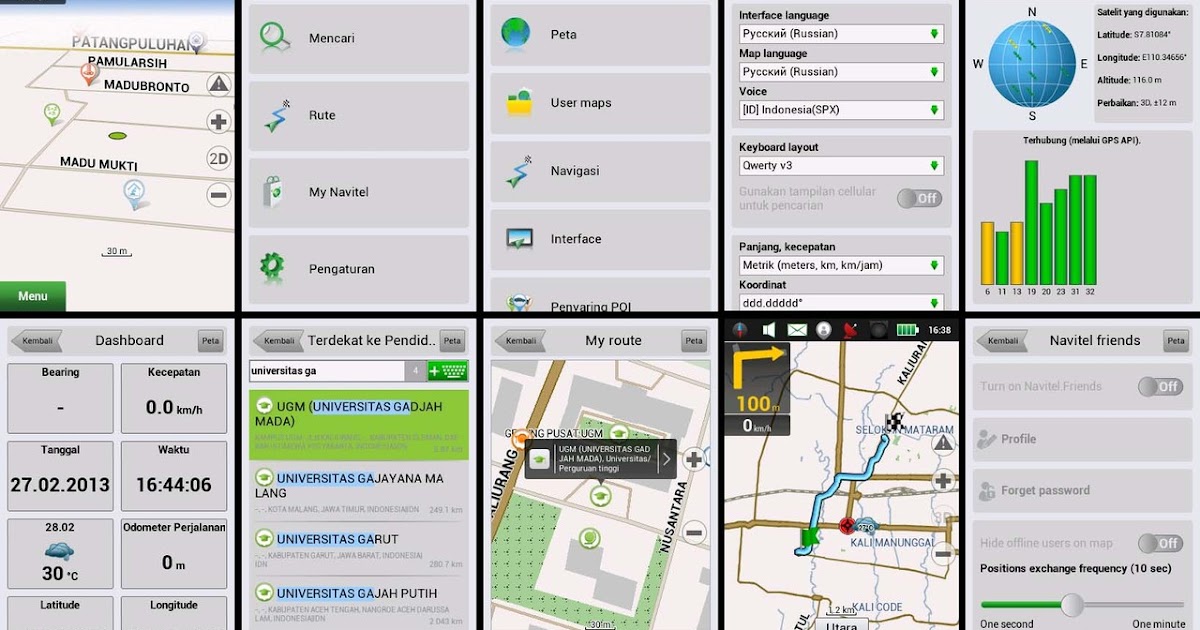
От версии приложения зависит расширение атласа. Navitel поддерживает следующие форматы атласов:
- NM2 – в устаревших версиях Navitel от 3.2 до 5.1;
- NM3 – такой атлас прочитается навигацией со сборкой от 5.1 до 7.0;
- NM7 – такие атласы работают с версией от 7.0 и выше.
Важно. Если скачать атлас неподходящего формата, он не будет работать в навигаторе. Ошибка возникнет во время сканирования или на этапе поиска папки с картами. Учитывайте версию Navitel при загрузке данных.
Причина 2: На карту нет лицензии
Причиной ошибок во время отображения местности могут стать проблемы с лицензией. Для восстановления лицензии нужно перейти в меню и нажать на соответствующую кнопку.
Как восстановить лицензию:
- Тапните по меню внизу слева.
- Перейдите в «Мой Навител».
- Нажмите на кнопку «Восстановить».
- Обновите карты или скачайте обновления с помощью соответствующих кнопок.

Перезапустите приложение. Карты должны работать в обычном режиме.
Причина 3: Проблемы с картой памяти
Если телефон не видит карту памяти, Navitel не сможет отобразить загруженные карты. Для решения проблемы извлеките флешку из устройства и подключите ее заново. Если флеш-карта сломалась, придется скачать атласы Navitel во внутреннюю память или установить новую флешку.
Важно. Попробуйте перезапустить устройство. Отформатируйте карту памяти. Если она не работает, придется купить новую флешку.
Проблема 2: Несовместимость расширений
Частой проблемой при самостоятельной загрузке атласов является несовместимость расширений. Если при скачивании подобран неверный формат атласов, он не прочитается Навителом.
Проверьте версию Navitel. Карты формата NM7 читаются только современными сборками навигации. Для продолжения работы обновите версию приложения или скачайте карты подходящего расширения.
Важно.
Обновить навигатор можно через официальный магазин в смартфоне или с помощью меню. Для загрузки новой версии требуется подключение к интернету.
Другие потенциальные проблемы
Какие еще проблемы могут возникнуть при работе с Navitel? Если приложение не переходит в ночной режим, кликните по кнопке в виде компаса, в открывшемся меню тапните по опции «Автоматически».
Если во время движения по маршруту навигация не переключается в 3D-режим, кликните по кнопке справа.
Перечисленные опции могут сбиваться во время обновлений или при случайном нажатии на кнопки во время использования Navitel.
Что делать, если Navitel не видит карты? Проверьте версию приложения, загрузите новые атласы, восстановите лицензию или вставьте другую карту памяти. Для исключения ошибок вовремя обновляйте приложение, используйте только лицензионную версию и загружайте карты с помощью меню.
от НАВИТЕЛ в Карты и навигация
Автономная GPS-навигация и карты 66 стран. Попробуйте популярную навигацию бесплатно!
Попробуйте популярную навигацию бесплатно!
Приложение Navitel Navigator GPS & Maps может не работать у вас из-за некоторых проблем с вашим устройством или проблем с подключением к Интернету. Если вы считаете, что в приложении Navitel Navigator GPS & Maps возникла проблема, опубликуйте свою проблему, используя поле для комментариев под , и кто-нибудь из нашего сообщества может вам помочь. Также в то же время вы можете попробовать исправления, упомянутые ниже.
Это одна из самых распространенных проблем в операционной системе Android. Обычно, когда вы открываете приложение, вы видите черный экран на несколько секунд, а затем приложение вылетает с сообщением об ошибке или без него. Есть несколько способов решить эту проблему.
Есть несколько способов решить эту проблему.
- В большинстве случаев это может быть временная проблема с загрузкой. Вам просто нужно нажать на меню последних приложений (обычно это первая левая кнопка) в вашем телефоне. Затем вы закрываете приложение, в котором возникла эта проблема. Теперь снова откройте приложение. Может работать нормально.
- Попробуйте выполнить жесткую перезагрузку на своем мобильном устройстве Android. Нажмите и удерживайте кнопки «Домой» и «Питание» одновременно до 10 секунд. Затем отпустите кнопки и удерживайте кнопку «Питание», пока экран не включится. Теперь вы можете попробовать открыть приложение, оно может работать нормально.
- Если ничего из вышеперечисленного не работает, вы можете подождать, пока батарея вашего телефона разрядится, и он автоматически выключится. После этого поставьте его на зарядку и нажмите кнопку включения. Это может работать после этого.
- Наконец, если вы не можете ничего исправить, вам может потребоваться удалить приложение и установить его заново.
 Android обычно восстанавливает все настройки после повторной установки и входа в приложение. Вы можете увидеть, исправляет ли это это.
Android обычно восстанавливает все настройки после повторной установки и входа в приложение. Вы можете увидеть, исправляет ли это это. - Даже в некоторых редких случаях этап переустановки также не работает. Если это ваш случай, попробуйте установить более старые версии приложения. Удачи!
Есть несколько ситуаций, которые могут вызвать проблему загрузки в мобильных приложениях.
- Сервер приложения Navitel Navigator GPS & Maps может быть недоступен, что вызывает проблему с загрузкой. Пожалуйста, попробуйте через несколько минут.
- Ваше Wi-Fi/мобильное соединение для передачи данных не работает должным образом. Пожалуйста, проверьте подключение для передачи данных.
- Слишком много пользователей используют приложение одновременно. Пожалуйста, попробуйте через несколько минут.

Если у вас возникли проблемы со входом в систему или учетной записью, выполните следующие действия.
- Возможно, сервер Navitel Navigator GPS & Maps не работает, что вызывает проблему со входом/учетной записью. Пожалуйста, попробуйте войти через несколько минут.
- Ваше Wi-Fi/мобильное соединение для передачи данных не работает должным образом. Пожалуйста, проверьте подключение для передачи данных.
- Возможно, вы пытаетесь использовать неправильные учетные данные для входа. Пожалуйста, подтвердите правильность введенных данных.
- Если для входа вы используете сторонние социальные сети, такие как facebook, twitter, google и т. д., проверьте, правильно ли работает эта служба, посетив их официальный веб-сайт.
- Ваша учетная запись может быть заблокирована или деактивирована за действия. Пожалуйста, прочитайте сообщения об ошибках.

✅ У меня проблемы с установкой приложения Навител Навигатор GPS и Карты.
- Проверьте подключение к Wi-Fi / Интернету на наличие подключения.
- Пожалуйста, проверьте место на вашем мобильном телефоне. Если у вас недостаточно места на диске, приложение не может быть установлено.
- Убедитесь, что приложение, которое вы пытаетесь установить, поддерживает вашу версию Android.
- Пожалуйста, проверьте соединение Wi-Fi / мобильной передачи данных и убедитесь, что оно работает правильно. Возможно, оно не работает и мешает вам обновить приложение Navitel Navigator GPS & Maps.
- Убедитесь, что в вашем телефоне достаточно места для загрузки обновлений. Если у вас недостаточно места для хранения, это может блокировать обновления приложения.
✅ Проблема с загрузкой аудио/видео в Навител Навигатор GPS и Карты.

- Проверьте громкость телефона, если у вас проблемы со звуком. Попробуйте использовать наушники, чтобы выяснить, связана ли проблема с динамиками или с приложением.
- Если у вас проблема с загрузкой видео, проверьте скорость интернета и подключение к Wi-Fi.
✅ Приложение Навител Навигатор GPS и Карты Уведомления работают некорректно.
- Зайдите в свой Приложения->Навител Навигатор GPS и Карты->Уведомления и проверьте, включены ли уведомления. Если он не включен, пожалуйста, включите его.
- Также, если вы не слышите звуки уведомлений, еще раз убедитесь, что вы случайно не отключили звуки уведомлений приложений.
✅ Я внес деньги в Навител Навигатор GPS и Карты. Но я не вижу, чтобы это добавилось к моему балансу.
- Компании/разработчику приложения может потребоваться некоторое время для обработки платежа и зачисления средств на ваш счет. Пожалуйста, проявите терпение в течение 24-48 часов и посмотрите, будет ли сумма зачислена на ваш счет.
 Если нет, пожалуйста, свяжитесь с компанией-разработчиком, используя контактную информацию, указанную ниже.
Если нет, пожалуйста, свяжитесь с компанией-разработчиком, используя контактную информацию, указанную ниже.Адрес электронной почты: [email protected]
✅ Я выиграл деньги в Навител Навигатор GPS и Карты & Как вывести деньги на мой банк/paypal?
- Вы можете перейти в меню своей учетной записи, а затем, как правило, вы можете увидеть вариант вывода средств, как только вы достигнете порога вывода средств. Вы можете использовать эту функцию, чтобы инициировать запрос на вывод средств.
✅ Я снял деньги с Навител Навигатор GPS и Карты и мне не попали на мой аккаунт/paypal. Как проверить?
- Вы можете войти в систему PayPal и посмотреть, есть ли зачисленные деньги. Если вы не видите транзакцию, вы можете открыть приложение и проверить статус вывода средств. Если вы видите, что вывод средств успешно обработан и не поступает в ваш банк/paypal, обратитесь к разработчикам приложения/поддержке.
Электронная почта службы поддержки: [email protected]
Мы искренне благодарим вас за то, что вы нашли время, чтобы подтвердить, что Navitel Navigator GPS & Maps работает нормально для вас.
Поделитесь этим с друзьями
Пожалуйста, опишите свою проблему ниже, и кто-нибудь из нашего сообщества может вам помочь.
- Ответить с цитатой
IGO 8 не может найти спутники
by NDT70 » Пн, 19 декабря 2016 г., 17:25
Это безымянный юнит, морщится, Nav N Go IGO 8.3.4.102680, 4 ГБ. Он работал отлично до прошлой недели, не уверен, что это из-за проблем с оборудованием или дети играли в него как в игрушку, нажимая кнопки, вводили неправильную информацию. 901:37 Теперь он может быть запущен и загрузить программу и карту, но не может найти спутники, чтобы найти себя. Пытался выбрать автоматическое обнаружение в МЕНЮ-НАСТРОЙКИ-GPS, он показывает, что драйверы GPS успешно подключены (порт 1, бод 38400), но не может найти спутники, пока не разрядится батарея.
Что еще я могу сделать?
- НДТ70
не в сети
- Присоединился: Вс 04 декабря 2016 г.
 2:24
2:24 - Сообщений: 4
- Поблагодарил: 2 раза
- Поблагодарили: 0 раз
Топ
Поделиться:
- Ответить с цитатой
Re: IGO 8 не смог найти спутники
by filesupload100 » Пн, 19 декабря 2016 г., 19:42
Попробуйте следующее:
Подключите устройство к компьютеру.
Перейдите в основную папку (устройство\igo). Найдите файл с именем sys.txt.
Сохраните копию файла на компьютере и удалите его с устройства.
Отключите устройство от компьютера и включите его. Установите необходимые базовые настройки и выходите под ясное небо, чтобы подключиться к спутникам.
Надеюсь, это сработает.
Нет помощи в личку, задавайте свои вопросы только на соответствующем форуме и ветке!
Извините, пожалуйста, не присылайте мне в личку запросы на повторную загрузку.
- файлызагрузить100
не в сети
- Присоединился: Пн 12 ноября 2012 г.
 17:38
17:38 - Сообщений: 961
- Местонахождение: Израиль
- Поблагодарил: 88 раз
- Поблагодарили: 1165 раз
- Возраст: 61
Верх
- Ответить с цитатой
Re: IGO 8 не может найти спутники
by NDT70 » Вт, 20 декабря 2016 г., 4:18
Спасибо.
Пробовал удалить системный файл, не помогло.
Открыл файл sys, скопировал информацию GPS (порт 1, скорость 4800 бод) в настройки GPS, тоже не сработало.
- НДТ70
не в сети
- Присоединился: Вс 04 декабря 2016 г. 2:24
- Сообщений: 4
- Поблагодарили: 2 раза
- Поблагодарили: 0 раз
Верх
- час521
не в сети
- Присоединился: Сб 15 мая 2010 г.
 20:50
20:50 - Сообщения: 5361
- Адрес: Лонг-Айленд, Нью-Йорк
- Поблагодарили: 61 раз
- Поблагодарили: 1213 раз
Верх
- Ответить с цитатой
Re: IGO 8 не удалось найти спутники
by JmaCWQ » Вт, 20 декабря 2016 г., 6:52
Возможно, также попробуйте удалить или переименовать папку с именем «Сохранить», когда она подключена к компьютеру, а затем попробуйте опять таки.
Сделайте резервную копию папки сохранения где-нибудь, прежде чем удалять/переименовывать ее, на всякий случай, любые ваши контакты и добавленные пользователем POI, а также любые треки, которые вы сохранили, будут храниться в этой папке сохранения.
Вы также можете попробовать просмотреть значки, отображаемые после запуска устройства (до того, как вы коснетесь значка, чтобы запустить iGO8), чтобы найти значок с надписью GpsInfo, если на вашем устройстве есть такая информация, она будет отображать информацию о GPS/спутниках с указанием количества спутников. подключено и уровень сигнала и т.д. и т.п..
подключено и уровень сигнала и т.д. и т.п..
Это не зависит от iGO8 и является хорошим индикатором того, может ли само устройство принимать спутниковые сигналы. проблема, если он показывает, что получает сигналы в порядке, проблема, скорее всего, связана с настройкой вашего iGO8.
- JmaCWQ
не в сети
- Присоединился: Пт, 13 сентября 2013 г., 9:05
- Сообщений: 52
- Местоположение: Walkabout
- Поблагодарил: 33 раза
- Поблагодарили: 12 раз
Верх
- Ответить с цитатой
Re: IGO 8 не может найти спутники
by NDT70 » Пн, 26 дек. 2016 г., 19:42
Какое-то время я следил за статусом GPS, иногда он находил спутник, один или два. Но сигнал был очень слабый не стабильный, мог пропасть в следующую минуту. Похоже на аппаратную проблему, может быть из-за неправильного контакта в блоке.
Похоже на аппаратную проблему, может быть из-за неправильного контакта в блоке.
Спасибо всем,
Счастливого Рождества
- НДТ70
не в сети
- Присоединился: Вс 04 декабря 2016 г. 2:24
- Сообщений: 4
- Поблагодарил: 2 раза
- Поблагодарили: 0 раз
Верх
- Ответить с цитатой
Re: IGO 8 не смог найти спутники
by JmaCWQ » Пн, 26 декабря 2016 г., 19:53
И вас с Рождеством.
В крайнем случае попробовать все сбросить?
Где-то на устройстве может быть небольшое отверстие с надписью «Сброс» рядом с ним, обычно требуется стилус или булавка, чтобы правильно войти в слот, нажмите и удерживайте его в течение примерно 15 секунд.
Также некоторые устройства могут иметь значок сброса или заводских настроек, при касании которого устройство возвращается к настройкам по умолчанию.
Удачи.
- JmaCWQ
не в сети
- Присоединился: Пт, 13 сентября 2013 г., 9:05
- Сообщений: 52
- Местоположение: Walkabout
- Поблагодарил: 33 раза
- Поблагодарили: 12 раз
Верх
- Ответить с цитатой
Re: IGO 8 не может найти спутники
by Holyhead » Пн, 26 декабря 2016 г., 20:50
А что будет, если удалить sys.txt пост 2
и переименовать папку save post 5.
Затем выберите автоопределение.
Вынести на открытый воздух. Это может занять до получаса, прежде чем вы получите хороший сигнал
(3 спутника или более)
- святой
не в сети
- Присоединился: Вт 26 января 2010 г. 11:30
- Сообщений: 2085
- Поблагодарил: 49 раз
- Поблагодарили: 454 раза
Верх
Показать сообщения из предыдущих: Все сообщения1 день7 дней2 недели1 месяц4 месяца6 месяцев1 год Сортировать по АвторуВремя публикацииТема По возрастаниюПо убыванию
Вернуться к общим обсуждениям iGO core
Прыгать на: Выберите форум——————NaviTotal. com Важные объявления форума Chit-ChatPDA/PNA Navigation TomTom Maps for TomTom > Maps v7XX > Maps v8XX > Maps v9Xx> Maps v1xxx Navcores для всех устройств> Navcores 7 для устройств Tomtom, Wince, Wm> Navcores 8 для устройств Tomtom> Navcores 9 для устройств Tomtom SpeedCams, голоса, Tomtom Tools> Speedcams> Voices> Tomtom Tools Учебные пособия об общих обсуждениях о Tomtom Igo,> MioMap и другие Карты, здания, демографические объекты, POI Программа (+data.zip+branding.zip+license) Языки, голоса, камеры контроля скорости Скины Учебники > Как… > Советы и рекомендации по работе с устройствами и ядром. txt Общие сведения о Garmin Новые Карты Программное обеспечение Языковые файлы, голоса, видеокамеры Учебники Общие обсуждения Garmin Navigon Карты для Navigon Программное обеспечение, NFS, скины POI, языковые файлы, голоса Инструменты и учебные пособия Общие обсуждения Navigon! ПапаГО! Карты PaPaGO! Программное обеспечение PaPaGO! Учебники PaPaGO! Обсуждение и поддержка пользователей Другие системы GPS Systems System System System System System System System System Sygic Sygic Sygic Sygic System Lancia Ford Honda/Acura Jaguar/Land Rover Kenwood Mazda Mercedes-Benz Nissan/Renault Mitsubishi Opel Peugeot/Citroen Pioneer Porsche SAAB Toyota-Lexus VDO Dayton Volvo OtheriPhone & Android Android Navigation Android Apps Android Discussion iPhone Navigation iPhone Apps iPhone DiscussionGPS Utilities & Unlock GPS Утилиты Инструменты и руководства Общие обсуждения Разблокировка GPS Разблокировка устройства Mio Разблокировка устройства Navman Разблокировка другого устройства
com Важные объявления форума Chit-ChatPDA/PNA Navigation TomTom Maps for TomTom > Maps v7XX > Maps v8XX > Maps v9Xx> Maps v1xxx Navcores для всех устройств> Navcores 7 для устройств Tomtom, Wince, Wm> Navcores 8 для устройств Tomtom> Navcores 9 для устройств Tomtom SpeedCams, голоса, Tomtom Tools> Speedcams> Voices> Tomtom Tools Учебные пособия об общих обсуждениях о Tomtom Igo,> MioMap и другие Карты, здания, демографические объекты, POI Программа (+data.zip+branding.zip+license) Языки, голоса, камеры контроля скорости Скины Учебники > Как… > Советы и рекомендации по работе с устройствами и ядром. txt Общие сведения о Garmin Новые Карты Программное обеспечение Языковые файлы, голоса, видеокамеры Учебники Общие обсуждения Garmin Navigon Карты для Navigon Программное обеспечение, NFS, скины POI, языковые файлы, голоса Инструменты и учебные пособия Общие обсуждения Navigon! ПапаГО! Карты PaPaGO! Программное обеспечение PaPaGO! Учебники PaPaGO! Обсуждение и поддержка пользователей Другие системы GPS Systems System System System System System System System System Sygic Sygic Sygic Sygic System Lancia Ford Honda/Acura Jaguar/Land Rover Kenwood Mazda Mercedes-Benz Nissan/Renault Mitsubishi Opel Peugeot/Citroen Pioneer Porsche SAAB Toyota-Lexus VDO Dayton Volvo OtheriPhone & Android Android Navigation Android Apps Android Discussion iPhone Navigation iPhone Apps iPhone DiscussionGPS Utilities & Unlock GPS Утилиты Инструменты и руководства Общие обсуждения Разблокировка GPS Разблокировка устройства Mio Разблокировка устройства Navman Разблокировка другого устройства
- Primo 2 потратили годы на поиск спутников
by ovalball » 27 апр 2013 г. , 8:15
, 8:15 - 7 Ответы
- 1898 просмотров
- Последнее сообщение от iain
Вс, 12 мая 2013 г., 21:42
- Primo 2 потратили годы на поиск спутников
- Проблема видимости спутников
от nabilone » Пт, 03 июн 2011, 11:51 - 13 Ответы
- 2263 просмотров
- Последнее сообщение от arthurweasel
Пт, 10 июня 2011 г., 7:06
- Проблема видимости спутников
- Обнаружение фактических спутников с помощью эмулятора WinCE6
by upss » Сб, 01 окт. 2016 г., 17:50 - 0 Ответы
- 1030 просмотров
- Последнее сообщение от upss
Сб, 01 окт. 2016 г., 17:50
- Обнаружение фактических спутников с помощью эмулятора WinCE6
- Автомобильный GPS-навигатор — НЕ найти навигационное программное обеспечение
от Shahidoo » Пт, 08 апр 2016, 9:51 - 7 Ответы
- 4662 просмотров
- Последнее сообщение от Shahidoo
Вт, 12 апр. 2016 г., 8:55
2016 г., 8:55
- Автомобильный GPS-навигатор — НЕ найти навигационное программное обеспечение
- primo 2.0 — 9.6.2.209584 не может найти GPS-приемник
by heinz57g » 09 июн 2013, 7:27 - 6 Ответы
- 1909 просмотров
- Последнее сообщение от chas521
Пн, 10 июня 2013 г., 13:12
- primo 2.0 — 9.6.2.209584 не может найти GPS-приемник
Кто онлайн
Пользователи, просматривающие этот форум: Google [Bot] и 4 гостя
На платформе phpBB® Forum Software © phpBB Group
Дизайн: NaviTotal.com © 2015
ANDROID IGO Nextgen Israel теряет сигнал GPS во время вождения
25 марта 2019 г., 14:35 #1
IGO Nextgen Israel теряет сигнал GPS во время вождения
Привет
У меня проблема с igo nextgen Israel.
Во время движения на секунду пропадает сигнал GPS. Аппарат называется NAVITEL T757. Те же симптомы есть на igo nextgen gift. Это проблема с iGO Nextgen или с андроидом 8. 1.1?
1.1?Мое устройство:
1. Android 8.1.0
2. 1280×800 2GB RAM
3. iGO Primo NextGen 9.18.27 687519
26 января 2017
4. Использована кожа: нет
5. внутренняя: IGO_IsraelОтветить с цитатой
25 марта 2019 г., 18:46 #2
Нет, это проблема с вашим устройством или GPS-антенной.
Прежде чем задать вопрос, знайте, что он уже обсуждался здесь и в 99,9% не уникальны. Используйте поиск.
NO ONE IS A SEER, ПРОЧИТАЙТЕ (нажмите на): [Ссылки могут видеть только зарегистрированные и активированные пользователи. ] <- Нажмите!
[Ссылки могут видеть только зарегистрированные и активированные пользователи. ] <- Нажмите!Спойлер : обс
Ответить с цитатой
25 марта 2019 г.
 , 22:37 #3
, 22:37 #3В магазине мне заменили на другой NAVITEL T757 и проблема осталась.
Igo_Israel Nextgen имеет максимум 12 спутников, а мне NAVITEL Navigator показал 20 спутников там же. Igo_israel теряет сигнал стоя на месте с 12 по 7 потом 3 спутника и так раз за разом. Навител Навигатор фиксирует GPS.
Планшет Navitel T757 в Польше = Планшет Digma Plane 8580 4G в России.
Может кто-то такой встречал?В спецификации указано, что у планшетов есть поддержка GPS, ГЛОНАСС, Beidou и Galileo.
Пробовал в sys.txt добавить дополнительно:
Код:
Пожалуйста, войдите или зарегистрируйтесь, чтобы увидеть ссылки
Но это не помогло.Комбинировать дальше или дать отдохнуть?
Igo Primo не совместим с Android 8.1
Ответить с цитатой
25 марта 2019 г., 22:50 #4
Я не знаю, почему люди думают, что наличие «show_glonass» в sys.
 txt поможет решить проблему с сигналом GPS. Та настройка только показывает статус ГЛОНАСС, больше ничего.
txt поможет решить проблему с сигналом GPS. Та настройка только показывает статус ГЛОНАСС, больше ничего.
Что касается максимального статуса 12 спутников, вам нужно только 4, чтобы заблокировать, чтобы получить 3D-позицию. Вы должны обратить внимание на мощность сигнала этих спутников. Используйте другую прогу для контроля уровня сигнала.
Что касается «Навител держит фикс GPS», то разные навигаторы по-разному обрабатывали слабый сигнал. Если ваше устройство плохо справляется со слабым сигналом, а спутники включаются и выходят из блокировки, NextGen может быть отключен и повторно обнаружен. Это может быть неисправный чип GPS (у меня есть телефон, который делает именно это)Последний раз редактировалось osiris4isis; 25 марта 2019 года, 22:53.
Не пишите мне в личку с вопросами. Для этого и существует форум.
Ответить с цитатой
26 марта 2019 г.
 , 06:16 #5
, 06:16 #5Как я уже сказал, устройство. В принципе, когда сигнал GPS колеблется, это исключительно аппаратная проблема.
Возможно, качество их чипа не на должном уровне для всей серии. Так как он предназначен для Навител, то возможно и ПО не так чувствительно к изменению сигнала. Или у Навитела есть какое-то дополнительное программное исправление для этого.
Israel и Gift — это практически одно и то же приложение. Попробуйте с какой-нибудь другой версией — PAL, например. Или начать ряд — потом Авик, Басар, потом Т4А…Прежде чем задать вопрос, знайте, что он уже обсуждался здесь и на 99,9% не уникален. Используйте поиск.
NO ONE IS A SEER, ПРОЧИТАЙТЕ (нажмите на): [Ссылки могут видеть только зарегистрированные и активированные пользователи. ] <- Нажмите!
[Ссылки могут видеть только зарегистрированные и активированные пользователи. ] <- Нажмите!
] <- Нажмите! Спойлер : обс
Ответить с цитатой
27 марта 2019 г., 09:42 #6
Пробовал GIFt и Израиль, остальные грузовики не поддерживают. В обоих случаях это одно и то же.
На приложении навител тоже самое но там при пропадании сигнала их софт не ведет себя нестабильно как iGO Nextgen.
В Навител пишет что приложение навител использует GPS API. Что бы это ни значило.
Ответить с цитатой
27 марта 2019 г., 10:15 #7
Только у Basar & World нет поддержки грузовиков.
[Ссылки могут видеть только зарегистрированные и активированные пользователи. ]
Я предлагаю вам попробовать PAL. Или, если вам не нужны онлайн-сервисы — T4A. Даже с Авиком все в порядке.
Так же я бы посоветовал вам непременно заменить этот аппарат на какой-нибудь более качественный.
 А не с предустановленным софтом. Но… ваши потребности, вкус и деньги.
А не с предустановленным софтом. Но… ваши потребности, вкус и деньги.Последний раз редактировалось Boki_Srb; 27 марта 2019 года в 10:19.
Прежде чем задать вопрос, знайте, что он уже обсуждался здесь и на 99,9% не уникален. Используйте поиск.
NO ONE IS A SEER, ПРОЧИТАЙТЕ (нажмите на): [Ссылки могут видеть только зарегистрированные и активированные пользователи. ] <- Нажмите!
[Ссылки могут видеть только зарегистрированные и активированные пользователи. ] <- Нажмите!Спойлер : обс
Ответить с цитатой
16 июля 2020 г., 16:58 #8
У меня Asus Rog Phone 2 со вторым поколением Gps (L1+L2), очень быстрый, очень сильный сигнал и т. д. и т. д. … но иногда Nextgen теряет сигнал на 1-2 секунды, поэтому для меня проблема заключается в Nextgen, а не в устройстве.

Ответить с цитатой
16 июля 2020 г., 17:50 #9
ПО не может терять сигнал, только чип или антенна.
Драйвер, который доставляет на него данные, может быть нестабильным (системная проблема)
Некоторые уровни API слишком
Управление питанием/ограничения являются наиболее распространенной проблемой
взаимосвязь…Прежде чем задать вопрос, знайте, что он уже обсуждался здесь и на 99,9% не уникален. Используйте поиск.
NOONE IS A SEEER, ПРОЧИТАЙТЕ (нажмите на): [Ссылки могут видеть только зарегистрированные и активированные пользователи. ] <- Нажмите!
[Ссылки могут видеть только зарегистрированные и активированные пользователи. ] <- Нажмите!Спойлер : обс
Ответить с цитатой
20 декабря 2020 г.
 , 12:34 №10
, 12:34 №10привет
Проблема связана с API, и она решена с помощью [Ссылки могут видеть только зарегистрированные и активированные пользователи. ]
а также [Ссылки могут видеть только зарегистрированные и активированные пользователи. ]Последний раз редактировалось Vanraepen; 20 декабря 2020 года в 12:50.
Ответить с цитатой
Объявления
Не работает GPS на Android 6.0 1. Как настроить GPS на Android
09.02.2017 14:36:00
В одной из статей мы рассмотрели вопрос, как сделать пульт из смартфона.
Сложно найти смартфон, который не был бы оснащен модулем GPS. Даже в самых бюджетных гаджетах это полезный инструмент для навигации. Не так важно, какой модели ваш смартфон, если вам нужно проложить маршрут или узнать местоположение в незнакомом месте. Чтобы включить GPS на смартфоне особых знаний не надо — нажал нужную кнопку и все заработало. Но не все знают, как настроить GPS на Android, чтобы смартфон не перегружал аккумулятор.
Но не все знают, как настроить GPS на Android, чтобы смартфон не перегружал аккумулятор.
Мы расскажем об основных этапах настройки GPS, а также посоветуем несколько приложений для Android, с помощью которых можно проверить работу GPS-модуля.
Автоматически GPS на смартфоне не запускается. Чтобы его включить и настроить, нужно немного покопаться в настройках. В каждой версии путь активации андроида выглядит немного по-разному. Мы рассмотрим основные этапы включения и настройки GPS в смартфоне на Android 6.0 Marshmallow.
1 Этап: Включить
Для включения GPS сдвиньте кору уведомлений вниз и нажмите на полоску, где отображается время, дата, заряд батареи. Вам нужно нажать на значок шестеренки, после чего вы попадете в настройки. Кроме того, попасть в настройки можно через соответствующую кнопку в общем меню. Находим раздел Личные данные и нажимаем кнопку местоположения. В верхней части экрана будет переключатель, активирующий GPS.
2 Этап: Настройка
По умолчанию корпус смартфона определяется всеми источниками. GPS, Wi-Fi, данные Bluetooth и мобильные сети используются для точного определения местоположения до 10-15 метров. Данная функция обеспечивает высокую надежность геолокации, однако следует отметить, что данный режим сильно нагружает аккумулятор смартфона. Поэтому в настройках можно выбрать один из двух экономичных режимов:
GPS, Wi-Fi, данные Bluetooth и мобильные сети используются для точного определения местоположения до 10-15 метров. Данная функция обеспечивает высокую надежность геолокации, однако следует отметить, что данный режим сильно нагружает аккумулятор смартфона. Поэтому в настройках можно выбрать один из двух экономичных режимов:
- По координатам сети
- По данным спутников GPS
В первом режиме используются только данные Wi-Fi, Bluetooth и мобильной сети. Необходимо, чтобы смартфон был подключен к интернету через Wi-Fi, либо пользователю необходимо запустить режим Bluetooth. Без подключения к сети местоположение смартфона определяется по сигналу базовой станции.
Если нет выхода в интернет, а до ближайшего радиозвука несколько десятков километров, то геолокация должна быть включена на спутниках GPS.
После того, как GPS на смартфоне включен и настроен, можно смело устанавливать приложение навигатор для Android. Вы можете выбрать наиболее удобный и функциональный навигатор.
Чтобы проверить, как работает GPS на смартфоне, вы можете скачать специальное приложение в магазине Google Play. Мы рассмотрим три программы, доступные для бесплатного скачивания. Для их полноценной работы необходимо выйти на улицу.
Другие смартфоны Fly
Все модели телефонов Fly можно найти в нашем интернет-магазине.
Androits GPS Test Free
Версия ОС: Android 3.0 и выше
Скачать
Приложение работает с основными российскими и зарубежными навигационными системами: GPS, ГЛОНАСС, QZSS, Beidou Satellite Compass, GoogleMaps, Osmdroid OpenStreetMap, Bingmap, Яндекс. Карты, Map Test, AGPS, MGRS Maidenhead WGS84 Xtra Data Datum GPS/KM VMG. Уже не выходя из дома, можно узнать свои точные координаты. Основной функционал приложения сосредоточен в 6 пунктах меню:
- Компас
- Спутниковая карта на орбите
- Спутниковые данные
- Данные по маршруту
- Подробная карта-навигатор
- Точки перемещения стола
Тест GPS.

Версия ОС: Android 4.0 или выше
Скачать
Приложение позволяет проверить качество приема сигнала GPS, поддерживает системы геолокации GPS, ГЛОНАСС, Galileo, SBAS, Beidou и Qzss Satellites.
Полная информация о тесте GPS отображается на шести основных экранах:
- Сигнал GPS (SNR). Диаграмма, показывающая уровень сигнала для каждого спутника, а также точность и состояние сети GNSS.
- Спутниковые позиции в небе.
- Текущее местоположение пользователя. Отображает координаты и на карте мира. Положение Солнца и кривая перехода между днем и ночью. Экран можно использовать как навигатор.
- Экран компаса
- Текущая скорость, курс и высота выше
- Текущее время чтения GPS и местное время в текущем часовом поясе, а также данные о восходе и заходе солнца в этом месте.
Недостаток — отсутствие русского языка. С другой стороны, интерфейс приложения прост в освоении.
Многие владельцы телефонов на операционной системе Android сталкиваются с проблемой, когда встроенный модуль GPS отказывается находить спутники GPS или находит, но не может постоянно. Причин такого поведения модуля может быть несколько, рассмотрим основные:
Причин такого поведения модуля может быть несколько, рассмотрим основные:
Неправильно прописаны параметры подключения к спутникам в файле настроек;
Установлен модуль A-GPS, который часто самостоятельно не находит спутники на телефоне;
Универсальный модуль.
Хотелось бы разобрать проблему с модулем A-GPS (Assisted GPS), так как китайских телефонов, на которых он стоит в 98% случаев, сейчас огромное количество и вытеснены мировые бренды с рынка.
Как работает A-GPS?
Основное отличие от стандартного модуля GPS в том, что он подключается не только к спутникам, но и к устройствам мобильных операторов, что значительно улучшает качество определения местоположения. При включении этой функции телефон часто не может сам подключиться к спутникам GPS и требует «полной перезагрузки», даже если она была только включена. Это проблема не самих китайских телефонов, а именно модуля А-ГПС, который по сравнению с ГПС — копейки, поэтому и работает соответственно. Подскажите как настроить GPS на андроиде.
Подскажите как настроить GPS на андроиде.
Как определить, A-GPS или GPS модуль стоит на телефоне?
Если у вас телефон с двумя симками китайского производства, то у вас с вероятностью 99,9% стоит A-GPS. Но для уверенности зайди в инженерное меню. С ним начнется исправление вопроса неработающих соединений со спутниками.
Для входа в инженерное меню необходимо набрать в телефоне следующий номер: *#*#*. Если комбинация не сработала, можно попробовать ввести *#15963#*#*#4636#*#*, однако в этом случае меню может быть другим.
После ввода фразы вы автоматически входите в инженерное меню и видите следующее окно:
Вам нужно перейти влево, пышная страница настроек перед вкладкой Расположение.
Теперь выберите первый пункт Сервис на основе местоположения (Основные настройки местоположения). Если у вас есть вкладка A-GPS, то следуйте дальнейшим настройкам. В противном случае эта статья поможет вам.
Настройка GPS на андроиде
Если у вас есть вкладка A-GPS, сразу перейдите в нее. У вас должно быть следующее окно:
У вас должно быть следующее окно:
Сравните настройки со своими, подкорректируйте пожалуйста, по присмотру:
Если все написано правильно, то можно вернуться на один уровень назад к выбору точек локации и перейти к «ЮГПС».
Вот видите, что ваш модуль GPS не находит спутники, точнее находит, но не подключается из-за неправильного включения:
Вам нужна вкладка ИНФОРМАЦИЯ. Он будет выполнять основные манипуляции.
Как видите, статус «Unanvailable», и TTFF висит на вечном поиске. Сколько ни жди, ничего не изменится.
Суть фиксации вечного поиска — сделать полный сброс «FULL», а потом через 2-3 секунды нажать на «A-GPS Restart». Те. Вы сбрасываете зависимый процесс поиска на ноль, тем самым замалчиваете все предустановленные настройки и сразу же перезапускаете модуль. Не успев подобрать стандартную конфигурацию (неправильную), модуль с чистого листа находит все спутники.
Секунд 10-20 на вкладке Спутники вы увидите сигналы спутников, и через полминуты модуль будет успешно к ним подключен.
Обыск производился с 1 стороны дома, на балконе соответственно на второй полусфере ничего не найдено. В дороге вы найдете все спутники.
Все современные смартфоны и планшеты на Android оснащены модулем GPS. Это позволяет использовать эти устройства в качестве GPS-навигаторов. Кроме того, наличие GPS-модуля позволяет оставлять на фотографиях GPS-метки и использовать множество других полезных функций. В связи с этим многих начинающих пользователей интересует, как включить GPS на андроиде. В данной статье мы кратко рассмотрим этот вопрос.
Как правило в Android устройствах GPS модуль включен. Но если вы ранее отключили эту функцию, а теперь хотите включить, то вам нужно открыть настройки и перейти в раздел локации.
Вверху раздела «Местоположение» есть переключатель, отвечающий за отключение и включение GPS на Android.
Если этот переключатель светится синим цветом, это означает, что GPS включен. Помимо простого включения GPS, вы можете изменить режим навигации. Для этого заходим в «Режим. О датчиках устройства».
Для этого заходим в «Режим. О датчиках устройства».
В разделе «Режим» вы можете выбрать один из трех режимов определения вашего местоположения.
Рассмотрим следующие режимы:
- Высокая точность. В этом режиме для определения местоположения используется вся доступная информация: данные с датчика GPS, данные, полученные с помощью беспроводной сети wi-Fi, а также данные, полученные с помощью мобильной сети. Если вы включите GPS в этом режиме, вы сможете определить свое местоположение с максимальной точностью.
- Экономия заряда батареи. Режим работы предназначен для устройства. В этом режиме GPS-модуль. Вместо этого для определения местоположения используются данные, полученные с помощью беспроводной сети Wi-Fi и мобильной сети.
- На датчики устройства. В этом режиме используется информация только с модуля GPS.
Также в окне Location вы можете включить или отключить использование данных о вашем сервисе Google. Для этого перейдите в раздел «Отправка геоданных».
Для этого перейдите в раздел «Отправка геоданных».
В разделе «Отправка данных» есть еще два дополнительных раздела: «Отправка геоданных» и «История местоположений». Откройте каждый из этих разделов и отключите (или включите) использование данных о вашем местоположении.
Сегодня почти каждый смартфон оснащен модулем GPS, а в некоторых случаях и планшеты также оснащены этим модулем. За счет этого устройство можно использовать как GPS-навигатор и не только. Прямо сейчас вы узнаете, как включить модуль GPS на устройствах с ОС Android. Включайте GPS разными способами.
Самый простой способ — опустить занавеску. Здесь нужно найти значок GPS или «данные о местоположении», как в нашем примере, и нажать на него.
Видите, как изменился цвет значка? Это говорит о том, что функция включена.
Что еще? Вы можете нажать и удерживать эту кнопку, чтобы открыть дополнительные настройки местоположения. Вот так выглядит меню:
Обратите внимание, что в примере выше режим определения местоположения указан по Wi-Fi и мобильным сетям. Да, это экономит энергию заряда батареи, но страдает точность определения местоположения. Советуем указывать все источники для максимальной точности данных. Вот так:
Да, это экономит энергию заряда батареи, но страдает точность определения местоположения. Советуем указывать все источники для максимальной точности данных. Вот так:
Здесь же можно ознакомиться с историей местоположений, если функция включена.
Второй способ включить GPS — использовать приложение, которому требуется доступ к вашему местоположению. Для этого подойдет любая карта — у нас есть от Яндекс.
Нажмите кнопку «Местоположение» в приложении.
Видим запрос на включение геолокации. Вам нужно нажать OK, чтобы включить.
Есть другой способ — да. Перейти к настройкам».
Нажмите на пункт «Дополнительные настройки».
Коснитесь строки «данные о местоположении».
Включить GPS.
07.05.2017 ФРЕНК. 6 комментариев
Android одна из двух (вторая iOS) самых распространенных операционных систем Для планшетов и смартфонов Samsung Galaxy, LG, Lenovo и т. д.
д.
Его преимущество в большом количестве бесплатных приложений, поддерживающих GPS навигацию. К сожалению, качество многих из них оставляет желать лучшего.
Одни из самых популярных и бесплатных GPS-приложений, работающих на телефоне под управлением Android 6.0, 5.1, 4.4, 4.4 2 и так далее — Google Maps., Yanosik, Mapamap, Navatar.
Ваш Android-планшет или смартфон предлагает огромные возможности и может служить идеальным проводником.
Он может привести вас прямо к месту жительства, используя различные аудиовизуальные средства.
Чтобы сделать модуль GPS на свой андроид, убедитесь, что он встроен в ваш телефон.
Это можно определить с помощью приложения GPS Test, а затем запустить глобальную систему позиционирования на нашем устройстве.
Как проверить наличие GPS в планшете или смартфоне и включить его
Самый простой способ узнать есть ли в телефоне встроенный GPS и включить его — это использовать специальное приложение GPS Test.
Если вы знаете, что он есть на вашем устройстве, вы можете сразу перейти к включению.
Кто не уверен, скачайте с плей маркета приложение, которое автоматически определяет уровень сигнала. После установки вы должны увидеть экран, подобный показанному ниже.
Если в окне состояния в верхнем левом углу есть зеленый значок, это означает, что GPS включен. Если иконка красная, значит она выключена — значит нужно включить геоданные.
Приложение автоматически перебросит вас в опции геолокации, где необходимо включить GPS (геоданные). Обратите внимание, что расположение этого меню может различаться в зависимости от устройства и версии операционной системы.
Как включить GPS на смартфоне с Android 6.0 и Android 5.1
Если приложение не было установлено, то откройте «Настройки» и перейдите в раздел «Конфиденциальность и безопасность».
Затем нажмите на пункт «Геоданные».
Теперь просто переместите ползунок вправо, чтобы включить встроенный модуль GPS в вашем телефоне Android.
Примечание: Выше использованы картинки со смартфона Samsung Galaxy A3 на Android 6.0.1.
Как включить GPS на планшете с Android 4.4 и Android 4.4.2.
Чтобы включить навигацию, откройте «Настройки», перейдите в раздел «Мое местоположение» и установите галочки в соответствующих местах.
Затем войдите на рабочий стол, перейдите в «Меню» и щелкните значок «Навигация».
Как включить голосовой GPS на телефоне андроид
В Google Play Market есть много программ GPS навигации. К сожалению, большинство из них либо имеют очень ограниченный функционал, либо требуют оплаты.
Откройте приложение, ознакомьтесь с условиями использования и примите их. На следующем зеленом экране нажмите «Далее».
Затем выберите страну из списка и нажмите «Импорт», чтобы загрузить дорожные карты. Позже вы сможете скачать больше.
Карты занимают много мегабайт и их загрузка через мобильный интернет (например, 3G) может быть очень дорогой. Поэтому лучше использовать WiFi.
Поэтому лучше использовать WiFi.
Загрузка карт может занять несколько минут, в зависимости от скорости подключения к Интернету и размера карты. После загрузки вы увидите зеленый экран, сдвиньте его влево, а затем нажмите «Начать»
Для того, чтобы упростить использование приложения, рекомендую начинать с домашнего адреса (или того, который вы будете использовать чаще всего) .
Для этого перейдите на главный экран В левом верхнем углу введите адрес в поле поиска, а затем выберите пункт из списка и нажмите ENTER.
Карта открывается. Нажмите на серый блок с адресом. В новом окне нажмите «Установить» как «дом» из списка ниже. В новом окне нажмите «Установить как дома».
Приложение отображает карту. Чтобы вернуться, нажмите на иконку с тремя линиями в правом нижнем углу.
Со временем вы обнаружите, что у Navfree есть много дополнительных опций. Например, маршрут можно изменить разными способами. Вы можете добавить остановки, выбрать тур и установить режим безопасности.
Если вы путешествуете по миру, рекомендую загрузить дополнительные карты в обновлении.
Navfree Настройки также позволяют перейти в пешеходный режим, что полезно во время прогулок.
Ночной режим также привлекает внимание. Благодаря ему смартфон или планшет не будут отвлекать вас слишком высокой яркостью.
Как включить GPS без интернета
При использовании GPS берет данные с антенн. Точность и качество такой навигации не идеальны.
Лучше всего, если данные будут идти напрямую со спутников. Тогда навигация происходит без интернета.
Как по мне лучше всего для этого приложение Навител Навигатор, оно использует встроенный в телефон локатор, но платное.
Несмотря на растущую инфраструктуру в нашей стране, все еще можно найти места, где беспроводной доступ в Интернет невозможен, поэтому GPS без навигатора будет как раз кстати и не только в местах без покрытия интернета.
Сегодня существует множество приложений, позволяющих загружать выбранные ранее карты в смартфон или планшет для последующего использования.
Программы для GPS-навигации и их краткое описание
- Карты Google — одно из самых популярных приложений для телефона. Он неплохо работает на линии и имеет возможность отображать ортофотопланы Google.
- Яносик — работает в интернете, сервис немного сложный, но пользователю доступна актуальная информация о пробках, авариях и радарах.
- Mapamap — работает офлайн (без интернета), но самая полезная функция доступна только при подписке.
- Наватар — работает онлайн и имеет множество полезных функций.
- Овимпас — работа через интернет. Доступно для пользователей телефонов Nokia.
- Route 66 — работает офлайн (без интернета), а онлайн версия после покупки.
- Вито Навигатор — работающий офлайн (без интернета), базовая версия (бесплатная) очень скромная.
- Naviexpert — работает онлайн, бесплатно только пробная версия.
- Скобблер — бесплатная версия Только офлайн, скромный набор функций.
Вот и все. Успехи.
Успехи.
скачать для iOS и Android
Голосовой навигатор — незаменимая вещь в дальней поездке. Поиск подходящего навигатора может занять много времени, а загрузка неработающего приложения может привести даже к неприятным казусам. Эта статья призвана облегчить поиск полезного голосового навигатора. В нем описаны все плюсы и минусы популярных приложений, с максимально объективной их оценкой.
Содержание- Voice GPS-navigation
- TomTom AmiGO
- Traffie Navigation & Alerts
- Karta GPS — Offline maps
- «OsmAnd»
- inRoute — Intelligent Routing
- Navitel Navigator
- Google Maps
- Yandex Navigator
- Maps.me
- «GPS, карты, голосовая навигация и пункты назначения»
- Lite GPS-навигация
- «Here WeGo»
- Radarbot: Radar Detector
Голосовая GPS-навигация
Язык: английский, различные африканские языки, хинди, филиппинский. Голосовая навигация на языке устройства, то есть если интерфейс вашего устройства на английском языке, то и голосовая навигация будет на английском языке.
При первом запуске приложения вам будет предложено выбрать язык и предоставить все необходимые разрешения. После этого вы попадаете на главный экран, где доступны следующие функции:
- Голосовая навигация;
- Отслеживание трафика;
- Спидометр;
- Планировщик поездок;
- Поиск мест поблизости;
- Маршрутизация.
При нажатии на одну из иконок вы увидите подробную инструкцию, как разместить виджет с приложением на главном экране. Это даст вам быстрый доступ к большинству функций.
Чтобы использовать навигацию, нажмите «Голосовая навигация» и введите нужный адрес в поле «Поиск местоположения». Вы также можете ввести адрес голосом, нажав на значок микрофона в нижней части экрана.
Навигация осуществляется через Google Maps, поэтому зона покрытия соответствует картам Google.
Плюсы:
- Интуитивно понятный интерфейс с множеством подсказок;
- Различные функции;
- Дополнительные настройки.

Минусы:
- Чрезмерное количество рекламы, всплывающей при каждом клике;
- Не самый удобный переход на гугл карты;
- Небольшой выбор языков интерфейса.
Стоит отметить, что недостаток слишком большого количества всплывающей рекламы перевешивает все плюсы. Рекламы так много, что некоторые пользователи не могут пользоваться навигатором.
Скачать для Android
TomTom AmiGO
TomTom AmiGO планирует оптимальный маршрут исходя из текущей ситуации на дороге. О пробках и ремонте дорог предупреждают в режиме реального времени с помощью системы голосовой навигации. Кроме того, пользователь уведомляется о камерах контроля скорости и ограничениях скорости на том или ином участке дороги.
Приложение работает во всех странах и городах, в некоторых регионах требуется загрузка локальной карты.
Особенности:
- Голосовое оповещение камер контроля скорости — мобильных и стационарных;
- Обновление данных в режиме реального времени за счет участников сообщества приложения;
- Оповещение об опасных участках дорог — ремонт, выбоины на дорогах, другие проблемы;
- Никакой рекламы в приложении — ничто не отвлекает водителя от наблюдения за ситуацией на дороге.

Плюсы :
- Подробное построение маршрута с обходом возможных проблемных мест
- Интуитивный интерфейс
Минусы :
- Карты не работают в автономном режиме
Скачать для Android | iOS
Приложение голосовой навигации позволяет в режиме реального времени строить маршруты из точки А в точку Б, избегая возможных препятствий на пути. Водитель оповещается о пробках, дорожных работах, авариях, опасных участках и т. д. Вся информация отображается онлайн, требуется подключение к интернету.
Особенности:
- Альтернативный маршрут движения в зависимости от текущей ситуации на дороге;
- Упрощенная голосовая навигация в ночном режиме;
- Экран навигации на лобовом стекле автомобиля;
- Оповещение о погодных условиях, прогноз погоды для каждой конкретной точки маршрута;
- Информация об ограничениях скорости на отдельных участках маршрута;
- Автоматическое обновление данных о текущем трафике на маршруте.

- Traffie Navigation работает по всему миру.
Вы также можете использовать приложение голосовой навигации, чтобы увидеть места рядом с текущим положением водителя. Доступна платная подписка — базовая за 1,9 доллара.9 и продлен за 3,99 доллара. Приложение не работает без подписки.
Pros :
- Быстрые решения для любых проблем с APP
CONS :
- Нет бесплатной версии
Скачать для IOS
Karta GPS — Offline MAPS
App App Oblide. маршрут из одной точки в другую с помощью голосовых навигационных команд. Там есть подробные инструкции для каждого перекрестка.
Построить лучший маршрут для движения в зависимости от текущего трафика. Информация о пробках обновляется в режиме реального времени. Это позволяет не тратить время на стояние в пробках.
Особенности приложения:
- Не требуется постоянное подключение к интернету, карты нужных регионов можно скачать заранее;
- Эффективное предотвращение пробок за счет анализа трафика в режиме реального времени, построения самого быстрого и оптимального маршрута;
- Предупреждение о камерах наблюдения.
 Приложение уведомит пользователя, если впереди есть камера контроля скорости;
Приложение уведомит пользователя, если впереди есть камера контроля скорости; - Информация о местах поблизости — памятники, рестораны, магазины;
- Голосовой поиск информации;
- Помощь в выборе оптимальной полосы для движения по многополосным дорогам;
- Расчет примерного времени прибытия в конечную точку маршрута в зависимости от дорожной ситуации.
Pros :
- Быстрая ориентация в новом городе
- Карты работы без Интернета
- Высококачественная навигация по голосовым0129
Скачать для Android
«ОсмАнд»
Язык: с вашего устройства доступен любой язык.
Популярный сервис, на базе которого созданы многие любительские навигаторы с функцией голосовой навигации. Основное преимущество — максимально удобная работа карт в автономном режиме.
На главном экране после установки вас сразу встречает глобальная карта. Для поиска адреса нужно просто нажать на увеличительное стекло в левом верхнем углу экрана и ввести туда адрес или название места.
 Рекомендуется включать геолокацию для более точного определения.
Рекомендуется включать геолокацию для более точного определения.Также одним из плюсов являются максимально широкие настройки. Камеры контроля скорости, голосовая навигация, обход платных дорог, режим экономии топлива и т. д.
OsmAnd — эталонное приложение среди простых навигаторов, созданных пользователями. Местами он может уступать картам Google или другим крупным сервисам, но с годами именно этот голосовой навигатор заслужил популярность среди своей аудитории.
Скачать для Android
inRoute — Интеллектуальная маршрутизация
inRoute позволяет спланировать оптимальный маршрут в зависимости от ряда факторов — пробки, дорожные или погодные условия, перепад высот и т.д. Есть поддержка голосового управления.
Приложение голосовой навигации работает по всему миру, самые подробные карты сделаны для США
Отслеживание информации осуществляется в режиме реального времени, благодаря этому возможно построение оптимального маршрута в зависимости от текущей ситуации на дороге
Особенности:
- Возможность построения маршрута голосом;
- Голосовой помощник с предупреждением о неблагоприятных погодных условиях и проблемах на дороге;
- Импорт собственных карт;
- Создание собственных маршрутов движения с указанием важных точек на дороге;
- Возможность построения внедорожных маршрутов с учетом перепадов высот, кривизны, температуры воздуха, влажности, скорости и направления ветра и т.
 д. места для отдыха. При построении маршрута возможен учет остановочных пунктов. Работа с картами возможна в онлайн-режиме или без подключения к Интернету.
д. места для отдыха. При построении маршрута возможен учет остановочных пунктов. Работа с картами возможна в онлайн-режиме или без подключения к Интернету.Для тестирования функций приложения вы можете воспользоваться бесплатным пробным периодом в течение недели после загрузки. После этого вы можете оформить годовую подписку за 39 долларов.0,99 или покупайте его ежемесячно за 5 долларов.
Преимущества :
- До 150 готовых маршрутов, которые можно ввести и сохранить в памяти;
- Синхронизация маршрутов трафика между разными устройствами;
- Экспорт и импорт готовых карт;
- Предупреждение о неблагоприятных погодных условиях в режиме голосового помощника.
К недостаткам можно отнести высокую абонентскую плату.
Скачать для iOS
Навител Навигатор
Навител Навигатор предоставляет точную информацию о пробках. Услуга Навител.ПРОБКИ бесплатна для пользователей официальных навигационных карт.

Информация о дорожной обстановке отображается в режиме реального времени на экране вашего мобильного устройства, на котором установлен Навител. Соединение с Интернетом и GPS должно быть активировано. Кроме того, вы можете использовать голосовую навигацию.
Интенсивность движения и загруженность можно отслеживать по маркерам зеленого, оранжевого, желтого и красного цветов. Кроме того, вы можете установить значение пробок в соответствии с обычными 9-балльная шкала в зависимости от загруженности дорог.
Навител Навигатор умеет автоматически строить маршруты с учетом пробок. Если приложение обнаруживает пробки, оно предлагает вариант объезда, который может быть длиннее, но быстрее — с учетом лучшей проходимости дорог.
Скачать для Android | iOS
Google Maps
Приложение отображает данные о пробках на Google Maps. Как и в браузерной версии, в мобильном приложении активировать карту пробок можно через меню «Слои».
Для отображения пробок нужно нажать на иконку «Слои», выбрать режим отображения и указать слой с пробками.

Следует отметить, что приложение голосовой навигации по объективным причинам не может отображать карту пробок и пробок во всех странах и городах. Тем не менее, можно получить информацию о пробках на основных европейских дорогах.
Информация о дорожных работах, перекрытии дорог и других событиях, влияющих на скорость движения автомобилей, также доступна на Google Maps.
Скачать для iOS
Яндекс Навигатор
Этот навигатор будет полезен автомобилистам, которым нужна карта пробок и голосовая навигация по Беларуси, России, Украине и Турции. Мобильная версия доступна как для Android, так и для iOS.
Приложение использует Яндекс Карты, чтобы информировать о пробках, авариях, ремонтах и строить оптимальные маршруты. Требуется Интернет + Gps-соединение со спутником (также поддерживаются офлайн-карты). Навигатор удобен тем, что предлагает оптимальные варианты обхода проблемных мест и голосовых подсказок.
Скачать для Android | iOS
Maps.
 me
meMaps.me — бесплатный навигатор, который удобно использовать для голосовой навигации, отслеживания пробок на европейских трассах, в Канаде и США.
Чтобы получить информацию о пробках на карте, нажмите на значок светофора — на экране отобразятся маршруты, выделенные зеленым, желтым или красным цветом.
Для корректной работы Maps.me и отображения пробок необходимо стабильное интернет-соединение на вашем мобильном устройстве.
Скачать для Android | iOS
«GPS, карты, голосовая навигация и пункты назначения»
При первом запуске приложения вы можете выбрать темную или светлую цветовую тему. После предоставления вам всех необходимых разрешений вы попадаете на главный экран приложения, где доступны следующие функции:
- Загрузка карт для автономного режима;
- Навигация;
- Поиск адреса;
- Мое местоположение;
- Дорожные оповещения;
- Прогноз погоды;
- Полезные места поблизости (аптеки, кафе, гостиницы и т.
 д.)
д.) - Компас;
- Переводчик.
В настройках пользователь может изменить звук навигатора, цветовую тему и единицы измерения.
В навигаторе приложение использует собственные карты, с приятным минималистичным дизайном. Рядом со значком поиска доступны места поблизости — кафе, аптеки, гостиницы и т.д.
Также у пользователя есть возможность добавить в избранное несколько мест, например, дом и работа.
После того, как вы выбрали адрес для поездки, вам нужно всего лишь щелкнуть значок навигатора в правой части экрана, чтобы включить голосовую навигацию. Из доступных голосов навигации по умолчанию английский, но вы можете скачать любой другой из большого списка. Рекомендуется сделать это перед началом поездки, так как голосовая навигация разделена на подкатегории — достопримечательности, улицы и т.д. Все разделы скачиваются отдельно.
Плюсы:
- Режим прогноза погоды для походов;
- Удобные дорожные оповещения;
- Встроенный переводчик.

Минусы:
- Автономный режим доступен только в премиум-версии;
- Много частых всплывающих окон с рекламой, которые иногда обрывают контент.
Как и в случае с первым приложением, недостаток в виде рекламы может сильно испортить впечатление от использования навигатора. Иногда навязчивая реклама очень мешает во время поездки.
Скачать для Android
Lite GPS-навигатор
Язык: английский.
При первом запуске вам будет предложено прочитать лицензионное соглашение. После предоставления необходимых разрешений голосовой навигатор выводит вас на главный экран с множеством разделов. Стоит отметить, что по сравнению с предыдущими навигаторами реклама качественно интегрирована в дизайн приложения. Он отмечен значком AD и размещен в специально выделенном блоке, не загораживающем основной контент.
Приложение имеет очень удобный и простой интерфейс. Раздел навигации сразу показывает улицу, город, страну и штат, в котором вы находитесь.
 Все это находится в отдельном блоке с краткой информацией.
Все это находится в отдельном блоке с краткой информацией.Разделы приложения:
- Навигация;
- Спидометр;
- Маршрутизация;
- Трафик;
- Места рядом;
- Отображение местоположения пользователя;
- Поиск адреса;
- Информация о стране;
- Достопримечательности;
- Чудеса света.
Не так много всплывающих окон с рекламой. И в основном при навигации по таким разделам, как «чудеса света» или «достопримечательности», то есть не будет беспокоить пользователя в том случае, если нужно найти адрес или сориентироваться в экстренной ситуации.
В разделе «Информация о стране» вы найдете столицу, номер страны, аббревиатуру, континент и население на данный момент. Раздел «Чудеса света» предоставляет доступ к краткой информации об известных достопримечательностях мира.
В приложении нет выбора языка для голосовой навигации и каких-либо дополнительных настроек.
Скачать для Android
«Here WeGo»
Язык: Приложение запускается на языке устройства.
 Он хорошо переведен на английский язык.
Он хорошо переведен на английский язык.При первом запуске приложение само поможет вам с настройками голосовой навигации. Он включит режим отслеживания трафика, навигацию и подскажет, какие разрешения необходимы для дальнейшей работы.
Карты в приложении свои, то есть не на основе Google, Waze и т.д. Интерфейс простой и интуитивно понятный. На главном экране вы можете сразу ввести пункт назначения и маршрут к нему или просмотреть свое местоположение.
Вы также можете сохранить свой домашний адрес, рабочий и другие адреса в избранное.
С помощью специальной кнопки вы можете загрузить офлайн-карты, чтобы использовать приложение даже без доступа в Интернет. Заранее скачайте карту нужного вам региона, чтобы ориентироваться по ней в дальнейшем.
В настройках голосовой навигации вы можете выбрать тип используемого вами топлива, оформление приложения, единицы измерения (по умолчанию они выбираются автоматически, в зависимости от страны).
При выборе конечной точки нужно всего лишь нажать на надпись «маршрут», чтобы проложить путь для автомобиля, пешехода, такси или общественного транспорта.

Скачать для Android
Radarbot: Radar Detector
Приложение голосовой навигации позволяет в режиме реального времени следить за дорогой, обрабатывать информацию о пробках, ремонте на отдельных участках в режиме реального времени. Приложение также отслеживает радарные датчики на дороге и уведомляет водителя об ограничениях скорости.
Приложение подходит для водителей легковых автомобилей, мотоциклов, грузовиков, коммерческого транспорта и т.д.
- Оповещение о регистраторах и камерах возле светофоров;
- Информация об опасных участках дорог и ремонтируемых участках;
- Карта дорожных выбоин и лежачих полицейских;
- Приложение позволит вам сосредоточиться на дороге.
Плюсы :
- Голосовая навигация работает во всех странах мира;
- Может работать в фоновом режиме с другими приложениями;
- Голосовые оповещения;
- Звуковая информация при приближении к радару;
- Специальный режим вибрации для мотоциклистов;
- Можно установить на умные часы.

Минусы :
- Некоторые радары не обнаруживаются приложением;
- Проблемы с автоматическим переключением между дневным/ручным режимом.
Загрузить для Android | iOS
что это такое и как это работает? Как включить GPS на андроиде 7.1.
Уже из названия программы можно догадаться о ее назначении. Суть утилиты заключается в определении текущих координат пользователя на основе сигналов спутников мировой системы геопозиционирования (GPS) и вышек сотовой связи мобильной сети. Читателю будет представлена инструкция по загрузке, установке и первоначальной настройке приложения-навигатора. Также подробно описан процесс ввода данных для маршрута и следования по нему.
Краткий исторический экскурс
Вообще, идея использования устройства, помогающего водителю автомобиля определить его местонахождение, далеко не нова. Первые предшественники современных электронных навигационных устройств появились в 1920 году в Великобритании.

Английская версия выглядела как наручные часы. В них вставлялись специальные мини-ролики с распечатанными картами местности, пролистывание которых осуществлялось вручную.
В 1930 году был представлен механический навигатор для использования в автомобиле. Прогресс не стоял на месте: в новом устройстве прокрутка бумажных карт происходила автоматически. Отдельно стоит отметить, что интенсивность прокрутки напрямую зависела от текущей скорости автомобиля.
Конечно, в то время не было спутников. Если водитель выезжал на новую дорогу, ему приходилось вручную заменять одну карту на другую.
Идея использования спутниковой навигации для определения местоположения возникла с запуском первого советского спутника в 1957 году. Выяснилось, что можно использовать отраженный от аппарата сигнал для определения координат и скорости объекта.
В 1974 году в США был запущен первый спутник GPS, положивший начало развитию глобальной системы позиционирования.
Общее описание Яндекс.
 Навигатора
НавигатораЯндекс.Навигатор — бесплатное приложение, которое значительно упрощает жизнь автолюбителя, оказавшегося в незнакомой местности. Ниже вы найдете инструкции по использованию Яндекс.Навигатора.
Основные возможности программы:
- Построение маршрута от текущей точки до заданного пункта назначения.
- Голосовые подсказки во время вождения.
- Построение оптимального маршрута между двумя точками на карте.
- Посмотреть карту в автономном режиме.
- Поиск парковок в крупных городах.
- Отображает информацию о пробках на маршруте.
- Функция голосового поиска.
Пользовательский интерфейс навигатора прост. Освоить его не составит труда даже неопытному пользователю.
Системные требования
Перед использованием Яндекс.Навигатора на телефоне необходимо выяснить, соответствует ли устройство минимальным системным требованиям. Они достаточно демократичны. Для комфортной работы навигационного приложения достаточно использовать мобильное устройство со следующими параметрами:
- Процессор с тактовой частотой 1000 МГц.

- Дисплей с диагональю 4 дюйма (можно и меньше, но будет сложно что-либо разглядеть).
- Наличие модулей Wi-Fi и GPS.
- Операционная система — Android версии 4 и выше (также есть версия программы для использования с iOS).
Установка на смартфон с операционной системой Android
Для того, чтобы установить «Яндекс.Навигатор» на смартфон, необходимо выполнить следующий перечень манипуляций:
- Запустить магазин приложений Google Play Market.
- Напишите название программы в строке поиска (в нашем случае это «Яндекс.Навигатор»).
- Щелкните значок увеличительного стекла.
- Нажмите на кнопку «Установить».
- Подтвердите разрешения для навигационного программного обеспечения.
- Дождитесь окончания процесса установки.
Чтобы начать работу с установленным приложением Яндекс.Навигатор, необходимо зайти на главный экран Android, найти нужный значок и нажать на него для запуска программы.

Планирование маршрута и другие базовые функции
Итак, как пользоваться Яндекс.Навигатором на Android? Ниже приведены краткие инструкции по использованию функционала приложения-навигатора.
Для начала работы с программой и выполнения первоначальных настроек необходимо сделать следующее:
- Запустить навигационную программу.
- Подождите, пока модуль GPS завершит процедуру определения собственных координат.
- Коснитесь нижней части дисплея смартфона.
- Появится строка меню. Для поиска щелкните значок увеличительного стекла.
- Задайте параметры поиска, найдите нужный адрес (или координаты).
- Нажмите кнопку «Поехали», чтобы начать движение по заданному маршруту. Чтобы изменить масштаб, просто коснитесь значков «плюс» или «минус» на экране.
- Цвет линии трассы с твердым покрытием может меняться с зеленого на красный в зависимости от интенсивности пробок на пути следования автомобиля.
Также в настройках можно выбрать тип отображения карты.
 Возможны три варианта:
Возможны три варианта:- Схема. Карты, нарисованные картографами, отображаются. Есть подписи улиц и номера домов. Также отмечены различные организации.
- Спутник. В данном случае фоном для карты служит спутниковая фотография местности. Иногда проще сориентироваться в незнакомом населенном пункте по фотографии.
- Народный. В эту категорию входят любительские карты, созданные пользователями Интернета. Их использование актуально при отсутствии официальных версий карт для нужного населенного пункта.
Другие настройки навигационного приложения:
- Выбор типа отображения интерфейса (день или ночь). Во втором случае цвета экрана инвертируются для лучшего восприятия информации в темноте.
- Выбор голосовых подсказок. Вы можете выбрать один из трех вариантов: без голоса, женский, мужской.
Использование карт офлайн
У многих работающих с приложением возникает вопрос, как пользоваться Яндекс.
 Навигатором без интернета. Без доступа к сети можно пользоваться картами, заранее скачанными из сети. Чтобы загрузить их на свое устройство, вам необходимо сделать следующее:
Навигатором без интернета. Без доступа к сети можно пользоваться картами, заранее скачанными из сети. Чтобы загрузить их на свое устройство, вам необходимо сделать следующее:- Активировать интернет-соединение на мобильном устройстве.
- Запустить приложение Яндекс.Навигатор.
- Вход в главное меню программы.
- Далее вам нужно будет ввести название города и скачать предложенный файл карты.
После загрузки карта станет доступна для просмотра даже без подключения к сети.
Функционал доступен без подключения к интернету
Тем не менее, необходимо окончательно уточнить, можно ли пользоваться Яндекс.Навигатором без интернета. На этот вопрос трудно дать однозначный ответ. Несмотря на использование спутниковых сигналов, позиционирование также осуществляется с участием Интернета и точек доступа Wi-Fi. Другими словами, без активного подключения к сетям 3G/4G навигационная программа не будет полноценно функционировать.

В такой ситуации пользователю доступен только просмотр ранее загруженных карт определенных населенных пунктов, при этом активная навигация и прокладка маршрута недоступны в автономном режиме.
Android-смартфонызавоевали всеобщее признание. Мобильными устройствами пользуются и школьники, и пенсионеры пожилого возраста. Главное преимущество смартфона перед обычным телефоном — широкие возможности.
Во-первых, в устройстве установлена операционная система, позволяющая устанавливать дополнительное ПО, заменяющее неудобные предустановленные программы или даже отсутствующие функции. Например, с помощью сторонних приложений можно значительно улучшить качество фото и видео.
Во-вторых, любой, даже самый дешевый смартфон имеет внушительное количество модулей. Обычно в мобильных устройствах Android есть несколько камер, датчик приближения, гироскоп, магнитный датчик, GPS-навигатор и многое другое. Кроме того, устройство на Android по умолчанию должно иметь производительную начинку, чтобы на нем запустилась и функционировала операционная система.
 Таким образом, телефон на операционной системе 4.4 должен иметь не менее 1 гигабайта оперативной памяти и четырехъядерный процессор.
Таким образом, телефон на операционной системе 4.4 должен иметь не менее 1 гигабайта оперативной памяти и четырехъядерный процессор.Функция навигации
Одним из самых интересных датчиков является так называемый модуль GPS. Этот датчик установлен практически во всех смартфонах, ведь благодаря ему к геоданным пользователя получают доступ следующие приложения:Прогноз погоды — приложение автоматически показывает прогноз погоды для региона, в котором находится человек, при этом пользователю не нужно заполнять место жительства. Более того, когда человек перемещается, приложение автоматически меняет его местоположение.
-Браузеры — если человек посещает тот или иной ресурс, браузер заранее знает его местонахождение, предлагая последние новости, языковые настройки и многое другое.
-Клиенты для социальных сетей- гораздо удобнее, когда в список возможных друзей входят люди из того же города или страны, что и сам пользователь.
-Навигация — программы, напрямую отслеживающие местонахождение человека на карте.
Перед приобретением смартфона покупателю следует обратить особое внимание на наличие GPS-модуля. Ведь в некоторых смартфонах используется только навигация A-GPS, которая требует постоянного подключения к интернету.
Сравнение и выбор навигатора
Поскольку на смартфоне установлена операционная система, на него можно установить любое количество навигационных приложений. Тем не менее самыми популярными и многофункциональными из них являются:Google Maps — бесплатное приложение, преимуществом которого является синхронизация с сервисами Google. Программа позволяет просматривать карту в обычном режиме и спутниковом режиме. К сожалению, офлайн-версия имеет множество ограничений. Кроме того, интерфейс приложения довольно сложен для обычного пользователя.
Яндекс Карты уже давно стали излюбленным средством навигации для таксистов. Программа показывает пробки и заторы на дорогах, работает как в обычном, так и в спутниковом режимах. В отличие от Google Maps, Яндекс позволяет кэшировать спутниковые снимки в память телефона.
 Другими словами, человек может предварительно скачать нужный ему сайт, чтобы потом им воспользоваться. К сожалению, многие функции реализованы исключительно в крупных городах России, тогда как в некоторых других странах СНГ приложение имеет частичные ограничения.
Другими словами, человек может предварительно скачать нужный ему сайт, чтобы потом им воспользоваться. К сожалению, многие функции реализованы исключительно в крупных городах России, тогда как в некоторых других странах СНГ приложение имеет частичные ограничения.Навител — Несмотря на то, что приложение не имеет спутниковых снимков и является платным, именно Навител ближе всего подходит к профессиональным навигационным средствам. Среди навигационных инструментов есть множество датчиков, определяющих скорость движения, одометр, время восхода и захода солнца и многое другое. В настройках приложения есть несколько профилей для использования смартфона пешеходом, велосипедистом, автомобилистом или при поездке на общественном транспорте.
Предварительная настройка Навител
Перед запуском программы необходимо включить навигацию в настройках GPS. Запущенное приложение не сразу начнет работать, т. к. может потребоваться определенное время на поиск и подключение к спутникам. Скорость подключения к спутникам зависит как от самого смартфона, так и от погодных условий. В ясную погоду смартфон быстрее подключается к спутникам.
Скорость подключения к спутникам зависит как от самого смартфона, так и от погодных условий. В ясную погоду смартфон быстрее подключается к спутникам.Вверху приложения есть значок спутниковой антенны, нажав на который, пользователь попадает в меню, в этом меню выбираете раздел «Спутники». В открывшейся вкладке человек может увидеть, к скольким спутникам подключен смартфон. Активные спутники обозначены зелеными полосами.
Еще одна, самая важная настройка — переключение режимов навигации, для этого нужно открыть меню, войти в настройки и перейти в раздел «Навигация». В разделе навигации первый параметр позволяет выбрать тип навигации, например, «Пешеходная».
Создание маршрута
Как только приложение подключится хотя бы к одному спутнику, Навител укажет текущее местоположение пользователя на карте. Для построения маршрута человек может перемещаться любым удобным способом по карте, после чего коснуться нужного объекта. Следующий шаг, человек нажимает на параметр «Курсор» (внизу экрана) и нажимает кнопку «Поехали». Если путь до нужного объекта достаточно длинный, прокладка маршрута может занять несколько минут.
Если путь до нужного объекта достаточно длинный, прокладка маршрута может занять несколько минут.Другой способ создания маршрута — указать пункт назначения через меню. Для создания маршрута необходимо вызвать меню, перейти в раздел «Маршрут», «Создать маршрут», «По адресу» где поочередно указать страну, город, улицу, дом. После указания всех параметров Навител покажет конечный результат на карте и пользователю останется только нажать кнопку «Поехали».
Подводя итоги, можно отметить, что для пользователей, не желающих платить за навигацию, есть и другие приложения, аналогичные Навител, только бесплатные. Кроме того, можно дать один маленький совет, при работе с Навителом нельзя пользоваться интернетом, и все же, если у пользователя есть возможность пользоваться интернетом, то лучше это сделать, т.к. при включенном интернете , активируется функция A-GPS, благодаря которой значительно ускоряется процесс поиска спутников.
Все современные смартфоны и планшеты на Android оснащены модулем GPS.
 Это позволяет использовать эти устройства в качестве GPS-навигаторов. Кроме того, наличие GPS-модуля позволяет оставлять GPS-метки на фотографиях и использовать множество других полезных функций. В связи с этим многих начинающих пользователей интересует, как включить GPS на Android. В этой статье мы кратко рассмотрим этот вопрос.
Это позволяет использовать эти устройства в качестве GPS-навигаторов. Кроме того, наличие GPS-модуля позволяет оставлять GPS-метки на фотографиях и использовать множество других полезных функций. В связи с этим многих начинающих пользователей интересует, как включить GPS на Android. В этой статье мы кратко рассмотрим этот вопрос.Как правило, в Android-устройствах модуль GPS включен. Но, если вы ранее отключили эту функцию, а теперь хотите включить обратно, то вам необходимо открыть Настройки и перейти в раздел «Местоположение».
В верхней части раздела «Местоположение» находится переключатель, отвечающий за отключение и включение GPS на Android.
Если этот переключатель синий, это означает, что GPS включен. Помимо простого включения GPS, вы можете изменить режим навигации. Для этого заходим в «Режим. По датчикам устройства».
В разделе «Режим» вы можете выбрать один из трех режимов определения вашего местоположения.
Рассмотрим эти режимы:
- Высокая точность.
 В этом режиме для определения местоположения используется вся доступная информация: данные с датчика GPS, данные, полученные с помощью беспроводной сети Wi-Fi, а также данные, полученные с помощью мобильной сети. Если вы включите GPS в этом режиме, вы сможете определить свое местоположение с максимальной точностью.
В этом режиме для определения местоположения используется вся доступная информация: данные с датчика GPS, данные, полученные с помощью беспроводной сети Wi-Fi, а также данные, полученные с помощью мобильной сети. Если вы включите GPS в этом режиме, вы сможете определить свое местоположение с максимальной точностью. - Экономит заряд батареи. Режим работы, предназначенный для устройства. В этом режиме модуль GPS. Вместо этого для определения местоположения используются данные, полученные из беспроводной сети Wi-Fi и мобильной сети.
- По датчикам устройства. В этом режиме используется только информация от модуля GPS.
Вы также можете включить или отключить использование данных о вашем местоположении службами Google в окне «Местоположение». Для этого перейдите в раздел «Отправка геоданных».
В разделе «Выгрузка данных» есть два дополнительных раздела: «Выгрузка геоданных» и «История местоположений». Откройте каждый из этих разделов и отключите (или включите) использование данных о вашем местоположении.

Сегодня почти каждое устройство способно заменить навигатор. Мы не говорим о дорогих моделях, где много разных функций. Даже в самый бюджетный смартфон устанавливают GPS. Включить эту функцию довольно просто, с ней справится, наверное, даже начинающий пользователь. Но, как показывает практика, даже при таком, казалось бы, элементарном действии могут возникнуть проблемы. Давайте посмотрим, как включить GPS на Android?
Включить GPS
Чтобы перейти к включению навигации, нужно зайти в меню и открыть настройки. В новом окне нужно найти раздел «местоположение» и открыть его. Как включить GPS на Android? Для этого нужно нажать на переключатель. Конечно, в разных версиях он будет разным, но вам придется выбирать режим работы. Кто они такие?
Как включить GPS на Android 5.1? В новой версии можно найти кнопку включения навигации в «шторке». Для входа в настройки GPS нужно нажать эту кнопку и удерживать некоторое время. Как включить GPS на Android 4.
 4 и более ранних версиях? Для этого нужно следовать инструкциям выше.
4 и более ранних версиях? Для этого нужно следовать инструкциям выше.Дополнительные компоненты
Итак, мы рассмотрели, как включить GPS на Android. Это не единственная проблема, с которой сталкиваются многие пользователи. Другая история — настройка навигации. Конечно, это немного сложнее, но если следовать предложенным рекомендациям, то за считанные минуты вы сможете настроить свой GPS.
Перед настройкой необходимо установить на устройство различные приложения. Это не значит, что нужно установить кучу разных навигаторов, достаточно одного, но хорошего. Вы можете установить компас для лучшей навигации. Помните, что вам нужно скачивать только те приложения, которые подходят для вашей версии ОС Android. На новом устройстве будет только приложение Google Maps, но, к сожалению, для его использования требуется подключение к Интернету. Из-за этого многих пользователей она не устраивает, они ищут альтернативу. Наиболее популярными являются «Навитер» (к сожалению, это платное, но достаточно удобное и качественное приложение) и «Яндекс Карты» (бесплатная утилита).

Настройка GPS
Если вы перешли к настройке GPS, то заметили проблемы. Хотя, возможно, вы еще этого не сделали. Чтобы проверить навигацию на своем устройстве, его нужно запустить, мы рассмотрели, как включить GPS на Android. Запускаем навигатор и составляем маршрут. Если этого сделать не удалось или программа неправильно показала ваше местоположение, то вам следует зайти в настройки.
Заключение
Вот и все. Теперь вы знаете, как включить GPS на Android и настроить его. Ничего сложного в этом нет, главное руководствоваться правилами.
В современных смартфонах навигационные модули встроены по умолчанию. В большинстве случаев они работают достаточно точно. Просто включите GPS в настройках, запустите приложение «Карты», и за считанные минуты программа определит, где вы находитесь. А если вы не отключили GPS, то определение займет несколько секунд.
Но что делать, если GPS не работает? Как тогда определить маршрут, скорость, ваше местоположение? Не спешите нести смартфон в ремонт: чаще всего это решается правильной настройкой телефона.

Вспомогательные услуги
Помимо собственно спутникового ресивера, иногда очень полезны вспомогательные настройки для определения вашего местоположения. Как правило, их легко включить на самом телефоне:
- А-GPS. Этот сервис загружает данные о вашем местоположении из Интернета, используя данные сотовых сетей, к которым вы подключены. Конечно, его точность намного ниже, но он ускоряет точное определение спутников.
- Wi-Fi. А вы знали, что по данным Wi-Fi сети тоже можно найти?
- ЕПО. Впрочем, о нем — ниже.
При необходимости настройки: Медиатек любопытство
Сегодня Mediatek (также известная как MTK) является одним из лидеров в производстве мобильных процессоров. Даже такие гиганты, как Sony, LG или HTC, сегодня создают смартфоны на процессорах MTK. Но было время, когда процессоры этой тайваньской компании использовались только в убогих клонах iPhone или двухсимочных «звонилках».
В 2012-2014 годах Mediatek выпускала вполне приличные чипсеты, но у них постоянно возникала проблема: некорректная работа GPS.
 Спутники с такими устройствами ведут себя по цитате: «Меня трудно найти, легко потерять…»
Спутники с такими устройствами ведут себя по цитате: «Меня трудно найти, легко потерять…»Все дело было в настройках вспомогательной службы EPO. Этот сервис, разработанный Mediatek, помогает заранее рассчитать орбиты навигационных спутников. Но вот проблема: данные EPO по умолчанию в китайских телефонах рассчитаны для Азии и при использовании в Европе дают сбой!
Это легко исправляется в современных моделях. Напомним, что все эти инструкции подходят только для смартфонов с процессорами МТК:
- Откройте меню настроек Android
- Перейдите в раздел «Время» и установите свой часовой пояс вручную. Это чтобы отказаться от сетевого местоположения на время.
- Зайдите в раздел «Мое местоположение», разрешите системе доступ к геоданным, установите галочки «По спутникам GPS» и «По координатам сети».
- Через файловый менеджер перейдите в корневой каталог вашей памяти и удалите файл GPS.log и другие файлы с комбинацией GPS в названии.
 Не факт, что они там есть.
Не факт, что они там есть. - Загрузите и установите приложение MTK Engineering Mode Start для входа в свой смартфон (https://play.google.com/store/apps/details?id=com.themonsterit.EngineerStarter&hl=ru).
- Выйдите на открытое место с хорошей видимостью. Вокруг него не должно быть высотных зданий или других объектов, мешающих прямому обзору неба. Интернет должен быть включен на смартфоне.
- Запускаем приложение, выбираем пункт MTK Settings, в нем — вкладка Location, в нем — пункт EPO. Как вы могли догадаться, мы обновляем данные EPO для ВАШЕГО часового пояса и времени!
- Нажмите кнопку EPO (Загрузить). Загрузка должна произойти за секунды, даже при слабом соединении.
- Вернитесь в раздел Местоположение, выберите вкладку YGPS. На вкладке «Информация» последовательно нажмите кнопки «Холодный», «Теплый», «Горячий» и «Полный». С их помощью обновляется информация о расположении спутников на орбите, поэтому каждый раз приходится ждать загрузки данных.



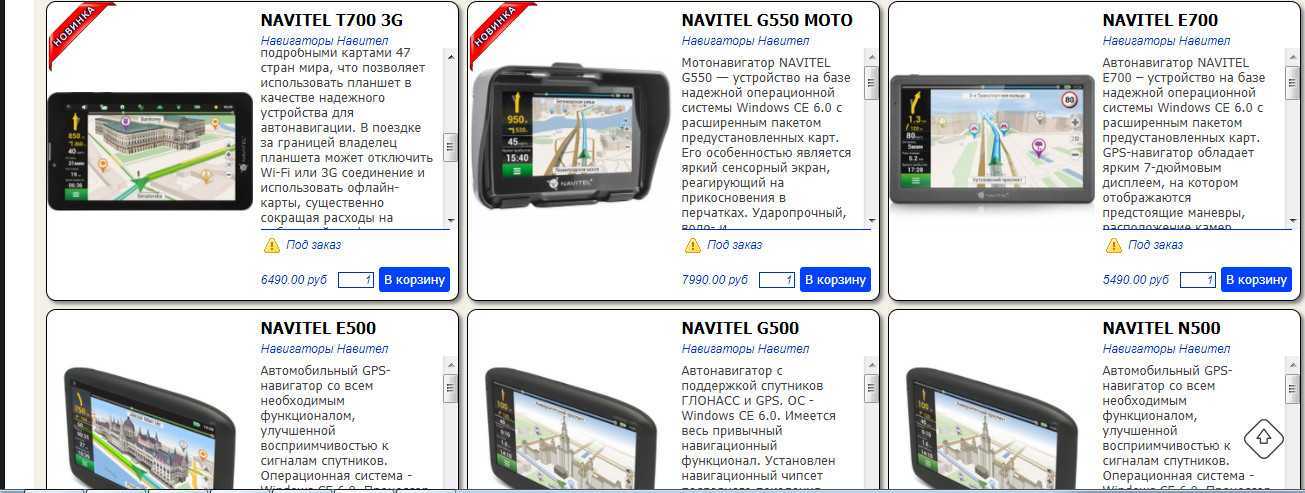 Их актуальность не превышает получаса.
Их актуальность не превышает получаса. Иногда связь работает только при подключенном Интернете. Проблема обычно выявляется сразу после покупки гаджета.
Иногда связь работает только при подключенном Интернете. Проблема обычно выявляется сразу после покупки гаджета.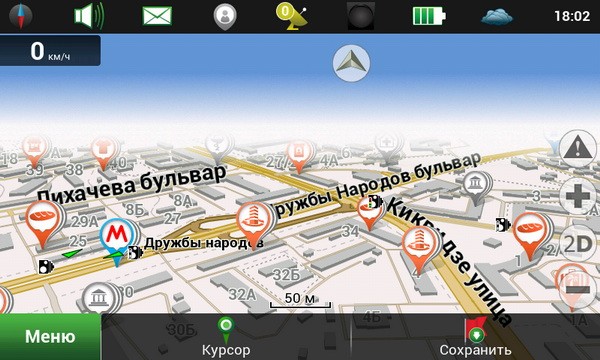
 Коснитесь пунктов, которые хотите изменить, и установите нужные разрешения.
Коснитесь пунктов, которые хотите изменить, и установите нужные разрешения.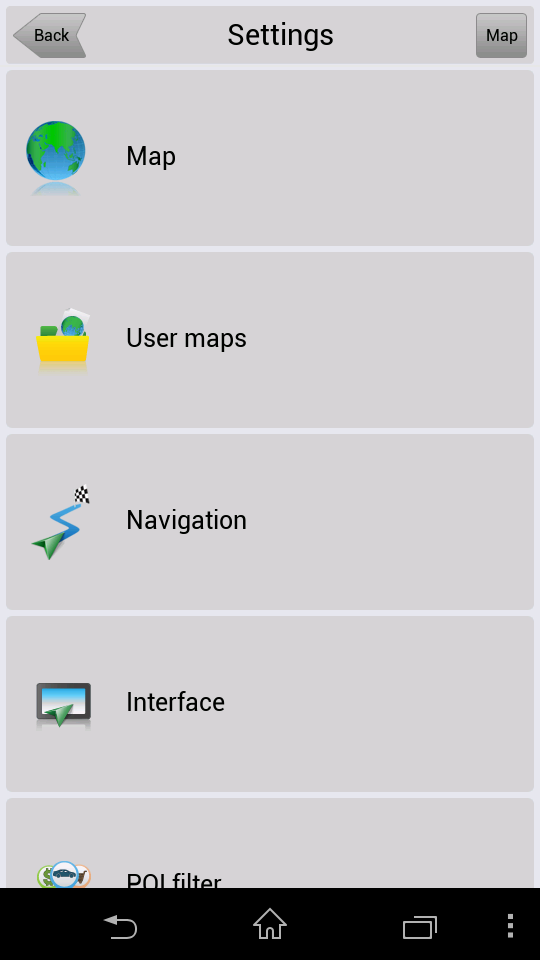
 Их актуальность не превышает получаса.
Их актуальность не превышает получаса. Иногда связь работает только при подключенном Интернете. Проблема обычно выявляется сразу после покупки гаджета.
Иногда связь работает только при подключенном Интернете. Проблема обычно выявляется сразу после покупки гаджета.
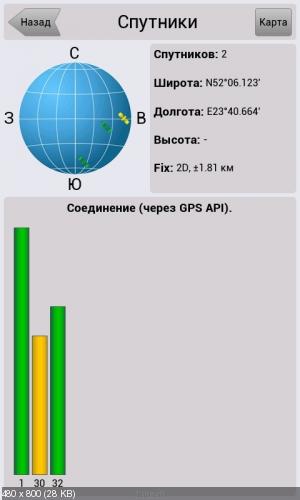
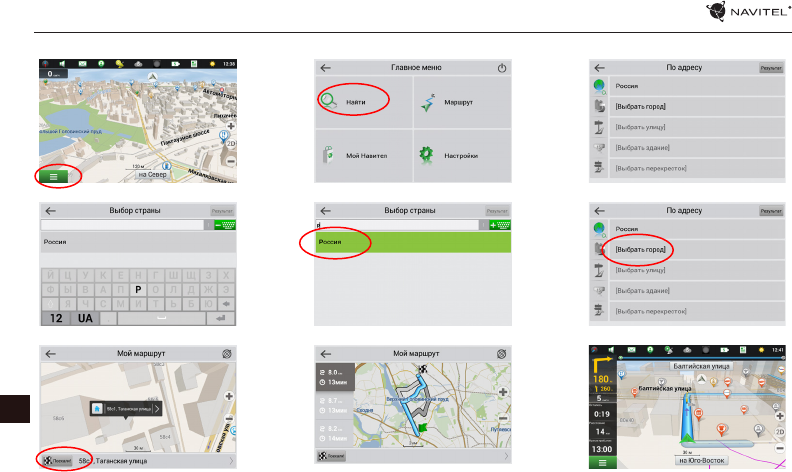



 Если навигация включается – проблема с драйвером или в аппаратной части.
Если навигация включается – проблема с драйвером или в аппаратной части.
 ua.pool.ntp.org
ua.pool.ntp.org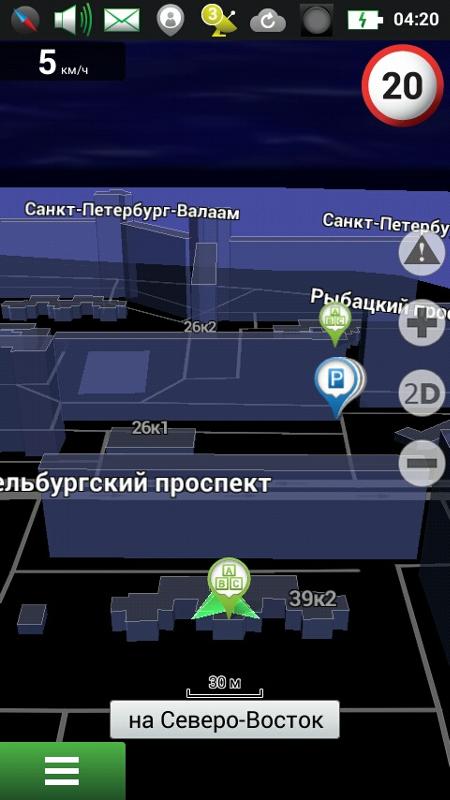 geo.t-mobile.com
geo.t-mobile.com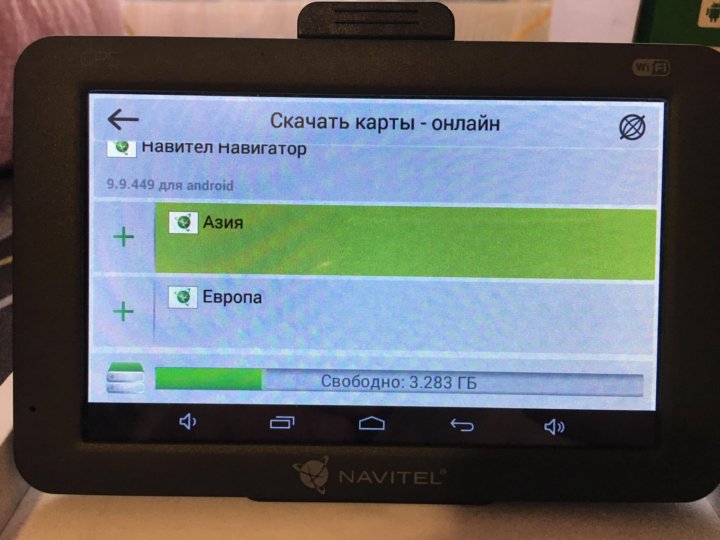 Следует подождать 10-15 минут, чтобы смартфон, работающий на Андроиде, смог просчитать свое месторасположение. Такое поведение называется ”холодным стартом”.
Следует подождать 10-15 минут, чтобы смартфон, работающий на Андроиде, смог просчитать свое месторасположение. Такое поведение называется ”холодным стартом”.
 При таком параметре обнаружение местоположения происходит с помощью всех возможных беспроводных модулей. Здесь используются не только GPS/Глонасс, но и Wi-Fi, телефонная сеть.
При таком параметре обнаружение местоположения происходит с помощью всех возможных беспроводных модулей. Здесь используются не только GPS/Глонасс, но и Wi-Fi, телефонная сеть.

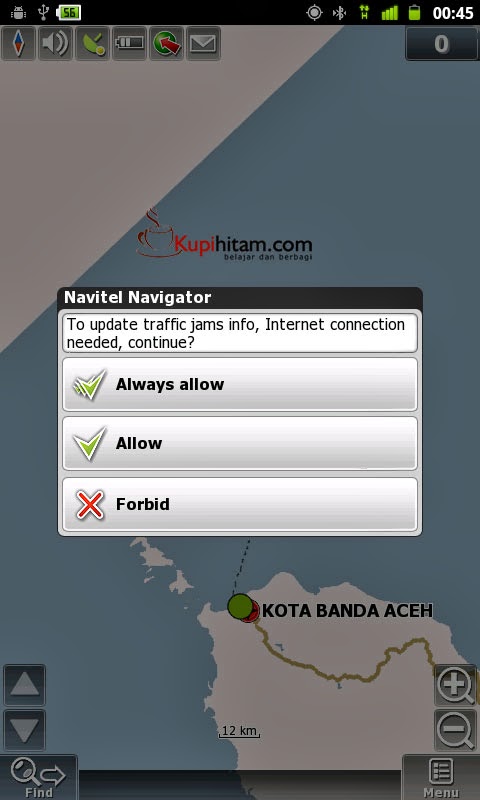 Выполните полный сброс настроек или обратитесь в сервисный центр.
Выполните полный сброс настроек или обратитесь в сервисный центр. pool.ntp.org .
pool.ntp.org .

